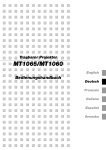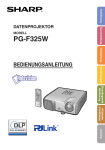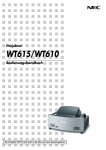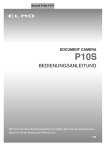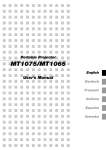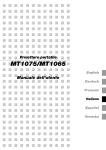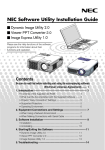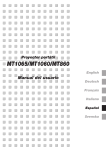Download - NEC Display Solutions Europe
Transcript
Tragbarer Projektor
MT1075/MT1065
English
Bedienungshandbuch
Deutsch
Français
Italiano
Español
Svenska
Wichtige Informationen
Sicherheitshinweise
Wichtige Sicherheitshinweise
Vorsichtsmaßnahmen
Diese Sicherheitshinweise sollen eine lange Lebensdauer Ihres
Projektors sicherstellen und vor Feuer und elektrischen Schlägen
schützen. Lesen Sie diese Hinweise sorgfältig durch und beachten Sie
alle Warnungen.
Lesen Sie sich dieses Handbuch bitte sorgfältig durch, bevor Sie den
NEC MT1075/MT1065 Projektor benutzen, und bewahren Sie das
Bedienungshandbuch in greifbarer Nähe als spätere Referenz auf.
Die Seriennummer Ihres Projektors befindet sich auf dessen rechter
Seite. Tragen Sie sie hier ein:
Installation
1. Um beste Resultate zu erreichen, empfielt es sich, den Projektor in
einem abgedunkelten Raum zu betreiben.
VORSICHT
Zum Ausschalten der Hauptspannung müssen Sie unbedingt
den Netzstecker von der Netzsteckdose abziehen.
Die Netzsteckdose sollte so nahe wie möglich am Gerät
installiert werden und jederzeit leicht zugänglich sein.
2. Stellen Sie den Projektor auf eine flache, waagerechte Fläche in
einer trockenen Umgebung; frei von Staub und Feuchtigkeit.
Um eine vorzeitige Lampenfehlfunktion zu verhindern, kippen Sie
die Vorderseite des Projektors auf keinen Fall weiter als 75° von der
Ebene nach oben oder unten. Das Kippen der Vorderseite des
Projektors zwischen 15° und 75° reduziert unter Umständen die
Lebensdauer der Lampe um bis zu 25 %.
VORSICHT
UM EINEN ELEKTRISCHEN SCHLAG ZU VERMEIDEN,
SOLLTEN SIE DAS GEHÄUSE NICHT ÖFFNEN.
IM INNEREN DES GERÄTES BEFINDEN SICH KEINE
BAUTEILE, DIE VOM BENUTZER SELBST GEWARTET
WERDEN KÖNNTEN. ÜBERLASSEN SIE SÄMTLICHE
SERVICEARBEITEN
QUALIFIZIERTEM
NECSERVICEPERSONAL.
3. Stellen Sie den Projektor weder in direktes Sonnenlicht noch in die
Nähe einer Heizung oder sonstiger Hitze abstrahlender
Einrichtungen.
4. Wenn das Gerät direktem Sonnenlicht, Rauch oder Dampf
ausgesetzt wird, können interne Komponenten beschädigt werden.
Dieses Symbol warnt den Benutzer vor unisolierter Spannung
im Inneren des Gerätes, die einen elektrischen Schlag
verursachen kann. Daher ist der Kontakt mit sämtlichen inneren
Geräte-Bauteilen gefährlich.
5. Behandeln Sie Ihren Projektor vorsichtig. Fallenlassen oder starkes
Schütteln kann interne Komponenten beschädigen.
6. Legen Sie keine schweren Gegenstände auf den Projektor.
7. Wenn der Projektor an der Decke installiert werden soll:
Dieses Symbol macht den Benutzer darauf aufmerksam, daß
dem Gerät wichtige den Betrieb und die Wartung betreffende
Informationen beigefügt sind. Diese Informationen sollten zur
Vermeidung von Störungen unbedingt sorgfältig gelesen und
beachtet werden.
WARNUNG
a. Versuchen Sie nicht, den Projektor selbst zu installieren.
b. Der Projektor muß von qualifiziertem NEC-Servicepersonal
installier t werden, um einen ordnungsgemäßen Betrieb
sicherzustellen und die Verletzungsgefahr zu reduzieren.
c. Die Decke muß für das Gewicht des Projektors ausreichende
Festigkeit aufweisen und die Installation muß entsprechend den
örtlichen Bauvorschriften ausgeführt werden.
d. Weitere Informationen erhalten Sie von Ihrem Fachhändler.
UM EINE BRANDGEFAHR BZW. DIE GEFAHR EINES
ELEKTRISCHEN SCHLAGES ZU VERMEIDEN, DARF DIESES
GERÄT WEDER REGEN NOCH FEUCHTIGKEIT AUSGESETZT
WERDEN. VERWENDEN SIE NICHT DEN GEERDETEN
STECKER
DIESER
EINHEIT
MIT
EINEM
VERLÄNGERUNGSKABEL ODER EINER STECKDOSE, IN DIE
NICHT ALLE DREI STIFTE VOLLSTÄNDIG EINGESTECKT
WERDEN KÖNNEN. ÖFFNEN SIE NICHT DAS GEHÄUSE. IM
INNEREN BEFINDEN SICH HOCHSPANNUNGSFÜHRENDE
BAUTEILE. ÜBERLASSEN SIE SÄMTLICHE SERVICEARBEITEN
QUALIFIZIERTEM NEC-SERVICEPERSONAL.
3. GSGV Geräuschemissionsverordnung:
Der Schalldruckpegel beträgt entsprechend ISO 3744 oder ISO 7779
weniger als 70 dB (A).
Dieses Etikett ist an der Seite der Fernbedienung angebracht.
VORSICHT
Schauen Sie nicht in den Laser-Zeiger, solange dieser
eingeschaltet ist und richten Sie den Laserstrahl nicht auf
andere Personen. Dies könnte schwere Augen-verletzungen
zur Folge haben.
G-2
Vorsichtsmaßnahmen zum Schutz vor Brand und Stoß
Lampenaustausch
1. Achten Sie auf ausreichende Ventilation und freie Luftzirkulation über
die Belüftungsschlitze, damit es nicht zu Hitzestau im Projektor
kommt. Halten Sie einen Mindestabstand von 10 cm zwischen
Wänden und Projektor.
•
Folgen Sie zum Austauschen der Lampe den Anweisungen auf Seite G-55.
•
Die Lampe muss ausgetauscht werden, wenn die Meldung "Das
Ende der Lampenlebensdauer ist erreicht. Bitte ersetzen Sie
die Lampe." angezeigt wird. Wenn die Lampe bis über das Ende
ihrer Lebensdauer hinaus weiterverwendet wird, kann die Birne
platzen, wobei Glassplitter im Lampengehäuse verstreut werden.
Berühren Sie die Splitter nicht, da Sie sich dabei verletzen können.
2. Achten Sie darauf, dass keine Fremdkörper wie Büroklammern oder
Papierschnipsel in den Projektor eindringen können.
Versuchen Sie niemals selbst, in den Projektor gefallene
Gegenstände zu entfernen.
Keinesfalls Metallobjekte wie Drähte oder Schrauben in den Projektor
einführen. Schalten Sie den Projektor sofort aus, falls ein Gegenstand
hineingerutscht ist, und lassen Sie den Gegenstand vom NECKundendienst entfernen.
Sollte dies vorkommen, beauftragen Sie Ihren NEC-Fachhändler mit
dem Lampenaustausch.
•
3. Platzieren Sie keine Behälter mit Flüssigkeiten auf den Projektor.
4. Blicken Sie bei eingeschaltetem Projektor keinesfalls direkt in die
Linse. Anderenfalls können Augenschäden resultieren.
5. Halten Sie Gegenstände wie Lupen vom Lichtstrahlweg des
Projektors entfernt. Der von der Linse projizierte Lichtstrahl ist äußerst
intensiv, weshalb reflektierende Gegenstände ihn umleiten und
Gefahren wie Brand oder Augenschäden verursachen können.
Lassen Sie nach dem Ausschalten des Projektors mindestens 90
Sekunden verstreichen. Schalten Sie dann den Hauptnetzschalter
aus und ziehen Sie den Netzstecker, um den Projektor dann weitere
60 Minuten abkühlen zu lassen, bevor Sie die Lampe austauschen.
Lieferumfang
Vergewissern Sie sich, dass der Karton alle aufgeführten Teile enthält.
Sollte ein Teil fehlen, wenden Sie sich an Ihren Händler.
Heben Sie den Originalkarton und das Verpackungsmaterial für einen
eventuellen Versand des Projektors MT1075/MT1065 gut auf.
6. Decken Sie niemals bei eingeschaltetem Gerät die Linse mit der
beiliegenden Kappe o. Ä. ab. Dies kann aufgrund der von der
Lichtquelle abgestrahlten Wärme zum Schmelzen der Kappe und
zu Verbrennungen der Hände führen.
Linsenkappe
7. Der Projektor ist auf eine Betriebsspannung von 100 – 240 V mit 50/60
Hz ausgelegt. Vergewissern Sie sich vor der Inbetriebnahmen, dass die
Netzspannung diesen Vorgaben entspricht.
8. Netzkabel vorsichtig handhaben und keinesfalls übermäßig biegen.
Ein beschädigtes Kabel kann elektrischen Schläge oder Feuer
verursachen.
Fernbedienungskabel
(7N520019)
Projektor
9. Falls der Projektor für längere Zeit nicht verwendet wird, den
Netzstecker von der Steckdose trennen.
FF
O
O
DE
VI
10. Berühren Sie während eines Gewitters den Netzstecker auf keinen
Fall. Wenn Sie dies nicht beachten, kann dies zu einem elektrischen
Schlag führen.
J.
AD
N
O
ER
B
W
RG
PO
TO
AU
ER
EW
VI
R
SE
LA
T
C
LE
E
S
PJ
AS
PE
CT
HE
FR
EE
ZE
LP
VO
LU
ME
PO
INT
ER
3D
PIC
-MU
TE
MA
GN
IFY
SL
ZO
OM
RE
FO
RM
IDE
FO
CU
S
FO
LDER
SLI
DE
LIS
VORSICHT
1. Fassen Sie bei eingeschaltetem Projektor nicht an den Belüftungsgrill
auf der Vorderseite, da er heiß werden kann.
T
Fernbedienung
(7N900363)
Batterien
Schnur (24C05051)
und Niete (24C04531)
2. Verwenden Sie den Kippfuß keinesfalls anders als angegeben.
Transportieren oder Aufhängen am Kippfuß kann zu Schäden am
Projektor führen.
3. Aktivieren Sie den Hochgeschwindigkeits-Lüftermodus, wenn der
Projektor mehrere Tage durchgehend gebraucht wird. (Wählen Sie
vom Menü Advanced [Projektor-Optionen] → [Einrichten] → [Seite 4]
→ [Hochgeschwindigkeits-Lüfter-Modus].)
4. Vermeiden Sie unter folgenden Umständen ein Ziehen des
Netzsteckers.
Der Projektor kann dadurch beschädigt werden.
*
*
USB-Kabel
(7N520013)
's
er al
Us anu
M
y
C ilit e
NE e Ut Guid
ar n
ftw tio
So tal a
Ins
5. Werfen Sie die PC-Karte oder LAN-Karte nicht aus, während auf sie
zugegriffen wird. Dies kann die Daten auf der PC-Karte oder LANKarte beschädigen.
6. Halten Sie den Linsenteil nicht mit Ihren Fingern fest. Wenn Sie dies
nicht beachten, könnten Sie sich Ihre Finger oder Ihre Hand
einklemmen, was zu Verletzungen führen kann.
Nur Nordamerika
Registrierungskarte
Befristete Garantie
Nur Europa
Garantieschein
G-3
RGB-Signalkabel
(7N520032)
k
ic t
Qu nec
n e
Co uid
G
*
Während das Sanduhr-Symbol zu sehen ist.
Während die Meldung "Bitte warten Sie einen Augenblick." angezeigt
wird. Diese Meldung erscheint beim Ausschalten des Projektors.
Während die Lüfter laufen. (Die Lüfter laufen nach dem
Ausschalten des Projektors noch 90 Sekunden lang nach.)
Netzkabel
(US: 7N080204)
(EU: 7N080008)
CD-ROM
Projector User Supportware
(7N950432)
Nur MT1065
USB-Maus (7N960151)
INHALTSVERZEICHNIS
Auswählen des Übertastungs-Prozentsatzes ......................................................... G-41
Auswahl des Videofilter-Pegels .............................................................................. G-41
Auswahl des Rauschunterdrückungspegels ........................................................... G-41
Signaltyp ................................................................................................................ G-41
Bild-Management ...................................................................................................... G-41
Benutzer-Einstellung (für Benutzer 1 bis 4) ........................................................... G-41
Auswählen des Gammakorrekturmodus ........................................................ G-42
Auswählen der Farbkorrektur ......................................................................... G-42
Einstellung der Farbtemperatur und des Weißabgleichs ................................. G-42
Auswahl der Grundeinstellung ....................................................................... G-42
Projektor-Optionen .................................................................................................... G-42
Anwendung von 3D Reform ................................................................................... G-42
Eckenkorrektur ............................................................................................... G-42
Trapez ............................................................................................................. G-42
Anwendung der Anpassungs-Farbkorrektur ........................................................... G-43
Menü [Seite 1] ....................................................................................................... G-45
Auswählen der Menüsprache/Auswählen des Menü-Modus/Anpassen des Menüs/
Auswählen von Projektionszeiger-& Mauszeiger Symbolen/Auswählen der MenüAnzeigezeit
Menü [Seite 2] ....................................................................................................... G-45
Ein-/Ausschalten der Quellen-Anzeige, Ein-/Ausschalten von Meldungen,
Auswählen der Menü-Farbe
Einrichten [Seite 1] ................................................................................................ G-46
Auswählen der Projektor-Ausrichtung/Auswählen einer Farbe oder eines Logos
für den Hintergrund/Einstellen von RGB 1 oder 2 für RGB OUT/Einstellung von
Closed Caption
Einrichten [Seite 2] ................................................................................................ G-46
Einstellung der Viewer-Optionen/Auswählen der Erfassungs-Optionen/Einstellung der
Maus-Taste und der Empfindlichkeit/Auswählen des Betriebsmodus
Einrichten [Seite 3] ................................................................................................ G-47
Auswählen des Signalformates [Signalauswahl]
Einrichten [Seite 4] ................................................................................................ G-47
Aktivieren der Auto-Einstellung/Aktivieren von Auto Start/Aktivieren von Power Management/Aktivieren der Ausschalt-Bestätigung/Aktivieren der Speicherfunktion für die
horizontale und vertikale Trapezkorrektur/Aktivieren des Hochgeschwindigkeits-LüfterModus /Auswählen der eingebauten Lautsprecher/Aktivieren des Leerlaufmodus/
Filterstundenzähler zurücksetzen
Einrichten [Seite 5] ................................................................................................ G-48
Fernbedienungssensor/S-Video-Betriebsauswahl
Einrichten [Seite 6] ................................................................................................ G-48
Auswählen der Übertragungsrate/Auswählen der Standard-Quelle/Sperren der
Tasten am Projektorgehäuse
Auswählen der Lampenbetriebsart und Lampentyp ........................................................ G-48
Auswahl des Bildformates und der Position des Bildschirmes ............................................ G-49
Auswählen von Auto-Funktionen ........................................................................... G-49
Einstellung des LAN-Betriebes ................................................................................... G-50
IP-Addresse ........................................................................................................... G-50
Netzwerktyp ........................................................................................................... G-50
WEP ....................................................................................................................... G-51
Mail ........................................................................................................................ G-51
Status .................................................................................................................... G-52
Eingabe eines Passwortes ......................................................................................... G-52
Sicherheit .................................................................................................................. G-53
Werkzeuge ................................................................................................................. G-54
Benutzung des Timers/Verwendung der Bildern-Funktion/
Verwendung der Funktion PC-Karten-Dateien/Verwendung des ChalkBoard
Hilfe ........................................................................................................................... G-54
Inhalt ..................................................................................................................... G-54
Information ............................................................................................................ G-54
Rückstellung auf die Werkseinstellungen .................................................................. G-54
Wichtige Informationen ................................................... G-2
Sicherheitshinweise ......................................................................................................... G-2
Lieferumfang ................................................................................................................... G-3
EINFÜHRUNG ................................................................. G-5
Einführung in Ihren Projektor .......................................................................................... G-5
Bezeichnungen der Projektorteile .................................................................................... G-6
Befestigung der Linsenkappe ....................................................................................... G-6
Tragen des Projektors .................................................................................................. G-6
Ausstattung der Geräteoberseite ................................................................................. G-7
Ausstattung der Anschlussleiste .................................................................................. G-8
Bezeichnung der Teile an der Fernbedienung ............................................................... G-9
Einlegen der Batterie .............................................................................................. G-11
Vorsichtsmaßnahmen für Fernbedienung .............................................................. G-11
Reichweite der Fernbedienung ............................................................................... G-11
Verwendung der Kabelfernbedienung .................................................................... G-11
INSTALLATION UND ANSCHLÜSSE ........................................ G-12
Aufstellung des Projektors zur Projektionsfläche .......................................................... G-12
Auswahl des Aufstellungsortes .................................................................................. G-12
Projektionsentfernung und Bildschirmgröße ............................................................. G-13
Herstellen der Anschlüsse ............................................................................................. G-14
Wiedergabe von DVI-Digitalsignalen ......................................................................... G-14
Anschluss Ihres PC’s oder Macintosh-Computers ..................................................... G-14
Anschließen des SCART-Ausgangs (RGB) ................................................................. G-15
Anschluss eines externen Monitors ........................................................................... G-15
Anschluss Ihres DVD-Players .................................................................................... G-16
Anschluss Ihres Videorekorders oder LaserDisc-Players .......................................... G-17
Anschluss des mitgelieferten Netzkabels ................................................................... G-17
BILD-PROJEKTION (GRUNDBETRIEB) .................................... G-18
Einschalten des Projektors ............................................................................................ G-18
Auswählen einer Quelle ................................................................................................. G-19
Einstellung der Bildgröße und der Bildposition .............................................................. G-19
Korrigieren der horizontalen und vertikalen Trapezverzerrungen (3D-Reform) .............. G-20
Automatische Optimierung des RGB-Bildes .................................................................. G-22
Erhöhen oder Senken der Lautstärke ............................................................................. G-22
Benutzung des Laser-Pointers ....................................................................................... G-22
Einstellung des Funktionsschalters ............................................................................... G-23
Ausschalten des Projektors ........................................................................................... G-23
PRAKTISCHE FUNKTIONEN ................................................ G-24
Anwendung der Fernbedienungs-Mausfunktion ............................................................ G-24
Anschluss Ihres Computers für die Fernbedienungs-Mausfunktion .......................... G-24
Anschluss über den USB-Port ................................................................................... G-24
Umschalten zwischen Computer-Modus und Projektor-Modus ................................. G-24
Automatischen 3D Reform ............................................................................................ G-25
Ausblenden von Bild und Ton ........................................................................................ G-27
Einfrieren eines Bilds ..................................................................................................... G-27
Benutzung des Zeigers .................................................................................................. G-27
Vergrößerung und Verschiebung eines Bildes ............................................................... G-27
Inanspruchnahme der Online-Hilfe ................................................................................ G-27
Benutzung einer USB-Maus .......................................................................................... G-28
Benutzung der USB-HUB-Funktion ................................................................................ G-28
Änderung des Hintergrund-Logos ................................................................................. G-29
Erstellen von Freihandzeichnungen auf einem projizierten Bild (ChalkBoard) ................ G-29
Unterstützung eines USB-Speichergerätes oder USB-Speicherkarten-Lesegerätes ....... G-29
ANWENDUNG DES VIEWERS .............................................. G-30
Nutzen Sie alle Vorteile der Viewer-Funktion ................................................................. G-30
Betrieb der Viewer-Funktion vom Projektor (Wiedergabe) ............................................. G-31
Dia-Projektion (Viewer) ............................................................................................. G-31
Auto-Wiedergabe-Modus ........................................................................................... G-32
Direktes Umschalten auf Dias aus anderen Eingangsmodi ........................................ G-32
Ansehen von digitalen Bildern ................................................................................... G-32
Speichern von mit dem Projektor dargestellten Bildern auf der PC-Karte (Bildern) ... G-32
Löschen erfasster Bilder ............................................................................................ G-33
Verwendung der PC-Karten-Datei-Funktionen (PC-Karten-Dateien) .......................... G-33
ANWENDUNG DES BILDSCHIRM-MENÜS ................................ G-34
Grundlegende Menübedienung ...................................................................................... G-34
Verwendung der Menüs ............................................................................................. G-34
Anpassung des Menüs .............................................................................................. G-34
Menübaum .................................................................................................................... G-35
Menü-Elemente ............................................................................................................. G-38
Eingabe von alphanumerischen Zeichen mit Hilfe des Menüs ................................... G-39
Menü-Beschreibungen & Funktionen ............................................................................ G-39
Erweitertes Menü ....................................................................................................... G-39
RGB/Video/S-Video/DVI (DIGITAL)/Viewer/LAN/Eingabeliste
Bild ............................................................................................................................ G-40
Ton ............................................................................................................................ G-40
Bild-Optionen ............................................................................................................. G-40
Auswahl des Bildformats ....................................................................................... G-40
Abdecken unerwünschter Bereiche (Austastung) .................................................. G-41
Positions- und Takteinstellung ............................................................................... G-41
Auswählen der Auflösung ...................................................................................... G-41
WARTUNG ................................................................... G-55
Austausch der Lampe .................................................................................................... G-55
Reinigung ...................................................................................................................... G-56
Reinigung oder Austausch des Filters ....................................................................... G-56
Reinigung des Gehäuses und der Lampe .................................................................. G-56
FEHLERSUCHE .............................................................. G-57
Netzanzeige ................................................................................................................... G-57
Statusanzeige ................................................................................................................ G-57
Lampenanzeige ............................................................................................................. G-57
Allgemeine Störungen & Abhilfemaßnahmen ................................................................ G-58
TECHNISCHE DATEN ....................................................... G-60
ANHANG ..................................................................... G-62
Gehäuseabmessungen .................................................................................................. G-62
Pinbelegung des D-Sub RGB-Eingangsanschlusses ...................................................... G-62
Liste kompatibler Eingangssignale ................................................................................ G-63
PC-Steuercodes und Kabelverbindung .......................................................................... G-64
PC-Steueranschluss (D-SUB 9P) ................................................................................... G-64
Verwendung der Software-Tastatur ............................................................................... G-64
Verwendung mit einem HTTP-Browser ......................................................................... G-65
TravelCare-Führer .......................................................................................................... G-66
G-4
EINFÜHRUNG
Einführung in Ihren Projektor
Dieses Kapitel stellt Ihnen Ihren neuen MT1075/MT1065 Projektor vor
und beschreibt dessen Funktionen und Bedienungselemente.
• Mit der im Lieferumfang enthaltenen drahtlosen Fernbedienung kann
der Projektor aus jedem Winkel bedient werden.
• Das Bild kann in Größen von 25 bis 500 Zoll (diagonal gemessen)
projiziert werden.
Wir gratulieren Ihnen zur Anschaffung Ihres MT1075/
MT1065 Projektors.
• Die Funktion Bildern ermöglicht Ihnen das Einfangen des gerade
projizierten Bildes.
Der MT1075/MT1065 ist einer der besten zur Zeit auf dem Markt
erhältlichen Projektoren. Er ermöglicht Ihnen das Projizieren von scharfen
Bildern bis zu 500 Inches parallel (diagonal gemessen) von Ihrem PC
oder Macintosh-Computer (Tischgerät oder Notebook), Ihrem
Videorekorder, Ihrem DVD-Player, Ihrer Dokumentenkamera, Ihrem
LaserDisc-Player oder Ihrem Viewer
Sie können den Projektor auf einen Tisch oder Wagen stellen, ihn für
die Rückprojektion hinter dem Projektionsschirm platzieren oder ihn
permanent an der Decke montieren*1. Die Fernbedienung kann drahtlos
verwendet werden.
• Das Bild kann sowohl von vorn als auch von hinten auf den Schirm
projiziert werden. Der Projektor kann sogar an der Decke montiert
werden.
*1 Versuchen Sie nicht, den Projektor selbst an der Decke zu
installieren.
Der Projektor muss von qualifiziertem NEC-Servicepersonal
installier t werden, um einen ordnungsgemäßen Betrieb
sicherzustellen und die Verletzungsgefahr zu reduzieren.
• Die exklusive NEC-Advanced AccuBlend Intelligent Pixel BlendingTechnologie - eine extrem genaue Bildkomprimierungstechnologie liefert ein wohldefiniertes Bild mit UXGA-Auflösung (1600⳯1200)*3.
• Unterstützt die meisten Videosignale, unter anderem IBM VGA, SVGA,
XGA, SXGA/UXGA (mit Advanced AccuBlend)*3, und Macintosh,
sowie Komponentensignale (YCbCr/YPbPr) und andere RGB-Signale
innerhalb eines Horizontal-Frequenzbereiches von 24 bis 100 kHz
und eines Vertikal-Frequenzbereichs von 48 bis 120 Hz Dies schließt
NTSC-, PAL-, PAL-N-, PAL-M-, PAL60-, SECAM- und NTSC 4.43
Standard-Videosignale mit ein.
*3 Mit NECs’ Advanced AccuBlend wird ein UXGA- (1600⳯1200) und
SXGA- (1280⳯1024) Bild angezeigt.
HINWEIS: Es gibt folgende Video-Signalgemischformate:
NTSC: U.S. TV-Format für Video in den USA und Kanada.
PAL: In Westeuropa verwendetes TV-Format.
PAL-N: In Argentinien, Paraguay und Uruguay verwendetes TV-Format.
PAL-M: In Brasilien verwendetes TV-Format.
PAL60: Für die NTSC-Wiedergabe auf PAL-Fernsehgeräten verwendetes TVFormat.
SECAM: In Frankreich und Osteuropa verwendetes TV-Format.
NTSC4.43: In Ländern des Mittleren Ostens verwendetes TV-Format.
Die Decke muss für das Gewicht des Projektors eine ausreichende
Festigkeit aufweisen und die Installation muss entsprechend der
ör tlichen Bauvorschriften ausgeführ t werden. Weitere
Informationen erhalten Sie von Ihrem Fachhändler.
Ausstattungsmerkmale, an denen Sie Ihre Freude haben werden:
• Die neu entwickelte 3D Reform-Funktion erlaubt Ihnen das Korrigieren
von sowohl horizontalen als auch vertikalen Trapezverzerrungen.
• Die Auslegung für sowohl drahtlosen* 2 als auch verkabelten
Netzwerkbetrieb sorgt für einfache und vielseitige
Präsentationsmöglichkeiten.
*2 Eine drahtlose LAN-Kar te wird benötigt. NEC hat eine
entsprechende optionale drahtlose LAN-Karte im Angebot. (SWL2100N-N∗)
• Sicherheitsschutz durch Passcode und Sicherheitsfunktionen
Der Passcode verhindert das Ändern der Projektor-Eingaben und Einstellungen durch Unbefugte. Die Sicherheitsfunktion bietet einen
vollkommenen Schutz, indem Ihre PC-Karte als Schutzschlüssel
verwendet wird. Der Projektor projiziert nur dann ein Signal, wenn
die registrierte PC-Karte eingesetzt ist. Dadurch wird eine unbefugte
Benutzung verhindert.
Anwendern,
individuelle
• Der Eco-Modus verlängert die Lebensdauer der Lampe und
vermindert die Betriebskosten.
Standard-Lampe und optionale Langzeit-Lampe.
• Das Objektiv mit motorgetriebener Zoom- und Fokussierfunktion
erleichtert die Einstellung.
• Eine automatische Scharfstellung
Bedienungsfreundlichkeit.
unterstreicht
• Sie können den Projektor über den PC-Steuerungsport von einem
PC aus steuern.
• Der USB-Port erlaubt den USB-Mausbetrieb*4.
Der Passcode und die Sicherheitsfunktionen verhindern die
Benutzung des Projektors durch Unbefugte.
• Bild-Management erlaubt es
Farbnuancierungen einzustellen.
• Die mitgelieferte Fernbedienung kann ohne Kabel benutzt werden,
und Sie können sogar die Mausfunktionen Ihres PCs mit der
eingebauten Maus-Fernbedienungsfunktion drahtlos aus jeder
beliebigen Position im Raum per Fernbedienung steuern.
*4 Die USB-Ports erfüllen die USB1.1-Anforderungen.
• Das moderne Gehäuse-Design ist hell, kompakt, leichtgewichtig und
verschönert jedes Büro, jedes Konferenzzimmer und jeden Hörsaal.
• Für Ihre Präsentation stehen neun verschiedene Zeiger-Arten zur
Verfügung.
Zu diesem Handbuch
Der schnellste Weg für eine erfolgreiche Inbetriebnahme ist,
sich bei den ersten Schritten Zeit zu nehmen und alles auf
Anhieb richtig zu machen. Nehmen Sie sich die Zeit, die
wichtigen Punkte des Handbuchs durchzulesen. Dies spart
Ihnen unter Umständen später viel Zeit. Am Anfang eines jeden
Kapitels finden Sie eine Übersicht über seinen Inhalt. Wenn
das Kapitel nicht von Belang ist, können Sie es überspringen.
die
• Die automatische Wandfarbenkorrektur ermöglicht eine schnelle
Farnanpassung an strukturierte oder gestrichene Wände und andere
Situationen, in denen das Bild nicht auf einen Schirm projiziert wird.
Der Projektor stellt die Farben mit Hilfe eines internen Bildsensors
für Schirmgrößen zwischen 40 und 150 Zoll Bilddiagonale ein.
• Tonsignalausgang für Beschallung am Projektor.
• Mit dem eingebauten PC-Karten-Viewer können Sie selbst dann
Präsentationen durchführen, wenn kein PC verfügbar ist.
• Hochleistungsfähige 300 Watt Gleichstrom-Lampe (240W:EkoModus). (MT1075)
Hochleistungsfähige 275 Watt Gleichstrom-Lampe (220W:EkoModus). (MT1065)
• Der Bereitschafts-Modus reduziert die Stromaufnahme im
Bereitschaftszustand beträchtlich.
G-5
Bezeichnungen der Projektorteile
Fernbedienungssensor
(Siehe Seite G-11 und G-48)
Bildsensor
Für automatische Scharfstellung und
Wandfarbenkorrektur.
(Siehe Seite G-49)
Bedienungselemente
(Siehe Seite G-7)
Fernbedienungssensor
(Siehe Seite G-11 und G-48)
Eingebauter Sicherheitsschlitz
( )*
Objektiv
Lüftungsschlitze (Einlass)
Hebel für Kippfußeinstellung
(Siehe Seite G-19)
Einstellbarer Kippfuß
(Siehe Seite G-19)
Tragegriff
Hebel für Kippfußeinstellung
(Siehe Seite G-19)
Lüftungsschlitze (Auslass)
Hier entweicht die warme Luft.
Linsenkappe
Einstellbarer Kippfuß (Siehe Seite G-19)
* Dieser Sicherheitsschlitz unterstützt das MicroSaver®-Sicherheitssystem. MicroSaver® ist ein eingetragenes Warenzeichen der Kensington
Microware Inc. Das Logo ist ein Warenzeichen von Kensington Microware Inc.
Lampenabdeckung
(Siehe Seite G-55)
PC-Kartenschlitz 1
PC-Kartenschlitz 2
Fernbedienungssensor
(Siehe Seite G-11 und G-48)
Filterabdeckung (Einlass)
1
2
REMO
E/HUB
PC-Karten-Auswurftaste
TE
PC CONT
USB(MOUS
)
ROL
R
L/MON
O
AUDIO
V
AUDIO
H
DVI IN
Fernbedienungssensor
(Siehe Seite G-11 und G-48)
B/Cb
AUDIO
OUT
G/Y
AC IN
AUDIO
RGB OUT
RGB2
RGB1
IN
AUDIO
IN
L/MON
AUDIO
L/MON
O
O
R
R
AUDIO
VIDEO
IN
AUDIO
S-VIDEO
IN
Stereo-Lautsprecher (5W)
Hauptnetzschalter
Wenn Sie den Hauptnetzschalter nach dem
Anschließen des Netzkabels an eine stromführende
Steckdose einschalten, leuchtet die POWERAnzeige orange, und der Projektor befindet sich im
Bereitschafts-Modus.
(Siehe Seite G-18)
Netzkabelbuchse
Schließen Sie hier den 3poligen Stecker
des Netzkabels an und stecken Sie den
Netzstecker dann in eine stromführende
Wandsteckdose.
(Siehe Seite G-17)
Befestigung der Linsenkappe
Tragen des Projektors
Befestigen Sie die Linsenkappe mit der Schnur und der Niete am
Projektor:
Halten Sie den Projektor beim Tragen stets am Griff.
Vergewissern Sie sich vor dem Heben des Projektors davon, dass das
Netzkabel und alle Signalkabel abgetrennt wurden. Bringen Sie beim
Transportieren bzw. bei Nichtgebrauch des Projektors die Linsenkappe
am Objektiv an.
1. Führen Sie die Schnur durch
das Loch in der Linsenkappe
und machen Sie einen Knoten
in die Schnur.
2. Befestigen Sie die Schnur mit
der Niete an der Unterseite
des Projektors.
G-6
10. MENU-Taste
Zum Aufrufen der Menüanzeige.
Ausstattung der Geräteoberseite
11
10
9
8
5
6
11. SELECT-Tasten 왖왔왗왘 (+) (–) / Lautstärketasten
왖왔 : Wählen Sie mit diesen Tasten das Menü der Funktion an, die
Sie einstellen möchten. Wenn die Menüanzeige nicht zu sehen
ist, fungieren diese Tasten als Lautstärkeregler.
왗왘 : Mit diesen Tasten stellen Sie den Wert der im Menü gewählten
Funktion ein.
4
3
Die Auswahl wird durch einen Druck auf die 왘 -Taste
ausgeführt. Wenn weder ein Menü noch die ViewerSymbolleiste angezeigt wird, können Sie mit diesen Taste ein
Dia auswählen oder den Cursor in der Ordnerliste oder Dialiste
bewegen.
2
12 13
14
7
1
Wenn der Zeiger angezeigt wird, dienen die Tasten 왖왔왗왘 zum
Positionieren des Zeigers.
1. POWER-Taste (ON / STAND BY)( )
Mit dieser Taste können Sie das Gerät ein- und ausschalten, wenn
das Gerät an das Stromnetz angeschlossen ist und sich im
Bereitschafts-Modus befindet.
12. ENTER-Taste
Führt Ihre Menü-Auswahl aus und aktiviert die im Menü ausgewählten
Einstellungen.
HINWEIS: Halten Sie diese Taste zum Ausschalten des Projektors mindestens
zwei Sekunden lang gedrückt.
13. CANCEL-Taste
Zum Verlassen von "Menus". Drücken Sie diese Taste, wenn Sie das
Einstellungs- oder Einrichtungsmenü ohne Ändern der früheren
Einstellungen verlassen möchten.
2. POWER-Anzeige
Wenn diese Anzeige grün leuchtet, ist der Projektor eingeschaltet;
wenn die Anzeige orange leuchtet, befindet sich der Projektor
entweder im Leerlauf- oder Bereitschafts-Modus. Einzelheiten hierzu
finden Sie im Abschnitt "Netzanzeige" auf Seite G-57.
14.PC CARD-Zugriffsanzeige 1/2
Leuchtet, wenn auf eine PC-Karte zugegriffen wird.
3. STATUS-Anzeige
Wenn diese Lampe schnell rot blinkt, ist dies ein Zeichen dafür, dass
ein Fehler aufgetreten ist, die Lampenabdeckung nicht richtig befestigt
wurde oder der Projektor sich überwärmt hat. Wenn diese Anzeige
orange leuchtet, ist das ein Hinweis darauf, dass bei aktivierter
Bedienfeld-Tastensperre eine Taste am Gehäuse gedrückt wurde.
Einzelheiten hierzu finden Sie im Abschnitt "Statusanzeige" auf Seite
G-57.
4. LAMP-Anzeige
Schnelles rotes Blinken dieser Anzeige macht darauf aufmerksam,
dass die Lampe das Ende ihrer Lebensdauer erreicht hat. Tauschen
Sie die Lampe nach dieser Warnanzeige so schnell wie möglich aus.
(Siehe Seite G-55)
Ein kontinuierliches grünes Leuchten der Anzeige weist darauf hin,
dass als Lampenmodus "Eco" eingestellt ist. Einzelheiten hierzu finden
Sie im Abschnitt "Lampen-Anzeige" auf Seite G-57.
5. SOURCE-Taste
Mit dieser Taste wählen Sie die Videoquelle: PC, Videorekorder, DVDPlayer, (Viewer (PC-Karte) oder LAN.
Zum Anzeigen der Quellenliste tippen Sie die Taste kurz an.
Durch Drücken der Taste für mindestens EINE Sekunde können Sie
nach folgendem Schema durch die Eingangsquellen schalten:
RGB1 → RGB2 → Video → S-Video → DVI (DIGITAL)→ Viewer → RGB1 → ...
Eingänge, an denen kein Signal anliegt, werden übersprungen.
6. AUTO ADJUST-Taste
Stellen Sie mit dieser Taste die H/V-Position und den Pixeltakt/die
Phase für ein optimales Bild ein (Siehe Seite G-22). Zum Ausführen
der automatischen Scharfstellung bzw. Wandfarbenkorrektur halten
Sie die Taste 2 Sekunden lang gedrückt (Siehe Seite G-49).
7. 3D REFORM-Taste
Aktivieren Sie durch Drücken dieser Taste den 3D Reform-Modus,
um aufgetretene Trapezverzerrungen zu korrigieren und das Bild in
eine rechteckige Form zu bringen.
8. ZOOM-Taste (+/-)
Zum Zoomen des Objektivs.
9. FOCUS-Taste (+/-)
Zum Fokussieren (Scharfstellen) des Objektivs.
G-7
5. S-VIDEO IN-Anschluss (Mini DIN, 4polig)
Dieser Anschluss kann mit dem S-Video-Ausgangssignal einer
externen Quelle (Videorekorder usw.) beschaltet werden.
Ausstattung der Anschlussleiste
8
9 10 13
12
HINWEIS: S-Video liefert leuchtendere Farben und eine höhere Auflösung als
das herkömmliche Signalgemisch.
3
S-VIDEO AUDIO-Eingangsbuchsen R/L (RCA)
Dies sind die Eingangsbuchsen für den linken und rechten Tonkanal
einer S-Video-Quelle.
2
1
4
7
6. VIDEO IN-Buchse (RCA)
Hier kann zur Bildprojizierung ein Videorekorder, ein Laser-Disc-Player
oder eine Dokumentenkamera angeschlossen werden.
11
6
5
1. RGB1 IN/Komponenten-Eingangsanschluss (Mini D-Sub, 15polig)
Schließen Sie hier Ihren Computer oder ein anderes analoges RGBGerät an, beispielsweise einen IBM-kompatiblen PC oder einen
Macintosh. Schließen Sie Ihren Computer mit dem mitgelieferten
RGB-Kabel an. Dieser Anschluss dient auch als KomponentenEingangsanschluss, der Ihnen erlaubt, einen Komponenten-VideoAusgang von einem Komponenten-Gerät wie z.B. einem DVD-Player
anzuschließen. Dieser Anschluss unterstützt auch das SCARTAusgangssignal. Einzelheiten hierzu finden Sie auf Seite G-15.
RGB1 AUDIO-Minibuchse (Stereo Mini)
Schließen Sie hier den Audio-Ausgang Ihres an RGB1 IN
angeschlossenen Computers oder DVD-Players an. Sie benötigen
dafür ein handelsübliches Audiokabel.
2. RGB2 IN/Komponenten-Eingangsanschlüsse (BNC)
Zur Beschaltung mit den Ausgängen R, G, B, H (Horizontal-Sync)
und V (Vertikal-Sync) eines externen Geräts.
Schließen Sie Geräte mit kombiniertem Sync-Ausgang (SYNC) an
den H/V-Anschluss an.
Bei Verwendung der Helligkeits- und Farbdifferenzsignale von HDTV
und DVD verbinden Sie Pr/Cr mit R, Y mit G und Pb/Cb mit B am
Projektor.
HINWEIS: RGB2 IN unterstützt kein Plug & Play.
RGB2 AUDIO IN-Minibuchse (Stereo Mini)
Schließen Sie hier den Audio-Ausgang Ihres an RGB2 IN
angeschlossenen Computers oder DVD-Players an. Sie benötigen
dafür ein handelsübliches Audiokabel.
3. DVI IN-Anschluss (24polig)
Dieser Anschluss kann für den Signalausgang eines Computers oder
einer anderen Quelle mit DVI-Anschluss verwendet werden.
DVI AUDIO-Minibuchse (Stereo Mini)
Schließen Sie hier den Audio-Ausgang Ihres an DVI IN
angeschlossenen Computers an. Sie benötigen dafür ein
handelsübliches Audiokabel.
4. RGB OUT-Anschluss (Mini D-Sub, 15polig)
Über diesen Anschluss können Sie das Computerbild der RGB1bzw. RGB2-Eingangsquelle an einen externen Monitor weiterleiten.
Im Leerlaufmodus wird das analoge RGB-Signal über den RGB OUTAnschluss ausgegeben.
Siehe Seiten G-15 und G-46.
RGB AUDIO OUT-Minibuchse (Stereo Mini)
Hier können Sie für die Wiedergabe des Tonsignals Ihres am RGB1-,
RGB2-, oder DVI-Eingang angeschlossenen Computers ein externes
Beschallungssystem anschließen.
Beachten Sie bitte, dass im Leerlauf- und Bereitschaftsmodus kein
Signal an diesem Anschluss anliegt.
VIDEO AUDIO-Eingangsbuchsen R/L (RCA)
Dies sind die Eingangsbuchsen für den linken und rechten Tonkanal
einer Video-Quelle.
7. AUDIO OUT-Buchsen R/L (RCA)
Über diese Buchsen kann das Tonsignal der gegenwärtig gewählten
Eingangsquelle (RGB 1, RGB 2, DVI (DIGITAL), Video oder S-Video)
ausgegeben werden.
Der Ausgangspegel dieses Signal wird zusammen mit der Lautstärke
der eingebauten Lautsprecher geregelt.
8. USB-Port (MOUSE/HUB) [Typ A]
Schließen Sie hier eine USB-Maus an. Die Menü- oder ViewerBedienung kann mit der an diesem Port angeschlossenen Maus
durchgeführt werden.
• Ein Scanner oder PC-Peripheriegerät mit USB-Eignung kann
ebenfalls an diesem Port angeschlossen werden. (USB-HubFunktion)
9. USB-Port (PC) [Typ B]
Verbinden Sie diesen Port über das mitgelieferte USB-Kabel mit dem
USB-Por t (Typ A) Ihres Computers. Sie können dann die
Mausfunktionen Ihres Computers per Fernbedienung steuern. Dieser
Port dient in Verbindung mit der Software Dynamic Image Utility 2.0
auf der mitgelieferten CD-ROM außerdem als PC-Steuerport.
10. REMOTE (Minibuchse)
Schließen Sie hier für
Fernbedienungskabel an.
Bedienung
über
Kabel
das
11. PC CONTROL-Port (D-Sub, 9polig)
Schließen Sie Ihren PC über ein serielles Kabel an diesen Port an,
um den Projektor steuern zu können. Dies ermöglicht Ihnen das
Steuern Ihres Projektors mit Ihrem PC und dem seriellen
Kommunikationsprotokoll. Um diesen Port nutzen zu können, ist
handelsübliches serielles Crosskabel (RS232C) erforderlich. Sie
können den Projektor auch mit der Software Dynamic Image Utility
2.0 auf der mitgelieferten CD-ROM steuern.
Hierzu müssen Sie zunächst Dynamic Image Utility 2.0 auf Ihrem
Computer installieren. Wenn Sie selbst ein Programm schreiben
möchten, finden Sie die typischen PC-Steuercodes auf Seite G-63.
12. PC CARD-Schlitz 1/2
Hier können Sie eine PC-Karte, eine im Handel erhältliche LAN-Karte
oder die optionale drahtlose LAN-Karte von NEC einstecken.
Es gibt zwei Steckplätze: Schlitz 1 und Schlitz 2.
HINWEIS: Beim Versand wurden zum Schutz Kartenattrappen in die Schlitze
eingesetzt. Entfernen Sie diese Kartenattrappen vor dem Gebrauch.
13. PC CARD-Auswurftaste 1/2
Drücken Sie diese Taste, um die PC-Karte teilweise auszuwerfen.
Jeder Schlitz hat eine eigene Taste: 1 und 2.
G-8
9. VIEWER-Taste
Mit dieser Taste wählen Sie die Viewer-Quelle.
Bezeichnung der Teile an der Fernbedienung
HINWEIS: Bei Benutzung eines Macintosh- Computers können Sie die Maus
entweder durch Drücken der rechten oder linken Maustaste aktivieren.
TE
U
-M
PIC
ZE
EE
FR
3D
RM
FO
RE
E
1. Infrarot-Sender
Richten Sie die Fernbedienung auf
den Fernbedienungssensor am
Projektorgehäuse.
11. LASER-Taste
Halten Sie diese Taste gedrückt, um den Laser-Pointer zu aktivieren.
Wenn die Taste leuchtet, können Sie mit dem Laser-Pointer die
Aufmerksamkeit Ihres Publikums auf jedes beliebige Objekt lenken.
J
P
2. LASER-Pointer
Strahlt einen Laserstrahl ab, wenn
die LASER-Taste gedrückt wird.
CT
LE
SE
LAS
ER
VIE
WE
R
RG
B
TO AD
J.
AU
PO
WE
R
O
VID
E
ON
3. Buchse für Fernbedienungskabel
Schließen Sie hier für Bedienung über
Kabel das Fernbedienungskabel an.
12. MENU-Taste
Zeigt das Menü für verschiedene Eingaben und Einstellungen an.
OF
F
3
2
13. SELECT 왖왔왗왘 (Maus)-Taste
Wenn sich das Gerät im Computer-Modus befindet, fungieren diese
Tasten als PC-Maus.
Wenn sich das Gerät im Projektor-Modus befindet, der durch Leuchten
der PJ-Taste angezeigt wird (siehe Seite G-24).
왖왔 : Wählen Sie mit diesen Tasten das Menü der Funktion an,
die Sie einstellen möchten.
왗왘 : Mit diesen Tasten stellen Sie den Wert der im Menü
gewählten Funktion ein. Die Auswahl wird durch einen Druck
auf die 왘 -Taste ausgeführt.
Wenn der Zeiger angezeigt wird, dienen die Tasten 왖왔왗왘 zum
Positionieren des Zeigers.
Wenn der Zeiger nicht angezeigt wird, dienen die Tasten 왖왔왗왘 zum
Einstellen des Bildes.
1
4
6
MENU
5
8
9
11
SELECT
13
ON
OFF
POWER
RGB
VIDEO
7
10
VIEWER
LASER
AUTO ADJ.
12
14
EN
TE
CAN
R
CE
L
21
23
24
25
26
ASPECT
FREEZE 3D REFORM
HELP
POINTER PIC-MUTE
VOLUME MAGNIFY
14. ENTER-Taste (Linke Maustaste)
Wenn sich das Gerät im Computer-Modus befindet, fungiert diese
Taste als linke Maustaste. Wenn Sie diese Taste 2 Sekunden lang
gedrückt halten, wird auf Ziehen-Betrieb umgeschaltet. Wenn sich
das Gerät im Projektor-Modus befindet, der durch Leuchten der PJTaste angezeigt wird: Drücken Sie diese Taste zur Eingabe Ihrer MenüAuswahl. Diese Taste hat dieselbe Funktion wie die ENTER-Taste
am Projektor selbst.Siehe Seite G-7.
15
16
PJ
17
20
SLIDE
18
19
22
15. CANCEL-Taste (Rechte Maustaste)
Wenn sich das Gerät im Computer-Modus befindet, fungiert diese
Taste als rechte Maustaste. Wenn sich das Gerät im Projektor-Modus
befindet, der durch Leuchten der PJ-Taste angezeigt wird: Drücken
Sie diese Taste zum Verlassen der Menüs. Diese Taste hat dieselbe
Funktion wie die CANCEL-Taste am Projektor selbst. Siehe Seite
G-7.
27
ZOOM
FOCUS
10. AUTO ADJ-Taste
Diese Taste dient zur Einstellung eines optimalen Bildes einer RGBQuelle. Zum Ausführen der automatischen Scharfstellung bzw.
Wandfarbenkorrektur halten Sie die Taste 2 Sekunden lang gedrückt.
Siehe Seite G-20 oder 22.
FOLDER
SLIDE
LIST
28
29
4. LED
Blinkt beim Betätigen einer Taste auf.
5. POWER ON-Taste
Wenn die Hauptstromversorgung eingeschaltet ist, können Sie den
Projektor mit dieser Taste einschalten.
HINWEIS: Halten Sie die POWER ON-Taste zum Einschalten des Projektors
mindestens zwei Sekunden lang gedrückt.
6. POWER OFF-Taste
Mit dieser Taste können Sie Ihren Projektor ausschalten.
HINWEIS: Halten Sie die POWER OFF-Taste zum Ausschalten des Projektors
mindestens zwei Sekunden lang gedrückt.
7. VIDEO-Taste
Mit dieser Taste schalten Sie zwischen dem Video- und S-VideoEingang um.
8. RGB-Taste
Mit dieser Taste wählen Sie den Eingang RGB 1, RGB 2 oder DVI
(DIGITAL). Bei jeder Tastenbetätigung wird nach folgendem Schema
zur jeweils nächsten Eingangsquelle weitergeschaltet:
16. PJ-Taste
Mit dieser Taste können Sie zwischen den Funktionsebenen
"Projektor-Modus" (leuchtet rot) und "Computer-Modus" der Tasten
SELECT, CANCEL, und ENTER umschalten.
Drücken Sie entweder diese Taste oder eine der Tasten POWER ON/
OFF, MENU, ASPECT, 3D REFORM, HELP, POINTER, MAGNIFY,
VIEWER, FOLDER LIST oder SLIDE LIST, um auf Projektor-Modus
umzuschalten. Die PJ-Taste leuchtet dann rot. Drücken Sie die PJTaste noch einmal, um zum Computer-Modus zurückzuschalten.
Siehe Seite G-24.
17. ASPECT-Taste
Drücken Sie diese Taste, um den Bildformat-Auswahlbildschirm
aufzurufen.
Siehe Seite G-40.
18. FREEZE-Taste
Mit dieser Taste lassen sich Bilder einfrieren. Drücken Sie diese Taste
nochmals zur Freigabe der Bewegung.
19. 3D REFORM-Taste
Drücken Sie diese Taste zum Aufrufen des 3D Reform-Modus, der
eine Korrektur von Trapezverzerrungen ermöglicht, um das Bild in
eine rechteckige Form zu bringen.
Siehe Seite G-20.
RGB 1 → RGB 2 → DVI (DIGITAL)→ RGB 1 → ...
G-9
28. FOLDER LIST-Taste
Drücken Sie zum Auswählen der Viewer-Quelle diese Taste, um eine
Liste mit allen der auf der PC-Karte befindlichen Ordnern anzeigen
zu lassen.
Siehe Seite G-31.
4
6
MENU
5
8
9
11
SELECT
13
ON
OFF
POWER
RGB
VIDEO
7
10
VIEWER
LASER
AUTO ADJ.
29. SLIDE LIST-Taste
Drücken Sie zum Auswählen der Viewer-Quelle diese Taste, um eine
Liste mit allen der auf der PC-Karte befindlichen Dias anzeigen zu
lassen.
Siehe Seite G-31.
12
14
EN
TE
CAN
R
CE
L
21
23
24
25
ASPECT
FREEZE 3D REFORM
HELP
POINTER PIC-MUTE
VOLUME MAGNIFY
15
16
PJ
17
20
HINWEIS: Standardmäßig ist der Computer-Modus eingestellt, der Ihnen die
Benutzung der Tasten SELECT, CANCEL, und ENTER anstelle Ihrer PC-Maus
erlaubt. Wenn die Taste POWER ON/OFF, MENU, ASPECT, 3D REFORM, HELP,
POINTER, MAGNIFY, VIEWER, FOLDER LIST oder SLIDE LIST betätigt wird,
leuchtet die PJ-Taste rot und zeigt dadurch an, dass Sie sich im Projektor-Modus
befinden. Wenn 60 Sekunden lang keine weitere Taste betätigt wird, erlischt die
Anzeige, und der Projektor-Modus wird aufgehoben.
SLIDE
18
19
22
27
ZOOM
26
FOCUS
FOLDER
SLIDE
LIST
28
29
20. HELP-Taste
Mit dieser Taste können Sie die Online-Hilfe oder eingegebene
Informationen aufrufen.
21. POINTER-Taste
Drücken Sie diese Taste, um einen der neun verfügbaren Zeiger
einzublenden; drücken Sie die Taste noch einmal, um den Zeiger
wieder auszublenden. Mit Hilfe der SELECT 왖왔왗왘 -Taste können
Sie das Zeigersymbol an eine beliebige Positon auf dem
Projektionsschirm setzen.
Siehe Seite G-27.
22. PICTURE MUTE-Taste
Mit dieser Taste können Bild und Ton vorübergehend ausgeblendet
werden.
Zum Wiedereinblenden von Bild und Ton drücken Sie die Taste ein
weiteres Mal.
HINWEIS: Bei Aufgerufener Menüanzeige werden nur das Bild und der Ton
ausgeblendet, während das Menü erhalten bleibt.
23. VOLUME (+)(–)-Taste
Drücken Sie zum Erhöhen der Lautstärke (+) und zum Senken der
Lautstärke (–).
24. MAGNIFY (+)(–)-Taste
Betätigen Sie diese Taste zum Anheben der Bildgröße auf bis zu
400%. Wenn der Zeiger angezeigt wird, wird der Bildausschnitt um
den Zeiger vergrößert. Wenn das Bild vergrößert ist, verwandelt sich
der Zeiger in eine Lupe. Wenn kein Zeiger angezeigt wird, wird die
Bildmitte vergrößert.
Siehe Seite G-27.
25. ZOOM (+)(–)-Taste
Zum Zoomen des Objektivs.
26. FOCUS (+)(–)-Taste
Zum Fokussieren (Scharfstellen) des Objektivs.
27. SLIDE (+)(–)-Taste
Drücken Sie zum Auswählen des nächsten Ordners oder Dias (+)
und zum Auswählen des vorherigen Ordners oder Dias (–).
Siehe Seite G-31.
G-10
Einlegen der Batterie
Vorsichtsmaßnahmen für Fernbedienung
1. Drücken Sie fest auf die Batterieabdeckung und schieben Sie sie ab.
• Behandeln Sie die Fernbedienung vorsichtig.
• Wischen Sie die Fernbedienung sofort trocken, wenn sie einmal nass
geworden sein sollte.
• Vermeiden Sie übermäßige Hitze und Feuchtigkeit.
• Nehmen Sie die Batterien vor längerem Nichtgebrauch aus der
Fernbedienung.
• Legen Sie die Batterien nicht verkehrt herum ein.
• Verwenden Sie niemals verschiedene Batterietypen oder neue und
alte Batterien zusammen.
2. Entfernen Sie die beiden alten Batterien und legen sie neue (Typ AA)
ein. Achten Sie auf korrekte Ausrichtung der Batteriepole (+/-).
Reichweite der Fernbedienung
Fernbedienungssensor
am Projektorgehäuse
7m
3. Schließen Sie die Batterieabdeckung und vergewissern Sie sich, dass
sie einrastet. Verwenden Sie niemals verschiedene Batterietypen oder
neue und alte Batterien zusammen.
7m
Fernbedienung
Fernbedienungssensor
am Projektorgehäuse
Hinweis zum Fernbedienungsbetrieb:
Wenn sie während des Einlegens der neuen Batterien die Taste SELECT 왖왔왗왘 Taste gedrückt halten, funktioniert die Fernbedienung
möglicherweise nicht ordnungsgemäß.
Nehmen Sie in einem derartigen Fall die Batterien heraus und legen
Sie sie noch einmal neu ein, ohne dabei die SELECT-Taste zu berühren.
• Das Infrarot-Signal der Fernbedienung hat innerhalb eines
Einstrahlwinkels von 60° bei freier Sichtlinie zum Sensor am
Projektorgehäuse eine Reichweite von bis zu 7 m.
• Der Projektor spricht nicht an, wenn sich zwischen der Fernbedienung
und dem Sensor Gegenstände befinden oder wenn helles Licht auf
den Sensor fällt. Schwache Batterien können ebenso die Funktion
der Fernbedienung beeinträchtigen.
Verwendung der Kabelfernbedienung
Schließen Sie das eine Ende des mitgelieferten Fernbedienungskabels
an die Minibuchse REMOTE und das andere Ende an die Fernbedienung
an.
REMOTE
OFF
ON
POWER
VIDEO
RGB
AUTO ADJ.
ASPECT
HELP
LASER
FREEZE 3D REFORM
POINTER PIC-MUTE
VOLUME MAGNIFY
ZOOM
VIEWER
FOCUS
SLIDE
FOLDER
SLIDE
LIST
G-11
INSTALLATION UND ANSCHLÜSSE
Dieses Kapitel beschreibt, wie Sie Ihren Projektor aufstellen und wie die Video- und Audioquellen angeschlossen werden.
Die Aufstellung und Bedienung Ihres
Projektors ist denkbar einfach. Bevor Sie
jedoch beginnen, müssen Sie folgende
Schritte ausführen:
1
z Bereiten Sie eine Leinwand bzw. eine
Projektionsfläche vor und stellen Sie
den Projektor auf.
x Schließen Sie Ihren Computer oder ein
Videogerät an den Projektor an. Siehe
Seite G-14 – 17.
2
c Schließen Sie das mitgeliefer te
Netzkabel an. Siehe Seite G-17.
HINWEIS: Stellen Sie vor dem Transport des
Projektors sicher, dass sowohl das Netzkabel
als auch alle anderen Verbindungskabel
abgetrennt sind. Setzen Sie die Linsenkappe
auf, wenn Sie den Projektor transportieren oder
nicht benutzen.
3
An eine Netzsteckdose.
Aufstellung des Projektors zur Projektionsfläche
Auswahl des Aufstellungsortes
Je weiter der Projektor von der Leinwand oder Wand entfernt ist, desto größer wird das Bild. Die kleinste Bilddiagonale beträgt 0,64 m, wenn der
Projektor grob gemessen etwa 1,0 m von der Projektionsfläche entfernt ist. Die größte Bilddiagnonale beträgt 12,7 m, wenn der Projektor ca.
15,6 m von der Leinwand oder Wand entfernt ist. Benutzen Sie die nachstehende Zeichnung als Anleitung.
Bildschirmgröße
,0
8,
11
3
7,
)
it:
m
he
in
(E
g
un
rn
tfe
En
G-12
8
5
6,
5
5,
3
4,
3,
6
2,
9
1
2,
1,
4
1,
0
Bild
609 schi
,6(B rmg
)X4
57,2 röße
(E
(H)
/24 inhe
487
0(B
,7(B
)X1 it:cm/
)X3
80(
65,8
H) Zoll)
406
(
H
)
,4(B
/19
2
)X3
(B)X
04,8
144
(H)
(H)
365
/16
,8(B
0(B
300
)X1
)X2
"
20(
74,3
H
)
(H)
/14
4(B
240
)X1
304
"
08(
,8(B
H)
)X2
28,6
200
(H)
"
/12
0(B
)X9
243
0(H
180
,8(B
)
"
)X1
82,9
(H)
/96
203
(B)X
,2(B
72(
)X1
H)
150
52,4
"
(H)
/
8
0
162
(B)X
,6(B
60(
)X1
H)
21,9
(H)
120
/64
121
"
(B)X
,9(B
48(
)X9
H)
1,4(
100
H)/4
81,3
"
8(B
(B)X
)X3
6(H
61,0
)
(H)
61,0
8
0"
/32
(B)X
(B)X
45,7
24(
TEL
(H)
H)
E: 5
/
2
6
4(B
0,8(
0"
)X1
B)X
38,1
8(H
)
(H)/
20(B
4
0"
)X1
Lin 5(H)
30
sen
25" "
mit
te
Projektionsentfernung und Bildschirmgröße
Nachfolgendes zeigt die richtigen relativen Positionen des Projektors und der Leinwand/Wand. Bestimmen Sie den Aufstellungsort anhand der
Tabelle.
Entfernungstabelle
Bildschirmbreite
Bildschirmdiagonale
Bildschirmhöhe
Bildschirmmitte
(B)
Unterer
Bildschirmteil
Linsenmitte
Projektionswinkel (움)
Projektionsentfernung (C)
B = Vertikale Entfernung zwischen Linsenmitte und Bildschirmmitte
C = Projektionsentfernung
α = Projektionswinkel
HINWEIS: Distanz kann um +/-5% schwanken.
WARNUNG
* Die Deckenmontage Ihres Projektors muss von einem
qualifizierten Techniker durchgeführt werden. Für nähere
Informationen wenden Sie sich bitte an Ihren NEC-Fachhändler.
* Versuchen Sie nicht, den Projektor selbst zu installlieren.
Um eine vorzeitige Lampenfehlfunktion zu verhindern, kippen Sie die
Vorderseite des Projektors auf keinen Fall weiter als 75° von der Ebene
nach oben oder unten. Das Kippen der Vorderseite des Projektors
zwischen 15° und 75° reduziert unter Umständen die Lebensdauer
der Lampe um bis zu 25 %.
Bildschirmgröße
Diagonal
Breite
Zoll
Zoll
20
25
30
24
40
32
48
60
67
54
72
58
64
80
84
67
90
72
80
100
120
96
150
120
144
180
200
160
210
168
192
240
261
209
270
216
240
300
350
280
400
320
360
450
500
400
Höhe
Zoll
15
18
24
36
40
43
48
50
54
60
72
90
108
120
126
144
157
162
180
210
240
270
300
B
Bildschirmgröße
Diagonal
Breite
mm
mm
635
508
762
610
1016
813
1524
1219
1702
1361
1829
1463
2032
1626
2134
1707
2286
1829
2540
2032
3048
2438
3810
3048
4572
3658
5080
4064
5334
4267
6096
4877
6629
5304
6858
5486
7620
6096
8890
7112
10160
8128
11430
9144
12700
10160
Höhe
mm
381
457
610
914
1021
1097
1219
1280
1372
1524
1829
2286
2743
3048
3200
3658
3978
4115
4572
5334
6096
6858
7620
Zoll
8,0
9,0
12,0
18,0
20,0
22,0
24,0
25,0
27,0
30,0
36,0
45,0
54,0
60,0
63,0
72,0
78,0
81,0
90,0
105,0
120,0
135,0
150,0
B
mm
191
229
305
457
511
549
610
640
686
762
914
1143
1372
1524
1600
1829
1989
2057
2286
2667
3048
3429
3810
C
Weit – Fern
Zoll
––– - 39,6
35,1 - 47,8
47,4 - 64,4
72,1 - 97,6
80,7 - 109,2
86,9 - 117,5
96,8 - 130,8
101,7 - 137,4
109,1 - 147,4
121,4 - 164,0
146,1 - 197,2
183,1 - 246,9
220,1 - 296,7
244,8 - 329,9
257,1 - 346,5
294,1 - 396,3
320,0 - 431,1
331,1 - 446,0
368,1 - 495,8
429,8 - 578,7
491,5 - –––
553,2 - –––
614,8 - –––
α
Weit – Fern
Grad
––– - 10,7
14,4 - 10,7
14,2 - 10,5
14,0 - 10,4
14,0 - 10,4
14,0 - 10,4
13,9 - 10,4
13,9 - 10,4
13,9 - 10,4
13,9 - 10,4
13,8 - 10,3
13,8 - 10,3
13,8 - 10,3
13,8 - 10,3
13,8 - 10,3
13,8 - 10,3
13,7 - 10,3
13,7 - 10,3
13,7 - 10,3
13,7 - 10,3
13,7 - –––
13,7 - –––
13,7 - –––
C
Weit – Fern
mm
––– - 1005
891 - 1215
1204 - 1636
1831 - 2479
2050 - 2774
2207 - 2985
2458 - 3322
2583 - 3490
2771 - 3743
3084 - 4165
3711 - 5007
4651 - 6272
5591 - 7536
6217 - 8379
6531 - 8800
7471 - 10064
8129 - 10949
8410 - 11328
9350 - 12593
10917 - 14700
12484 - –––
14050 - –––
15617 - –––
α
Weit – Fern
Grad
––– - 10,7
14,4 - 10,7
14,2 - 10,5
14,0 - 10,4
14,0 - 10,4
14,0 - 10,4
13,9 - 10,4
13,9 - 10,4
13,9 - 10,4
13,9 - 10,4
13,8 - 10,3
13,8 - 10,3
13,8 - 10,3
13,8 - 10,3
13,8 - 10,3
13,8 - 10,3
13,7 - 10,3
13,7 - 10,3
13,7 - 10,3
13,7 - 10,3
13,7 - –––
13,7 - –––
13,7 - –––
Reflexion des Bildes
Wenn Sie das Bild vom Projektor mit Hilfe eines Spiegels reflektieren,
kommen Sie in den Genuss eines viel größeren Bildes. Kontaktieren
Sie Ihren NEC-Fachhändler, wenn Sie einen Spiegel benötigen. Wenn
Ihr Bild bei Benutzung eines Spiegels spiegelverkehrt dargestellt wird,
können Sie die Bildausrichtung mit den MENU und SELECT 왖왔 –Tasten
am Projektorgeäuse oder mit den Tasten auf der Fernbedienung
korrigieren. (Siehe Seite G-46.)
• Betreiben Sie Ihren Projektor nur auf einer festen, waagerechten
Unterlage. Bei Falls des Projektors können Verletzungen und schwere
Schäden am Projektor resultieren.
• Betreiben Sie den Projektor nicht an Orten, an denen er großen
Temperaturschwankungen
ausgesetzt
wäre.
Der
Betriebstemperaturbereich des Projektors liegt zwischen 0°C und
35°C.
• Schützen Sie den Projektor vor Feuchtigkeit,Staub und Rauch.
Anderenfalls könnte die Bilddarstellung beeinträchtigt werden.
• Achten Sie auf ausreichende Ventilation im Bereich des Projektors,
damit er Hitze abstrahlen kann. Decken Sie weder die seitlichen noch
vorderen Lüftungsschlitze am Projektor ab.
G-13
Herstellen der Anschlüsse
HINWEIS: Bei Benutzung eines Notebook-PCs müssen Sie diesen am Projektor anschließen, bevor Sie den Notebook-PC einschalten. Die Signalausgabe über den
RGB-Ausgang des Notebooks/PCs funktioniert zumeist nur, wenn der Computer erst nach dem Anschluss an den Projektor eingeschaltet worden ist.
* Wenn das Bild während der Benutzung der Fernbedienung abschaltet, liegt das möglicherweise daran, dass der Bildschirmschoner des Computers oder die
Power Management-Software aktiviert ist.
* Wenn Sie versehentlich die POWER-Taste auf der Fernbedienung gedrückt haben, warten Sie bitte 90 Sekunden und drücken Sie die POWER-Taste dann erneut,
um den Betrieb fortzusetzen.
Wiedergabe von DVI-Digitalsignalen:
Um DVI-Digitalsignale zu projizieren, müssen Sie den PC und den Projektor unbedingt vor dem Einschalten mit einem DVI-D-Signalkabel (nicht
mitgeliefert) verbinden. Schalten Sie zuerst den Projektor ein und wählen Sie DVI (DIGITAL) aus dem Quellenmenü aus, bevor Sie Ihren PC
einschalten. Falls Sie dies unterlassen, wird der Digitalausgang der Graphikkarte nicht aktiviert und es kann kein Bild dargestellt werden. In diesem
Fall müssen Sie Ihren PC neu starten. Schließen Sie das DVI-D-Signalkabel nicht bei eingeschaltetem Projektor an. Falls das Signalkabel abgetrennt
und dann wieder angeschlossen wurde, wird das Bild möglicherweise nicht korrekt dargestellt. In diesem Fall müssen Sie Ihren PC neu starten.
HINWEIS:
• Verwenden Sie ein DVI-D-Kabel, das dem überarbeitetem Standard DDWG (Digital Display Working Group) DVI (Digital Visual Interface) 1.0 entspricht. Das DVID-Kabel sollte nicht länger als 5 m (196") sein.
• Der DVI (DIGITAL) –Anschluss unterstützt VGA (640x480), SVGA (800x600), 1152x864, XGA (1024x768) und SXGA (1280x1024 @ bis zu 60Hz).
Anschluss Ihres PC’s oder Macintosh-Computers
DVI IN
RGB 2 IN
RGB 1 IN
DVI-D-Kabel (nicht im Lieferumfang)
Audiokabel (nicht im Lieferumfang)
RGB-Signalkabel
(Lieferumfang)
An die 15polige Mini D-SubBuchse des Projektors. Beim
Anschluss eines längeren
Signalkabels als des
mitgelieferten wird die
Verwendung eines
handelsüblichen
Verteilungsverstärkers
empfohlen.
IBM PC oder Kompatibel (Tischgerät) oder
Macintosh (Tischgerät)
PHONE
HINWEIS: Benutzen Sie
für ältere MacintoshModelle für den
Anschluss an dessen
Videoport einen
handelsüblichen
Stiftadapter (nicht im
Lieferumfang).
PHONE
IBM VGA oder Kompatibel (Notebook)
oder Macintosh (Notebook)
Wenn Sie Ihren PC oder Macintosh-Computer an Ihren Projektor
anschließen, können Sie für eine eindrucksvolle Präsentation das Bild
vom Computer-Bildschirm projizieren.
Verfahren Sie zum Anschluss an einen PC oder Macintosh einfach wie
folgt:
Anschluss an die RGB 2 IN-Anschlüsse
1. Schalten Sie Ihren Computer und Ihren Projektor aus.
Verwenden Sie ein DVI-D-Signalkabel (nicht im Lieferumfang), um den
DVI-Anschluss Ihres PC’s mit dem Projektor zu verbinden.
2. Schließen Sie Ihren PC oder Macintosh mit Hilfe des mitgelieferten
Signalkabels an den Projektor an.
3. Schalten Sie den Projektor und den Computer ein.
4. Wenn nach einer gewissen Zeit der Inaktivität kein Bild mehr zu sehen
ist, könnte dies am Bildschirmschoner des angeschlossenen Computers liegen.
Verwenden Sie ein BNC⳯5-Kabel, um den PC und die RGB 2 INAnschlüsse an Ihrem Projektor zu verbinden.
Anschluss Ihres PC‘s mittels DVI-Anschluss
HINWEIS: Der MT1075/MT1065 ist nicht mit den dekodierten Videoausgängen
des NEC ISS-6020 und ISS-6010 kompatibel.Anschließen des SCART-Ausgangs
(RGB)
G-14
Anschließen des SCART-Ausgangs (RGB)
Vor dem Anschließen: Für diesen Anschluss sind ein exklusiver SCARTAdapter (ADP-SC1) und ein handelsübliches SCART-Kabel erforderlich.
HINWEIS:
• Bei diesem Anschluss ist kein Audiosignal verfügbar.
• Der RGB IN 2-Anschluss unterstützt nicht Plug & Play.
3. Schalten Sie Ihren Projektor und Ihr Videogerät ein.
4. Betätigen Sie die RGB 1-Taste auf Ihrer Fernbedienung, um den RGB
1-Eingang auszuwählen.
Projektor
Videogerät wie z.B.
DVD-Player
1. Schalten Sie Ihren Projektor und Ihr Videogerät aus.
2. Verwenden Sie den NEC ADP-SC1 SCART-Adapter und ein
handelsübliches SCART-Kabel, um den RGB 1-Eingang Ihres
Projektors mit dem SCART-Ausgang (RGB) Ihres Veideogeräts zu
verbinden.
5. Drücken Sie die MENU-Taste auf der Fernbedienung, um das Menü
anzuzeigen.
RGB 1 IN
6. Wählen Sie aus dem erweiterten Menü [Projektor-Optionen] →
[Einrichten] → [Seite 3] → [Signalauswahl RGB1] → [Scart].
SCART ist der europäische Audio-Visual-Standardanschluss für TVGeräte, Videorekorder und DVD-Payer. Dieser wird auch als EuroAnschluss bezeichnet.
An RGB 1 IN
Handelsübliches
SCART-Kabel
Buchse
ADP-SC1
HINWEIS: Der ADP-SC1 SCART-Adapter ist bei Ihrem NEC-Fachhändler in Europa
erhältlich. Für weitere Informationen wenden Sie sich bitte an Ihren NECFachhändler in Europa.
Anschluss eines externen Monitors
RGB OUT
LINE IN
PHONE
Sie können an Ihren Projektor einen separaten, externen Monitor
anschließen, um sich gleichzeitig das von Ihnen projizierte RGBAnalogbild auf einem Monitor anzusehen.
Verfahren Sie hierzu wie folgt:
1. Schalten Sie Ihren Projektor, Monitor und Computer aus.
2. Verwenden Sie ein 15poliges Kabel zum Anschluss an den RGB OUTAnschluss (15poliger Mini D-Sub) Ihres Projektors.
3. Schalten Sie den Projektor, Monitor und Computer ein.
HINWEIS:
• Der RGB OUT-Anschluss gibt während des Leerlaufbetriebs ein RGB-Signal
aus (Siehe Seite G-47). Wenn der Projektor auf den Leerlaufbetrieb umschaltet,
verschwindet das Bild einen Moment lang vom externen Monitor. Beachten
Sie bitte, dass während des Bereitschafts-Betriebs vom RGB OUT-Anschluss
kein RGB-Signal ausgegeben wird.
• Wenn sich der Projektor im Leerlaufbetrieb befindet und sich unmittelbar
nach dem Ein- oder Ausschalten die Kühlventilatoren drehen, wird das Bild
möglicherweise nicht korrekt dargestellt. Beachten Sie bitte, dass während
des Bereitschafts-Betriebs vom RGB OUT-Anschluss kein RGB-Signal
ausgegeben wird.
• Ein Daisychain-Anschluss ist nicht möglich.
G-15
Anschluss Ihres DVD-Players
RGB 2 IN
Optionales 15poliges-an-RCA
(Buchse)⳯3 Kabel (ADP-CV1)
RGB 1 IN
RCA (Buchse)-an-BNC
(Stecker) -Adapter
(nicht im Lieferumfang)
Komponenten-Videokabel RCA ⳯ 3
(nicht im Lieferumfang)
Audiogerät
DVD-Player
AUDIO IN
AUDIO OUT
L
R
L
Component
Y
Cb
R
Cr
Audiokabel
(nicht im Lieferumfang)
(Buchse)⳯3 Kabel verwenden, um Ihren DVD-Player mit dem RGB
IN1 oder IN2-Anschluss Ihres Projektors zu verbinden.
Sie können Ihren Projektor über den Komponenten-Ausgang oder den
Video-Ausgang an einen DVD-Player anschließen. Verfahren Sie hierzu
wie folgt:
Verwenden Sie bei einem DVD-Player ohne Komponenten-VideoAusgang (Y,Cb,Cr) herkömmliche Cinchbuchsenkabel (nicht im
Lieferumfang), um dessen Komposit-VIDEO-Ausgang am VideoEingang des Projektors anzuschließen.
1. Schalten Sie Ihren Computer und den DVD-Player aus.
2. Wenn Ihr DVD-Player mit einem Komponentensignal-Videoausgang
(Y,Cb,Cr) ausgestattet ist, bitte ein handelsübliches KomponentenVideo-Kabel (RCA ⳯3) und ein optionales 15poliges-an-RCA
3. Schalten Sie den Projektor und den DVD-Player ein.
HINWEIS: Weitere Informationen über die Spezifikation des Video-Ausgangs Ihres
DVD-Players entnehmen Sie bitte dem Bedienungshandbuch für Ihren DVDPlayer.
G-16
Anschluss Ihres Videorekorders oder LaserDisc-Players
VIDEO IN
S-VIDEO IN
Videokabel (nicht im Lieferumfang)
S-Videokabel (nicht im Lieferumfang)
Audiogerät
AUDIO IN
L
R
Videorekorder/ LaserDisc-Player
AUDIO OUT
L
R
VIDEO OUT
Audiokabel
(nicht im Lieferumfang)
S-VIDEO OUT
Verwenden Sie handelsübliche Cinchbuchsenkabel (nicht im
Lieferumfang), um Ihren Videorekorder, LaserDisc-Player oder Ihre
Dokumentenkamera an den Projektor anzuschließen.
Verfahren Sie zur Durchführung der Anschlüsse, wie folgt:
1. Schalten Sie Projektor und Videorekorder, LaserDisc-Player bzw.
Dokumentenkamera aus.
2. Schließen Sie das eine Ende Ihres Cinchbuchsenkabels an den VideoAusgang auf der Rückseite Ihres Videorekorders oder LaserDisc-Players an. Das andere Ende des Cinchbuchsenkabeks muss an den
Video-Eingang Ihres Projektors angeschlossen werden. Verwenden
Sie zur Übertragung der Audiosignale von Ihrem Videorekorder oder
LaserDisc-Player (wenn Ihr Videorekorder oder LaserDisc-Player
dafür ausgelegt ist) ein Audiokabel (nicht im Lieferumfang). Achten
Sie beim Anschluss unbedingt darauf, dass Sie den rechten und linken
Kanal richtig anschließen, da nur so Stereoton gewährleistet ist.
3. Schalten Sie den Projektor und den Videorekorder bzw. LaserDiscPlayer ein.
HINWEIS: Weitere Informationen über die Spezifikationen des Video-Ausgangs
Ihres Videorekorders bzw. LaserDisc-Players entnehmen Sie bitte dem jeweiligen
Bedienungshandbuch.
HINWEIS: Während Schnellvorlauf oder Schnellrücklauf von Video- oder SVideoquellen, die über einen Bildwandler angeschlossen sind, wird das Bild unter
Umständen nicht korrekt wiedergegeben.
Anschluss des mitgelieferten Netzkabels
Schließen Sie das mitgelieferte Netzkabel am Projektor
an.
Schließen Sie zunächst den dreipoligen Stecker des
mitgelieferten Netzkabels an an den AC IN-Eingang des
Projektors und dann den anderen Stecker an eine
Netzsteckdose an.
1
2
REMO
TE
PC CONT
USB(MOUS
E/HUB
)
ROL
R
L/MON
O
AUDIO
V
AUDIO
H
DVI IN
B/Cb
AUDIO
OUT
G/Y
AC IN
AUDIO
RGB OUT
RGB2
RGB1
IN
AUDIO
IN
R
L/MONO
AUDIO
R
L/MONO
AUDIO
VIDEO
AUDIO
S-VIDEO
G-17
IN
IN
BILD-PROJEKTION (GRUNDBETRIEB)
Dieses Kapitel beschreibt, wie der Projektor eingeschaltet und ein Bild
auf eine Leinwand/Wand projiziert wird.
2. Drücken Sie die ENTER-Taste, um die Auswahl auszuführen.
MENU
Einschalten des Projektors
HINWEIS:
• Stellen Sie vor dem Anschließen oder Abtrennen des mitgelieferten Netzkabels
sicher, dass sich der Hauptnetzschalter in der Aus-Position [O] befindet.
Andernfalls könnte der Projektor beschädigt werden.
• Der Projektor verfügt über zwei Netzschalter: Hauptschalter und POWER-Taste
(POWER ON und OFF auf der Fernbedienung)
• Der Projektor hat eine Funktion, um ihn vor unbefugter Verwendung zu
schützen. Um diese Funktion nutzen zu können, müssen Sie Ihre PC-Karte als
Schutzschlüssel registrieren. Einzelheiten hierzu finden Sie unter "Sicherheit"
im Abschnitt "Projektor-Optionen" auf Seite G-53.
Stellen Sie vor dem Einschalten Ihres Projektors sicher, dass der Computer oder die Videoquelle eingeschaltet ist und dass die Linsenkappe
enfernt wurde.
Erst nachdem Sie die ON/STAND BY-Taste am Projektorgehäuse oder
die POWER ON-Taste auf der Fernbedienung mindestens 2 Sekunden
lang gedrückt haben, schaltet die Netzanzeige auf Grün um und der
Projektor ist betriebsbereit.
L
NT
E
Drücken Sie zum Einschalten der Hauptstromversorgung des Projektors
den Hauptnetzschalter in ON-Position ( I ).
SELECT
ER
CA
NC
E
3. Das Grundmenü wird in der von Ihnen ausgewählten Sprache
angezeigt.
Drücken Sie die CANCEL-Taste, um das Menü zu schließen.
MENU
Hinweis zum Startmenü (Menüsprachen-Auswahlbildschirm)
E
NT
L
SELECT
Wenn Sie den Projektor einschalten, sehen Sie zuerst das Startup-Menü.
Dieses Menü gibt Ihnen die Möglichkeit, eine aus sieben Sprachen für
das Menü auszuwählen: Englisch, Deutsch, Französisch, Italienisch,
Spanisch, Schwedisch und Japanisch.
Um eine Menüsprache auszuwählen, folgen Sie bitte diesen Schritten:
1. Wählen Sie mit der SELECT 왖 or 왔 –Taste eine der sieben Sprachen
als Menüsprache aus.
ER
CA
NC
E
Nachdem dies durchgeführt wurde, können Sie mit der Bearbeitung des
erweiterten Menüs fortfahren.
Wenn Sie möchten, können Sie die Menüsprache auch später
auswählen. Siehe "Sprache" auf Seite G-45.
MENU
HINWEIS: Schalten Sie zunächst den Hauptnetzschalter auf ON und aktivieren
Sie über das Menü die "Auto Start" –Funktion, um den Projektor durch Einstecken
des Netzkabels einzuschalten. (Siehe Seite G-47.) Unmittelbar nach dem
Einschalten des Projektors könnte das Bild flimmern. Dies ist kein Fehler. Warten
Sie 3 bis 5 Minuten, bis sich die Lampe stabilisiert hat.
E
NT
L
SELECT
ER
CA
NC
E
Wenn der Lampenmodus auf Eco eingestellt ist, leuchtet die
Lampenanzeige grün. Unter den nachfolgend aufgeführten Umständen
schaltet sich der Projektor nicht ein.
* Wenn die interne Temperatur des Projektors zu hoch ansteigt, erkennt
der Projektor diese abnormal hohe Temperatur. Unter diesen
Umständen schaltet sich der Projektor zum Schutz des internen Systems nicht ein. Warten Sie in einem derartigen Fall, bis die internen
Komponenten abgekühlt sind.
* Wenn die Lampe das Ende ihrer Lebensdauer erreicht, schaltet sich
der Projektor nicht ein. In diesem Fall muss die Lampe ausgetauscht
werden.
* Wenn die Lampe nicht leuchtet und die STATUS-Anzeige sechsmal
hintereinander blinkt, müssen Sie eine volle Minute warten. Schalten
Sie die Stromversorgung dann noch einmal ein.
G-18
Auswählen einer Quelle
Einstellung der Bildgröße und der Bildposition
Auswählen der Computer- oder Videoquelle
Stellen Sie den Projektor auf eine flache, waagerechte Fläche und stellen
Sie sicher, dass er rechtwinklig zum Projektionsschirm steht.
Fernbedienungsbetrieb
Heben Sie die Vorderkante des Projektors an, um das Bild vertikal zu
zentrieren.
ON
OFF
POWER
VIDEO
RGB
AUTO ADJ.
VIEWER
LASER
Drücken Sie eine der RGB-, VIDEO- oder
VIEWER-Tasten.
ASPECT
HELP
FREEZE 3D REFORM
POINTER PIC-MUTE
VOLUME MAGNIFY
ZOOM
FOCUS
SLIDE
Versetzen Sie den Projektor nach links, um das Bild horizontal auf dem
Projektionsschirm zu zentrieren.
FOLDER
SLIDE
LIST
HINWEIS: Wenn kein Eingangssignal verfügbar ist, zeigt der Projektor einen
blauen Hintergrund (Werkseinstellung).
Auswählen aus der Quellen-Liste
Quellen-Liste
* Wenn das projizierte Bild nicht rechtwinklig auf der Projektionsfläche
erscheint, verwenden Sie bitte zur Korrektur die 3D Reform-Funktion.
Siehe Seite G-20.
Einstellung des Kippfußes
1. Heben Sie die Vorderkante des Projektors an.
Drücken Sie kurz die SOURCE-Taste am Projektorgehäuse, um die
Quellen-Liste anzeigen zu lassen. Bei jeder Betätigung der SOURCETaste ändert sich die Eingangsquelle wie folgt: "RGB1", "RGB2" (Computer oder DVD mit Komponenten-Ausgang), "Video" (Videorekorder,
Dokumentenkamera oder LaserDisc-Player), S-Video", "DVI (Digital)*",
"Viewer" (Dias auf einer PC-Karte) oder "LAN" (von einem PC
empfangenes verdrahtetes oder drahtloses Signal). Drücken Sie zum
Anzeigen der ausgewählten Quelle die ENTER-Taste.
Kippfuß-Einstellhebel
Kippfuß-Einstellhebel
Einstellbarer Kippfuß
Automatische Signalerkennung
2. Drücken Sie die Kippfuß-Einstellhebel auf der rechten und linken Seite
des Projektors nach oben, um die einstellbaren Kippfüsse auszufahren
(maximale Höhe).
3. Drücken Sie die Kippfuß-Einstellhebel nach unten.
Drücken und halten Sie die SOURCE-Taste mindestens 1 Sekunde lang
gedrückt. Der Projektor sucht nach der nächsten verfügbaren
Eingangsquelle. Bei jeder Betätigung mit anschließendem Gedrückthalten
der SOURCE-Taste ändert sich die Eingangsquelle wie folgt:
→ RGB1 → RGB2 → Video → S-Video → DVI (Digital) → Viewer
Wenn kein Signal anliegt, wird der Eingang überprungen. Lassen Sie
die Taste los, wenn die von Ihnen gewünschte Eingangsquelle angezeigt
wird.
Drücken Sie die ENTER-Taste.
4. Senken Sie die Vorderseite des Projektors auf die gewünschte Höhe
(max. 44,5 mm/ 1.8”) und lassen Sie den Kippfuß-Einstellhebel los,
um den einstellbaren Kippfuß zu arretieren. Die Vorderseite des
Projektors kann um ungefähr 10 Grad nach oben oder unten geneigt
werden.
WARNUNG
Um einen vorzeitigen Lampenausfall zu vermeiden, sollten Sie die
Vorderseite des Projektor nicht um mehr als 15° nach oben oder unten
neigen.
G-19
VORSICHT:
Benutzen Sie den Kippfuß ausschließlich für den dafür
vorgesehenen Zweck.
Ein Missbrauch wie z.B. die Benutzung des Kippfußes als Griff oder
Aufhänger für die Wandmontage kann zu einer Beschädigung des
Projektors führen.
Zoom
Führen Sie die Feineinstellung der projizierten Bildgröße mit der ZOOMTaste (+/-) aus.
Korrigieren der horizontalen und vertikalen
Trapezverzerrungen (3D-Reform)
Korrigieren Sie die Trapezverzerrungen (trapezförmig) mit Hilfe der 3DReform-Funktion, um den oberen und unteren Bildschirmteil sowie die
linke und rechte Bildschirmseite so zu verlängern oder zu verkürzen,
dass das projizierte Bild rechteckig ist.
Gemäß der folgenden Beschreibung kann die 3D-Refor m
(Eckenkorrektur) auch mit der USB-Maus oder der Fernbedienung bzw.
den Tasten auf dem Projektorgehäuse durchgeführt werden.
Bei Verwendung der Tasten auf der Fernbedienung oder am
Projektor:
1. Projizieren Sie ein Bild so, dass der Bildschirm kleiner ist als der
Rasterbereich.
2. Suchen Sie sich eine der Ecken heraus und gleichen Sie die Ecke
des Bildschirms mit der des Bildes ab.
Projiziertes Bild
Mit Hilfe der Taste ZOOM +/- können Sie das Bild in einem Bereich von
+/-15% vergrößern bzw. verkleinern.
Fokus
Verwenden Sie die FOCUS-Taste (+/-) zur Optimierung des
Fokusleistung.
Bildschirm
(In der Zeichnung wird die rechte obere Ecke abgeglichen.)
3. Drücken Sie die 3D REFORM-Taste auf der Fernbedienung.
Verwendung von Auto-Fokus
Drücken und halten Sie die AUTO ADJUST-Taste am Projektorgehäuse
oder AUTO ADJ auf der Fernbedienung für mindestens 2 Sekunden. Es
erscheint für einen Moment das Fokusmuster und anschließend wird
automatisch die beste Brennweite eingestellt.
HINWEIS: Die Auto-Funktion beinhaltet zwei Optionen: Fokus-Korrektur und
Leinwand Farbkorrektur. Durch Drücken und Halten der Taste AUTO ADJUST
bzw. AUTO ADJ für mindestens 2 Sekunden kann jede der beiden Optionen
ausgeführt werden. Sie können schon vorher entscheiden, welche Korrektur bei
der Ausführung vorgenommen werden soll.
Wählen Sie aus dem erweiterten Menü [Projektor-Optionen] → [Auto-Funktionen]
aus. Sie können "Fokus" und "Leinwand Farbkorrektur" ein- und ausschalten. Siehe
Seite G-49.
Der Eckenkorrektur-Einstellbildschirm wird angezeigt.
HINWEIS: Mit der 3D REFORM -Taste schalten Sie zwischen "Eckenkorrektur"
und "Trapez" um.
4. Wählen Sie mit der SELECT 왖왔왗왘 Taste ein Symbol aus, das in
die Richtung zeigt, in die Sie den projizierten Bildrahmen verschieben
möchten.
HINWEIS: Durch ledigliches Antippen der Taste AUTO ADJUST auf dem
Projektorgehäuse bzw. der Taste AUTO ADJ auf der Fernbedienung wird die
Automatische Einstellfunktion anstelle der Auto-Fokus-Funktion aktiviert.
Bildschirm
5. Drücken Sie die ENTER-Taste.
6. Verschieben Sie den Rahmen des projizierten Bildes mit der SELECT 왖왔왗왘 Taste wie im Beispiel gezeigt.
G-20
7. Drücken Sie die ENTER-Taste.
3. Drücken Sie die 3D REFORM-Taste auf der Fernbedienung.
Das Eckenkorrektur-Einstellbild wird angezeigt.
Wenn Sie den USB-Mauszeiger bewegen, verschwindet das
Eckenkorrektur-Einstellbild.
4. Zeigen Sie auf eine der verbleibenden 3 Ecken und betätigen Sie die
linke Maustaste.
Bildschirm
Linker Mausklick
an der Ecke.
8. Wählen Sie mit der SELECT 왖왔왗왘 Taste ein anderes Symbol aus,
das in die Richtung zeigt, in die Sie den projizierten Bildrahmen
verschieben möchten.
Bildschirm
5. Führen Sie bei den anderen zwei Ecken den oben beschriebenen
Schritt 4 aus, bis der Projektionsbereich kleiner als der Bildschirm
ist.
Bildschirm
Wählen Sie im Cornerstone-Einstellbildschirm
“Verlassen” und dann “OK”, oder drücken Sie
die CANCEL-Taste auf der Fernbedienung.
Bildschirm
Der Bestätigungsbildschirm wird angezeigt.
Linker Mausklick an jeder
der Ecken.
9. Drücken Sie zum Hervorheben von [OK] zunächst die SELECT-Taste
왗 oder 왘 und betätigen Sie dann die ENTER-Taste.
6. Zum Beenden des Vorgangs klicken Sie an einer beliebigen Stelle
des Bildschirms mit der rechten Maustaste.
Der Bestätigungsbildschirm wird angezeigt.
Damit ist die Korrektur der Trapezverzerrungen abgeschlossen.
Wenn Sie "Aufheben" anwählen, erscheint wieder der Einstellbildschirm
(Schritt 3), ohne dass die Änderungen gespeichert werden.
Wenn Sie "Reset" anwählen, ist die Werkseinstellung wiederhergestellt.
Wenn Sie "Rückgängig" auswählen, verlassen Sie die Funktion, ohne
dass die Änderungen gespeichert werden.
7. Klicken Sie mit der linken Maustaste auf "OK".
Damit ist die Eckenkorrektur abgeschlossen.
* Zum Rücksetzen der Eckenwerte auf die Werkseinstellungen klicken
Sie in Schritt 7 mit der linken Maustaste auf "Reset".
Verwendung einer am Projektor angeschlossenen USB-Maus
Vorbereitung: Die USB-Maus an den Projektor anschließen. Siehe Seite
G-28.
1. Projizieren Sie ein Bild so, dass der Bildschirm kleiner ist als der
Rasterbereich.
2. Suchen Sie sich eine der Ecken heraus und gleichen Sie die
Bildschirmecke mit dem des Bildes ab. (Die Zeichnung zeigt die rechte
obere Ecke.)
Projiziertes Bild
Bildschirm
Sie können den Projektor so einstellen, dass Ihre EckenkorrekturEinstellungen gespeichert werden. Die Einstellungen bleiben dann beim
Ausschalten des Projektors erhalten. Hierzu wählen Sie [ProjektorOptionen] → [Einrichten] → [Seite 4]. Markieren Sie das Kontrollkästchen
3D Reform Save. Diese Option ist bei der Auslieferung nicht aktiviert.
* Es gibt Grenzen hinsichtlich der Formabweichungen, die per
Eckenkorrektur berichtigt werden können.
Wenn bei der Eckenkorrektur eine dieser Grenzen überschritten wird,
erscheint die Meldung “Bereichsüberschreitung!”, und eine Korrektur
ist nicht möglich. Sollte dies vorkommen, führen Sie die Eckenkorrektur
erneut innerhalb des zulässigen Bereichs durch.
* Aufgrund von verarbeitungsbedingten Präzisionsgrenzen können
Abweichungen zwischen den Positionen des Maus-Cursors und der
korrigierten Form oder einer Ecke und den anderen drei Ecken
auftreten.
HINWEIS: Zum Rücksetzen der 3D Reform-Korrekturwerte auf die
Werkseinstellung halten Sie die 3D REFORM-Taste drücken und mindestens 2
Sekunden lang gedrückt.
G-21
HINWEIS: Während der 3D Reform-Einstellung stehen "Bildformat" und
"Bildschirm" unter Umständen nicht zur Verfügung. Sollte dies geschehen, setzen
Sie bitte zuerst die 3D Reform-Daten zurück und führen Sie anschließend die
einzelnen Einstellungen durch. Wiederholen Sie dann die 3D Reform-Einstellung.
Durch eine Änderung des Bildformates und/oder der Bildschirm-Einstellung wird
die 3D Reform-Funktion möglicherweise auf ihren einstellbaren Bereich begrenzt.
Erhöhen oder Senken der Lautstärke
Sie können die Lautstärke des Lautsprechers und den Pegel der AUDIO OUT-Minibuchse (RCA) am Projektor gemeinsam regeln.
VOLUME
Die einstellbaren Bereiche für 3D Reform sind wie folgt:
Horizontal ...... Max. ca. ±35°
Vertikal ........... Max. ca. +50°/-25°
Lautstärke erhöhen
* Nachfolgend sind die Bedingungen aufgeführt, die für den obigen
maximalen Winkel erfüllt sein müssen:
• Bild projiziert auf "Weit" (Zoom)
Lautstärke-Laufleiste
• Auflösung XGA
Eine höhere Auflösung als XGA begrenzt die 3D Reform-Funktion
auf ihren einstellbaren Bereich.
Lautstärke senken
• Die einzelnen Menüpositionen sollten wie folgt eingestellt sein:
Bildformat ...... 4:3
Bildschirmtyp . 4:3
• Horizontal und Vertikal werden separat eingestellt.
Eine Kombination aus beiden Einstellungen begrenzt die 3D ReformFunktion auf ihren einstellbaren Bereich.
• Wenn bei Bildformat "4:3 Füllen" gewählt ist, stehen "Eckenkorrektur"
und "Horizontal Keystone" nicht zur Verfügung.
Automatische Optimierung des RGB-Bildes
Benutzung des Laser-Pointers
Einstellung des Bildes mit Hilfe der Auto Adjust-Funktion
Automatische Optimierung des RGB-Bildes
Drücken Sie zum automatischen Optimieren des RGB-Bildes die
Einstellautomatik-Taste.
[Schlechtes Bild]
Mit dem Laser-Pointer können Sie die Aufmerksamkeit Ihres Publikums
auf einen roten Punkt lenken, den Sie auf jedem beliebigen Objekt
platzieren können.
Halten Sie die LASER-Taste gedrückt, um den Laser-Pointer zu
aktivieren.
AUTO ADJ.
[Normales Bild]
OF
F
VID
EO
TO
AU
J.
AD
ON
RR
B
WE
WE
RG
PO
PO
VIE
WE
R
LA
SE
R
SEL
EC
T
PJ
MAG
POIN
PICNIFY
SLID
ZOO
M
FOC
EZE
3D
TER
MUT
REF
ORM
R
G-22
FRE
P
SE
HINWEIS:
• Einige Signale werden möglicherweise falsch oder erst nach einer Weile
angezeigt.
• Die Auto-Einstellung kann nicht für Komponenten- und Videosignale
angewendet werden.
• Falls das RGB-Signal nicht mit der Auto-Einstellung optimiert werden kann,
sollten Sie es mit der manuellen Einstellung versuchen. Siehe Seite G-41.
• Wenn Sie die AUTO ADJUST-Taste am Projektor oder die AUTO ADJ-Taste auf
der Fernbedienung 2 Sekunden oder länger gedrückt halten, werden anstelle
der Auto-Einstellung die automatische Scharfstellung und die
Wandfarbenkorrektur aktiviert.
ASP
ECT
HEL
VOL
UME
LA
Drücken Sie die Einstellautomatik-Taste zur Feineinstellung des
Computerbildes oder zum Entfernen von möglicherweise auftretenden
vertikalen Streifen und zum Unterdrücken von Videorauschen,
Punktinterferenzen oder Einstreuungen (an einem scheinbar
schimmernden Bild zu erkennen). Diese Funktion stellt die Taktfrequenz
ein, mit der horizontale Streifen im Bild eliminiert werden. Die Funktion
stellt auch die Taktphase zur Verminderung von Videorauschen,
Punktinterferenzen oder Einstreuungen ein. (Solche Störungen machen
sich durch ein scheinbar schimmerndes Bild bemerkbar.)
Diese Einstellung kann erforderlich sein, wenn Sie Ihren Computer das
erste Mal anschließen.
E
E
US
FOLD
SLID
ER
E
LIST
VORSICHT:
• Schauen Sie nicht in den Laser-Pointer, während er
eingeschaltet ist.
• Richten Sie den Laserstrahl nicht auf Personen.
Einstellung des Funktionsschalters
Am Boden des Batteriefachs befinden sich zwei Schalter: ein Schalter
(1) für den zutreffenden Projektor und ein Schalter zum Aktivieren/
Deaktivieren des Lasers (2). Ermitteln Sie zunächst, welcher Projektortyp
verwendet wird, und entscheiden Sie, ob der Laser aktiviert oder
deaktiviert werden soll. Stellen Sie die Schalter dann mit der Spitze
eines dünnen Kugelschreibers entsprechend ein. Bei diesem Modell
wird der Schalter (1) für den zutreffenden Projektor nicht benutzt.
OFF ON
Schalter (2)
Ein:
Aus:
Aktiviert (der Laser arbeitet, wenn die LASER-Taste gedrückt
wird) [Werkseinstellung]
Deaktiviert (der Laser arbeitet nicht, wenn die LASER-Taste
gedrückt wird)
Deaktivieren Sie den Laser, wenn das Gerät in einer Umgebung benutzt
wird, in der Kinder Zugriff haben.
Ausschalten des Projektors
ON
OFF
Ausschalten des Projektors:
Drücken Sie zunächst mindestens zwei
Sekunden lang die POWER (ON/STAND BY)Taste am Projektorgehäuse oder die POWER
OFF-Taste auf der Fer nbedienung. Die
Netzanzeige leuchtet nun orange. Nach dem
Ausschalten des Projektors laufen die Lüfter
noch 90 Sekunden lang (Abkühlzeit).
Schalten Sie danach den Hauptnetzschalter
aus. Die Netzanzeige erlischt. Trennen Sie
zuletzt noch das Netzkabel ab.
POWER
VIDEO
RGB
LASER
AUTO ADJ.
ASPECT
HELP
FREEZE 3D REFORM
POINTER PIC-MUTE
VOLUME MAGNIFY
ZOOM
VIEWER
FOCUS
SLIDE
FOLDER
SLIDE
LIST
VORSICHT
Vermeiden Sie unter folgenden Umständen ein
Ziehen des Netzsteckers und eine Betätigung
des Hauptnetzschalters. Der Projektor kann
dadurch beschädigt werden:
• Während das Sanduhr-Symbol zu sehen ist.
• Während die Meldung "Bitte warten Sie einen
Augenblick" angezeigt wird. Diese Meldung
erscheint beim Ausschalten des Projektors.
• Während die Lüfter laufen. (Die Lüfter laufen
nach dem Ausschalten des Projektors noch
90 Sekunden lang nach.)
• Während des Zugriffs auf eine PC-Karte. (Die
PC-Karten-Zugriffsanzeige leuchtet.)
G-23
PRAKTISCHE FUNKTIONEN
Anwendung der Fernbedienungs-Mausfunktion
Die eingebaute Fernbedienungs-Mausfunktion ermöglicht Ihnen die
Steuerung der Computer-Mausfunktionen per Fernbedienung (Computer-Modus). Dies bietet sich als sehr praktische Lösung an, um durch
die mit dem Computer erstellten Präsentationen zu klicken. Um danach
wieder in den Projektor-Modus zu schalten, drücken Sie die PJ-Taste
(die Taste leuchtet nun rot).
Anschluss über den USB-Port
Die Maus-Empfängerfunktion arbeitet nur bei PCs, auf denen das
Betriebssystem Windows 98, Windows ME, Windows XP oder Windows
2000 installiert ist.
USB-Port (PC)
Anschluss Ihres Computers für die FernbedienungsMausfunktion
Zur Nutzung der Fernbedienungs-Mausfunktion verbinden Sie den USBPort (PC) des Projektors über das mitgelieferte USB-Kabel mit dem
USB-Port (Typ A) des Computers.
HINWEIS: Abhängig von der Art des Anschlusses und des auf Ihrem Computer
installierten Betriebssystems, müssen Sie Ihren Computer möglicherweise neu
starten oder gewisse Computer-Einstellungen ändern.
USB-Port
(Typ A)
HINWEIS: Warten Sie mindestens 5 Sekunden, bevor Sie das USB-Kabel nach
dem Abtrennen wieder Anschließen und umgekehrt. Der Computer kann den
eingebauten Mausempfänger möglicherweise nicht identifizieren, wenn das Kabel
mehrmals hintereinander angeschlossen und abgetrennt wird.
Umschalten zwischen Computer-Modus und Projektor-Modus
Die drei in der Zeichnung abgebildeten schattierten Tasten fungieren im Computer-Modus als Computer-Maus.
Im Computer-Modus leuchtet die PJ-Taste nicht.
Funktioniert wie die Maus Ihres Computers.
Funktioniert wie die SELECT-Taste am Projektor.
ON
ON
OFF
VIEWER
VIDEO
OFF
POWER
POWER
VIDEO
RGB
AUTO ADJ.
LASER
AUTO ADJ.
RGB
VIEWER
LASER
Funktioniert wie die rechte
Maustaste Ihres Computers.
Funktioniert wie die CANCEL-Taste am Projektor.
Leuchtet rot
Leuchtet nicht
ASPECT
HELP
ZOOM
HELP
POINTER PIC-MUTE
VOLUME MAGNIFY
Funktioniert wie die
linke Maustaste
Ihres Computers.
ASPECT
FREEZE 3D REFORM
FOCUS
SLIDE
FOLDER
Funktioniert wie die
ENTER-Taste am
Projektor.
FREEZE 3D REFORM
POINTER PIC-MUTE
VOLUME MAGNIFY
ZOOM
FOCUS
SLIDE
FOLDER
SLIDE
SLIDE
LIST
LIST
• Beim Drücken der MENU-Taste leuchtet die PJ-Taste rot, um Ihnen anzuzeigen, dass der Projektor-Modus aktiviert ist. In diesem Modus ist der
Projektor-Menübetrieb mit Hilfe der drei Tasten möglich.
• Beim Drücken der POINTER-Taste leuchtet die PJ-Taste rot, um Ihnen anzuzeigen, dass der Projektor-Modus aktiviert ist und die SELECT
왖왔왗왘 -Taste als Verschiebetasten für den POINTER oder das vergrößerte Bild fungiert.
• Wenn 60 Sekunden lang keine weitere Taste betätigt wird, erlischt die Anzeige, und Sie befinden sich wieder im Computer-Modus. Um danach
wieder auf Projektor-Menübetrieb zu schalten, drücken Sie die PJ-Taste, so dass die Taste rot leuchtet. Wenn Sie den Zeiger oder das vergrößerte
Bild erneut verschieben möchten, müssen Sie den Pointer zunächst aus- und dann wieder einschalten (drücken Sie zweimal die POINTERTaste).
• Wenn die PJ-Taste leuchtet und Sie die Mausfunktion sofort anwenden möchten, müssen Sie zunächst die PJ-Taste drücken, um zum Computer-Modus zurückzukehren (leuchtet nicht).
Bei aktiviertem Computer-Modus:
Wenn Sie im Computer-Modus die ENTER-Taste mindestens zwei Sekunden lang drücken und dann wieder loslassen, ist der Ziehen-Modus
eingestellt und das Ziehen kann einfach durch Drücken der SELECT 왖왔왗왘 (Maus)-Taste ausgeführt werden. Zum Freigeben des gezogenen
Objekts drücken Sie die ENTER-Taste (linker Mausklick) erneut oder Betätigen die CANCEL-Taste (rechter Mausklick).
G-24
Automatischen 3D Reform
Die hinzugefügte Funktion, die so genannte Automatischen 3D Reform,
korrigiert automatisch die Verzerrung, indem sie mithilfe des in den
Projektor eingebauten Bildsensors die Außenlinie oder den äußeren
Rand Ihres Bildschirms erkennt, um das Bild schließlich innerhalb des
Bildschirms zu projizieren.
HINWEIS:
• Die Automatischen 3D Reform-Funktion unterstützt Bildschirmgrößen
zwischen 30” und 200”.
• Wenn die Helligkeit des Bildschirmes und des Hintergrundes identisch ist,
kann der vorn im Projektor integrierte Bildsensor die Außenlinie oder den
äußeren Rand des Bildschirmes nicht erkennen.
In einem solchen Fall kann die Automatischen 3D Reform-Funktion nicht
angewendet werden.
Wenn die Farben auf dem Bildschirm unregelmäßig oder fleckig sind oder
sich verändern, kann der integrierte Bildsensor die Außenlinie oder den äußeren
Rand falsch interpretieren.
• Wenn sich ein Gegenstand zwischen dem eingebauten Bildsensor und dem
Bildschirm befindet, kann der Bildschirm nicht erkannt werden.
• Die Automatischen 3D Reform-Funktion unterstützt keine reflektierenden
Bildschirme. Es werden matte Bildschirmtypen oder Strahlbildschirme
empfohlen.
Ausführen der Automatischen 3D Reform-Funktion
4. Richten Sie den Projektor bei der Aufstellung so aus, dass die
Außenlinie (äußerer Rand) des Bildschirmes innerhalb des grauen
Bereiches des projizierten Leitmutters positioniert werden kann.
Äußere Rand des Bildschirms
5. Markieren Sie [Start] und drücken Sie die ENTER-Taste.
Die Automatischen 3D Reform-Funktion wurde ausgeführt. Die
Verarbeitung dauert etwa 20 Sekunden
* Verwenden Sie zum Abbrechen die SELECT 왗- oder 왘-Taste, um
[Aufheben] zu markieren, und drücken Sie die ENTER-Taste.
1. Projizieren Sie ein Bild.
Lesen Sie hinsichtlich der Projektion eines Bildes das
Benutzerhandbuch oder die Schnellanschluss-Anleitung.
2. Drücken Sie die 3D REFORM-Taste.
Der 3D Reform (Eckenkorrektur)-Bildschirm wird angezeigt.
HINWEIS:
* Wen unter “Bildformat” die Option “4:3 Füllen" ausgewählt wurde, ist die
Automatischen 3D Reform-Funktion nicht verfügbar.
* Wenn der äußere Rand des Bildschirms größer ist als der graue Bereich des
Richtlinien-Musters, arbeitet die Automatischen 3D Reform-Funktion nicht.
* Wenn Sie den Projektor im Automatischen 3D Reform-Modus mit der PCSteuerung steuern, können möglicherweise keine Korrekturen ausgeführt
werden. (Der Projektor kann mit der Dynamic Image Utility 2.0, Image Express Utility (1.0 und HTTP-Server-Funktion betrieben werden.)
Projizierter Bereich
3. Drücken und halten Sie die AUTO ADJUST-Taste für mindestens 2
Sekunden.
Nun wird ein Richtlinien-Muster angezeigt, dass den verfügbaren
Bereich für die Automatischen 3D Reform darstellt.
* Für diesen Zweck kann auch die AUTO ADJ.-Taste auf der
Fernbedienung verwendet werden.
Nicht empfohlen
G-25
Einstellungsbildschirm von Automatischen 3D Reform
1. Drücken Sie die MENU-Taste.
Das Grundmenü wird angezeigt.
* Wenn das Erweiterte Menü angezeigt wird, gehen Sie bitte zu Schritt 3.
2. Verwenden Sie die SELECT 왖- oder 왔-Taste, um die Option “Zum
Erweiterten Menü ” zu markieren, und drücken Sie die ENTER-Taste.
Das Erweiterte Menü wird angezeigt.
3. Verwenden Sie die SELECT 왖 - oder 왔-Taste, um die Option
“Projektor-Optionen” zu markieren.
Drücken Sie die SELECT 왘-Taste. Die Option “3D Reform” wird
markiert.
4. Verwenden Sie die SELECT 왖- oder 왔-Taste, um die Option “AutoFunktionen” zu markieren.
Drücken Sie die SELECT 왘-Taste. Der “Auto-Funktionen”-Bildschirm
wird angezeigt.
Fokus ............. Siehe Seite G-49.
Leinwand
Farbkorrektur . Siehe Seite G-49.
3D Reform ..... Löschen Sie das Häkchen aus dem
Kontrollkästchen, um die Automatischen 3D Reform zu deaktivieren.
Einstellung
Innen .............. Führ t eine Korrektur durch, damit das Bild
innerhalb der Außenlinie des Bildschirms projiziert
wird.
Außen ............ Führ t eine Korrektur durch, damit das Bild
außerhalb der Außenlinie des Bildschirms projiziert
wird.
Empfindlichkeit Wenn die Empfindlichkeit des eingebauten Sensors so stark ist, dass selbst Linien innerhalb des
Bildschirms erkannt werden, wählen Sie bitte die
Option “Niedriger”. Wenn die Empfindlichkeit des
eingebauten Sensors zu schwach ist, um den
Bildschirm zu erkennen, wählen Sie bitte die Option “Höher”.
HINWEIS: Falls es Ihnen nicht gelungen sein sollte, das Bild innerhalb des
verwendeten Bildschirmes [Innen] zu platzieren, korrigiert der Projektor
automatisch so, dass das Bild über den Außenrand des Bildschirmes
hinausgehend angezeigt wird.
G-26
Ausblenden von Bild und Ton
Vergrößerung und Verschiebung eines Bildes
Mit der PIC-MUTE-Taste können Sie das Bild und den Ton
vorübergehend ausblenden. Zum Wiedereinblenden von Bild und Ton
drücken Sie die Taste ein weiteres Mal.
Sie können einen beliebigen Bildbereich auf bis zu 400 Prozent
vergrößern.
Verfahren Sie hierzu wie folgt:
PIC-MUTE
1. Drücken Sie zum Einblenden des Zeigers die POINTER-Taste.
POINTER
Einfrieren eines Bilds
Drücken Sie zum Einfrieren des Bilds die FREEZE-Taste. Drücken Sie
diese Taste nochmals zur Freigabe der Bewegung.
FREEZE
2. Setzen Sie den Zeiger auf den Bereich, den Sie vergrößern möchten.
Benutzung des Zeigers
SELECT
Sie können einen von neun Zeigern benutzen, um die Aufmerksamkeit
Ihres Publikums auf einen beliebigen Teil des projizierten Bildes zu
lenken.
POINTER
3. Vergrößern Sie den ausgewählten Bereich.
Bei Betätigung der Vergrößerungstaste (+) verwandelt der Zeiger sich
in eine Lupe. Sie können den vergrößerten Bildausschnitt mit der
SELECT-Taste verschieben.
MAGNIFY
Drücken Sie zum Einblenden
des Zeigers die POINTERTaste.
Drücken Sie zum Einblenden des Zeigers die POINTER-Taste.
4. Bringen Sie das Bild wieder zurück zur Originalgröße.
MAGNIFY
SELECT
Verschieben Sie den Zeiger mit
der SELECT-Taste.
Verschieben Sie den Zeiger mit der SELECT-Taste.
Inanspruchnahme der Online-Hilfe
Bei Bedarf können Sie die Hilfethemen aufrufen.
HELP
SELECT
Hilfe aufrufen
Hilfe verlassen
G-27
Benutzung der USB-Maus
Benutzung der USB-HUB-Funktion
Die Benutzung einer USB-Maus ermöglicht Ihnen einen harmonischen
Betrieb. Dafür benötigen Sie eine im Fachhandel erhältliche USB-Maus.
Wenn der Projektor über das mitgelieferte USB-Kabel mit einem PC
verbunden ist, kann der zweite USB-Port (Typ A) des Projektors für den
Anschluss eines Scanners oder anderen Geräts mit USB-Eignung
verwendet werden. (USB-Hub-Funktion)
USB(MOUSE/HUB)
Beispiel: Anschluss eines PC und eines Scanners an jeweils einen USBPort.
USB(MOUSE/HUB)
HINWEIS:
• Der MT1065 wird mit einer USB-Maus geliefert.
• USB-Mäuse gewisser Hersteller werden unter Umständen nicht vom Projektor
unterstützt.
USB(PC)
So wird in der obigen Beispielkonfiguration ein eingescanntes Bild
projiziert:
1. Installieren Sie die Software Dynamic Image Utility auf Ihrem PC.
Menübetrieb mit der USB-Maus
Maus-Cursor
Wenn Sie eine USB-Maus an den Projektor anschließen, erscheint
auf dem Projektionsschirm ein Maus-Cursor.
Der Cursor verschwindet, wenn die USB-Maus 10 Sekunden lang
nicht benutzt wird.
Menüanzeige
Durch Anklicken mit einer Maustaste wird das Menü angezeigt.
Durch Anklicken von 왘 wird das Pulldownmenü angezeigt. Zum
Schließen des Menüs klicken Sie auf eine beliebige Stelle im
Hintergrund.
Einstellungs- und Eingabeanzeige
Sie können eine Funktion auswählen und mit einer Maustaste
anklicken, um eine Einstellung bzw. und Eingabe vorzunehmen.
Beispiele
Klicken Sie die Maustaste 왗 oder 왘 an (oder halten Sie sie gedrückt),
um die Helligkeit einzustellen. Sie können auch mit der Maustaste
auf die Bildlaufleiste klicken und die Einstellung durch Ziehen
bewerkstelligen.
HINWEIS: Die Software Dynamic Image Utility ist auf der mitgelieferten CDROM enthalten. Die Installation ist im mitgelieferten Handbuch "NEC Software Utility Installation Guide" beschrieben.
2. Scannen Sie ein Bild mit dem Scanner.
HINWEIS: Hierfür muss der entsprechende Scanner-Treiber auf Ihrem PC
installiert sein.
3. Laden Sie das gescannte Bild mit der Software Dynamic Image Utility in Ihren PC.
4. Übertagen Sie das gescannte Bild über das USB-Kabel an den
Projektor, um es auf den Projektorschirm zu werfen.
HINWEIS:
• Die USB-HUB-Funktion arbeitet nur, wenn bei Operation Mode Select "Auto"
gewählt ist.
• Bei PCs mit USB Host Controller arbeitet die Funktion unter Umständen nicht.
• Wenn Sie ein USB-Hub an den USB-Port (Typ B) anschließen möchten, müssen
Sie ein USB-Hub verwenden, das mindestens 500 mA Abwärtsstrom pro Port
liefert.
Klicken Sie zum Speichern der Einstellungen auf
. Die Anzeige
wird geschlossen. Wenn Sie während der Anzeige des Einstellungsbzw. Eingabemenüs oder Dialogfelds auf eine beliebige Stelle im
Hintergrund klicken, erscheint an der angeklickten Stelle das
Hauptmenü.
Verwendung der mittleren Maustaste
Der Projektor unterstützt die mittlere Taste auf Ihrer Maus. Mit der
mittleren Maustaste können Sie eine Scroll-Leiste verwenden, wenn
eine solche verfügbar ist; oder Sie können auf die mittlere Maustaste
klicken, um die Werkzeugleiste ChalkBoard anzeigen zu lassen oder zu
verdecken.
G-28
Änderung des Hintergrund-Logos
Mit Hilfe der PC-Karten-Dateifunktion können Sie das StandardHintergrund-Logo ändern.
HINWEIS: Die Datei darf höchstens 256 KB groß sein. Andere Dateiformate als
JPEG und BMP stehen nicht zur Verfügung.
1. Wählen Sie im Menü [Werkzeuge] → [PC-Karten-Dateien], um eine
Liste mit allen auf der PC-Karte gespeicherten Dateien anzeigen zu
lassen, so dass Sie eine Datei auswählen können, die Sie als
Hintergrund-Logo verwenden möchten.
2. Die Logo-Taste erlaubt Ihnen die Auswahl einer Grafik aus den
Grafikdateien auf der PC-Karte und den Einsatz dieser Grafik als
Hintergrund-Logo.
3. Wählen Sie zunächst mit der SELECT-Taste 왖 oder 왔 eine JPEGoder BMP-Datei für Ihr Hintergrund-Logo aus.
4. Betätigen Sie die SELECT-Taste 왘 und danach 왔 , um "Logo" zu
wählen.
5. Drücken Sie die ENTER-Taste auf der Fernbedienung oder am
Projektor. Das folgende Dialogfeld fordert zur Bestätigung auf.
Ziehen ......... Die Symbolleiste kann bei angeklicktem blauen Feld an
eine beliebige Stelle gezogen werden. (Nur mit USB-Maus
möglich.)
Bleistift ........ Zum Zeichnen links klicken und das Werkzeug ziehen.
Mit der linken Maustaste [왖] Maustaste auf das
Bleistiftsymbol klicken, um die Bleistiftpalette mit vier
verschiedenen Strichstärken einzublenden, von denen Sie
die gewünschte durch linkes Klicken auswählen können.
Farbe ........... Zum Auswählen einer Farbe. Links klicken, um die
Farbpalette einzublenden, aus der Sie durch linkes Klicken
eine beliebige Farbe auswählen können.
Erfassen ...... Links klicken, um Freihandzeichnungen als Bild zu
erfassen und auf der PC-Karte zu speichern.
Radierer ...... Links klicken und ziehen, um einen Teil der Zeichnung zu
löschen. Mit der linken Maustaste [왖] oder rechten
Maustaste auf das Radierersymbol klicken, um die
Radiererpalette mit vier verschiedenen Radierergrößen
einzublenden, von denen Sie die gewünschte durch linkes
Klicken auswählen können.
Löschen ...... Links klicken, um die komplette ChalkBoard-Zeichnung
zu löschen.
Medium ....... Zum Umschalten zwischen den PC-Kartenschlitzen 1 und
2.
Ausblenden . Ermöglicht Ausblenden der Symbolleiste durch linkes
Klicken. Durch rechtes Klicken an einer beliebigen Stelle
auf dem Bildschirm wird die ChalkBoard-Symbolleiste
wieder angezeigt.
Beenden ...... Löscht die komplette Zeichnung und schließt das
ChalkBoard.
HINWEIS:
• Bei eingeblendeter ChalkBoard-Funktion steht das Menü nicht zur Verfügung.
• Beim Wechsel zu einem anderen Dia wird die Zeichnung komplett gelöscht.
Unterstützung eines USB-Speichergerätes
oder USB-Speicherkarten-Lesegerätes
Der Projektor ist entweder mit einem USB-Speichergerät oder mit einem
USB-Speicherkarten-Lesegerät kompatibel, der die Viewer- und
Sicherheitsfunktionen unterstützt.
6. Wählen Sie "OK" und drücken Sie die ENTER-Taste. Die Änderung
des Hintergrund-Logos ist damit abgeschlossen.
* Die Änderung des Hintergrund-Logos vom NEC-Logo in ein anderes
Logo kann auch durch eine Rücksetzung auf die Werkseinstellungen
nicht rückgängig gemacht werden. Zum erneuten Ändern müssen
Sie die obigen Schritte erneut durchführen. Die NEC-Logo-Datei
befindet sich auf der mitgelieferten CD-ROM NEC Projector User
Supportware (Logo/nec_bb_x.jpg).
Erstellen von Freihandzeichnungen auf
einem projizierten Bild (ChalkBoard)
Die ChalkBoard-Funktion erlaubt Ihnen das Schreiben und Zeichnen
auf einem projizierten Bild.
HINWEIS: Die ChalkBoard-Funktion ist nur bei Verwendung einer USB-Maus
verfügbar.
Wählen Sie im Menü [Werkzeuge] → [ChalkBoard], um die ChalkBoardSymbolleiste mit den nachfolgenden Symbolen einzublenden:
Bleistift
Radierer
Medium
Ziehen
Beenden
Farbe
Erfassen
Löschen
Ausblenden
• Schließen Sie das Gerät an den USB-Anschluss (Typ A) an, um ein USBSpeichergeräte oder ein USB-Speicherkarten-Lesegerät zu verwenden.
• Wählen Sie eines der Laufwerk-Symbole aus dem ViewerWerkzeugleiste-, dem Einfangen-Werkzeugleiste- oder dem PCKartendateien-Einstellbildschirm aus. Bis zu vier Laufwerke werden
akzeptiert.
• Wählen Sie eines der Laufwerk-Symbole aus dem SicherheitsEinstellbildschirm aus, um ein USB-Speichergerät als Schutzschlüssel
für die Sicherheitsfunktion zu verwenden.
HINWEIS:
• Einige USB-Speichergeräte (Marken) oder USB-Speicherkarten-Lesegeräte
funktionieren unter Umständen nicht.
• Wenn Sie eine USB-Maus an den Projektor anschließen, können Sie kein USBSpeichergerät oder USB-Speicherkarten-Lesegerät verwenden.
Auch der Anschluss eines USB HUB, das die Verwendung mehrerer USBSpeichergeräte oder USB-Speicherkarten-Lesegeräte ermöglicht, wird nicht
unterstützt.
• Führen Sie nicht die folgenden Verfahren durch, während die Zugriffsanzeige
des USB-Speichergerätes oder des USB-Speicherkarten-Lesegerätes leuchtet
oder blinkt (während der Zugriff auf Daten erfolgt).Die Nichtbeachtung dessen
kann zu einer Beschädigung Ihres USB-Speichergerätes oder Ihrer USBSpeicherkarte im Lesegerät führen. Sichern Sie Ihre Daten für den Fall, dass
sie wieder hergestellt werden müssen.
* Herausziehen des USB-Speichergerätes oder USB-SpeicherkartenLesegerätes aus dem USB-Anschluss des Projektors.
* Herausziehen der Speicherkarte aus dem USB-Speicherkarten-Lesegerät.
* Ausschalten der Hauptnetztaste oder Abtrennen des Netzkabels.
• Das Laufwerk für ”USB 1-4” wird nur angezeigt, wenn das USB-Speichergerät
oder das USB-Speicherkarten-Lesegerät am Projektor angeschlossen ist. Das
Laufwerk für “USB 1-4” wird unter Umständen anders angezeigt als im USBSpeicherkarten-Lesegerät.
• Einige USB-Speichergeräte (Marken) oder USB-Speicherkarten-Lesegeräte
können nicht als Schutzschlüssel für die Sicherheits-Funktion des Projektors
verwendet werden.
G-29
ANWENDUNG DES VIEWERS
HINWEIS:
• Um mit dem Viewer zu arbeiten, müssen Sie zunächst mit der Software Dynamic Image Utility 2.0 , die auf der mitgelieferten CD-ROM NEC Projector
User Supportware enthalten ist, auf Ihrem PC Präsentationsmaterialien
erstellen. Die Installation ist im mitgelieferten Handbuch "NEC Software Utility Installation Guide" beschrieben. For creating presentation materials, see
the Slide show function on the on-line manual of the Dynamic Image Utility
2.0.
• Beim Aktivieren der Viewer-Funktion wird auf den Toneingang des DVIEingangs umgeschaltet.
Nutzen Sie alle Vorteile der Viewer-Funktion
Einsetzen und Auswerfen einer PC-Karte
HINWEIS:
• Schieben Sie die PC-Karte nicht gewaltsam in den Schlitz.
• Beim Versand wurden zum Schutz Kartenattrappen in die Schlitze eingesetzt.
Entfernen Sie diese Kartenattrappen vor dem Gebrauch.
Einsetzen der PC-Karte
• Halten Sie die PC-Karte waagerecht und setzen Sie sie langsam
mit der Oberseite nach oben weisend in den Kartenschlitz ein.
Ausstattungsmerkmale
Sie können mit dem Projektor Präsentationsdaten ansehen und Bilder
erfassen sowie wiedergeben. Mit Hilfe einer PC-Karte können Sie auf
dem Computer vorbereitete Präsentationsdaten darstellen und mit dem
Projektor projizierte Bilder erfassen und wiedergeben. Die ViewerFunktion ermöglicht das Anzeigen von Dias, die in einer PCSpeicherkarte gespeichert sind (in diesem Handbuch als PC-Karte
bezeichnet). Selbst wenn kein Computer verfügbar ist, können
Präsentationen mit dem Projektor allein durchgeführt werden. Diese
Funktion eignet sich sowohl zur Durchführung von Präsentationen auf
Meetings und im Büro als auch für die Wiedergabe von Bildern, die mit
digitalen Kameras aufgenommen wurden.
•
Die Auswurftaste springt heraus, sobald die PC-Karte vollständig
eingesetzt ist.
Stellen Sie sicher, dass die PC-Karte vollständig eingesetzt ist.
PC-Karte (nicht im Lieferumfang)
1
2
REMOTE
PC CON
USB(MOU
SE/HUB
)
TROL
R
L/MONO
AUDIO
V
H
AUDIO
OUT
AC IN
RGB OUT
AUDIO
R
L/MONO
Einfache Handhabung
AUDIO
VIDEO
•
IN
Präsentationen können einfach durch Einsetzen einer PC-Karte
(nicht im Lieferumfang) sofort gestartet werden.
•
Einfache Dia-Umschaltung
•
Fernbedienungsbetrieb
•
Springen zur Dialiste oder jedem beliebigen Dia
Auswerfen der PC-Karte
Drücken Sie die Auswurftaste. Die PC-Karte springt ein Stückchen
heraus. Fassen Sie die PC-Karte an den Kanten und ziehen Sie sie
heraus.
HINWEIS: Werfen Sie die PC-Karte nicht aus, während auf sie zugegriffen wird.
Hochqualitative Bilder
•
Hohe Auflösung von bis zu 1024 x 768 Punkte
•
24-Bit Vollfarb-Wiedergabe
•
Betrachtung von Digitalkamera-Bildern
Auswurftaste
1
2
REMOTE
PC CON
SE/HUB
USB(MOU
Einfaches Anwendungsprogramm (für Computer)
AUDIO
)
TROL
R
AUDIO
L/MONO
V
H
DVI IN
AUDIO
B/Cb
OUT
G/Y
AC IN
AUDIO
•
Dynamic Image Utility 2.0 für Windows 98/Me/XP/2000
RGB OUT
RGB2
RGB1
•
IN
R
Dias können durch Erfassen aktuell angezeigter Bilder erstellt
werden.
•
Kontrollschirm zum Anzeigen von Dialisten und zur Editierung
*
Microsoft, Windows und PowerPoint sind eingetragene
Warenzeichen der Microsoft Corporation.
AUDIO
IN
L/MONO
AUDIO
R
L/MONO
AUDIO
VIDEO
IN
AUDIO
S-VIDEO
IN
Anmerkung zum Einsetzen von PC-Karten
PC-Karten haben eine Ober- und Unterseite und müssen in einer
bestimmten Ausrichtung in den PC-Kartenschlitz eingesetzt werden. Die
Karten dürfen nicht mit dem falschen Ende voran oder auf dem Kopf
stehend eingesetzt werden. Wenn versucht wird, eine falsch
ausgerichtete Karte gewaltsam hineinzudrücken, können Anschlussstifte
im Inneren brechen, und der Kartenschlitz kann beschädigt werden.
Informationen zum richtigen Einsetzen finden Sie in der
Bedienungsanleitung der PC-Karte.
PC-Kartentyp
In den PC-Kartenschlitz können nur PC-Karten des Typs PCMCIA Typ
II eingesetzt werden.
HINWEIS: Der Projektor unterstützt keine FAT32- oder NTFS-formatierten FlashSpeicherkarten oder USB-Speichergeräte.
Stellen Sie sicher, dass Sie eine mit FAT16 oder mit dem FAT-Dateisystem
formatierte Flash-Speicherkarte oder ein mit FAT16 oder mit dem FAT-Dateisystem
formatiertes USB-Speichergerät verwenden.
Lesen Sie hinsichtlich der Formatierung Ihrer Flash-Speicherkarte oder Ihres
USB-Speichergerätes in Ihrem Computer das Dokument oder die Hilfe-Datei, die
in Ihrer Windows-Version enthalten ist.
G-30
Betrieb der Viewer-Funktion vom Projektor
(Wiedergabe)
Dieses Kapitel beschreibt das Verfahren zum Darstellen von
Präsentationsdokumenten-Dias, die mit der Viewer-Funktion des
Projektors erstellt wurden. Dias können auch direkt von mit dem Projektor
projizierten Bildern erstellt werden.
Wenn die Symbolleiste nicht angezeigt wird:
Drücken Sie die FOLDER LIST-Taste oder die SLIDE LIST-Taste auf
der Fernbedienung, um die Ordner der im PC-Kartenschlitz sitzenden
PC-Karte anzuzeigen.
FOLDER
Dia-Projektion (Viewer)
1. Setzen Sie eine PC-Karte in den PC-Kartenschlitz ein.
Die Karte hat am Einsteckende oben einen Pfeil. Setzen Sie die PCKarte so ein, dass der Pfeil oben ist und in Einsteckrichtung weist.
Multi-Cursor (blaue Markierungen)
* Drücken Sie zum Auswerfen der Karte die Auswurftaste.
Folder
2. Wählen Sie im "Viewer" vom Menü Source Select.
Folder
Folder
Folder
3. Projizieren Sie Dias.
Folder
Wenn "Ordnerliste anzeigen" markiert ist, wird beim Anwählen des
Viewer-Einganges eine Liste der in der PC-Karte gespeicherten Ordner
angezeigt, und wenn "Auto. Wiederg." markiert ist, startet der Projektor
automatisch die Wiedergabe des ersten Dias im gewählten Ordner.
Wenn Sie die MENU-Taste auf der Fernbedienung oder am Projektor
drücken oder mit der rechten Maustaste klicken, erscheint eine
Symbolleiste.
Zurück Wiedergabe Überspringen Medium
02 : 0001 / 0008
Nummer des aktuellen
Ordners
Nummer des
aktuellen Dias
Anzahl der Dias im
Ordner
Löschen
Mit der SLIDE +/- Taste rücken Sie zum nächsten Ordner vor oder gehen
zum vorangehenden zurück.
Ziehen
Vor
Stopp
Auswählen
Einrichten
SLIDE
Ansicht
Folder
Die Symbolleiste beinhaltet folgende Schaltflächen:
Ziehen ......... Ziehen, um die Symbolleiste zu verschieben. Dies ist nur
mit einer USB-Maus möglich.
Zurück ......... Zum Zurückgehen zum vorherigen Dia oder Ordner. Auch
für die Reverse-Wiedergabe von Dias.
Vor ............... Zum Vorrücken zum nächsten Dia oder Ordner. Auch für
die Dia-Wiedergabe.
Wiedergabe . Startet die Wiedergabe - abhängig von der Einstellung
der Viewer-Optionen im Menü - automatisch oder manuell.
Das ermöglicht Ihnen das Vorrücken zum nächsten Dia,
wenn “Man. Wiederg.” angewählt ist.
Stopp ........... Ermöglicht das Stoppen der automatischen Wiedergabe
und das Fortsetzen der Wiedergabe vom gewählten Dia
oder Ordner, wenn "Auto. Wiederg." gewählt ist.
Mit der SLIDE +/- Taste rücken Sie zum nächsten Dia vor oder gehen
zum vorangehenden zurück.
Bildlauf-Cursor (Tabelle)
(grüne Markierungen)
Slide
Slide
Slide
Slide
Slide
Slide
Slide
Slide
Überspringen Zum Einblenden einer Dateiliste während der Wiedergabe.
Auswählen ... Zum Einblenden einer Ordnerliste während der
Wiedergabe.
Medium ....... Zum Umschalten zwischen den PC-Kartenschlitzen 1 und
2.
Einrichten .... Zum Aufrufen des Dialogfelds Viewer-Optionen auf Seite
2 des Dialogfelds Setup.
Löschen ...... Zum Löschen eines/mehrerer erfassten/r Dias oder aller
Dias in dem für Capture angegebenen Ordner.
Ansicht ........ Zum Ausblenden der Symbolleiste während der
Wiedergabe. Zum erneuten Einblenden die MENU-Taste
drücken oder mit der rechten Maustaste klicken.
HINWEIS: Wenn in den PC CARD-Schlitz keine Speicherkarte eingesetzt ist, liegt
kein Signal an und es wird je nach Einstellung ein schwarzer bzw. blauer
Hintergrund oder ein Logo angezeigt.
Die Wiedergabe endet, wenn im Auto-Wiedergabe-Modus die SLIDE +/–-Taste
auf der Fernbedienung oder die 왗왘-Taste am Projektor gedrückt wird.
In der Ordnerliste können bis zu 12 Indizes angezeigt werden. Der Ordner unten
rechts ist immer ausschließlich für erfasste Bilder reserviert und wird nur dann
angezeigt, wenn Bildererfasst worden sind.
G-31
02 : 0004 / 0008
HINWEIS: Sie können auch die 왗 und 왘 -Taste auf der Fernbedienung verwenden,
um Ordner oder Dias auszuwählen.
Wenn Sie die 왗 und 왘-Taste auf der Fernbedienung für den Viewer-Betrieb
verwenden, müssen Sie die PJ-Taste drücken, um in den Projektor-Modus zu
wechseln; die PJ-Taste leuchtet rot.
Funktioniert wie die SELECT-Taste
am Projektor.
EN
L
SELECT
TE
R
CA
NC
HINWEIS:
* Die Funktion Bildern steht nur dann zur Verfügung, wenn eine PC-Karte im PCKartenschlitz des Projektors eingesteckt ist.
* Die Meldung “Kartenfehler”macht darauf aufmerksam, dass der freie
Speicherplatz auf der PC-Karte zum Speichen von Bildern nicht ausreicht.
Machen Sie mehr freien Speicherplatz verfügbar, indem Sie mit Ihrem PC nicht
mehr gebrauchte Bilder auf der PC-Karte löschen. Die Zahl erfassbarer Bilder
hängt von der Speicherkapazität der PC-Karte ab.
* Während der Bilderfassung darf weder das Gerät ausgeschaltet noch die PCKarte ausgeworfen werden. Dies könnte einen Verslust der Daten auf der PCKarte oder eine Beschädigung der Karte selbst verursachen.
E
Vorbereitungen:
Setzen Sie eine PC-Karte in den Kartenschlitz ein.
Die Karte hat am Einsteckende oben einen Pfeil. Setzen Sie die PCKarte so ein, dass der Pfeil oben ist und in Einsteckrichtung weist.
PJ
Leuchtet rot
* Drücken Sie zum Auswerfen der Karte die Auswurftaste.
1. Projizieren Sie mit dem Projektor das Bild, das Sie erfassen möchten.
Auto-Wiedergabe-Modus
Wenn in “Viewer-Optionen” des Menüs die Option “Auto. Wiederg.”
gewählt ist, beginnt die Wiedergabe aller vorhandenen Dias automatisch.
Sie können auch ein Auto-Wiedergabe-Intervall zwischen 5 und 300
Sekunden festlegen.
2. Wählen Sie im "Bildern" vom Menü Werkzeuge.
Direktes Umschalten auf Dias aus anderen Eingangsmodi
Mit dieser Funktion können Sie direkt auf ein Dia umschalten, wenn das
Bild eines Videorekorders oder Computers projiziert wird.
Beispiel: Bei der Durchführung einer Präsentation, die teils aus Dias
und teils aus bewegten Bildern von einem Videorekorder o.ä. besteht,
ist es möglich, mit der VIEWER-Taste von einem Viewer-Dia auf das
Videobild und dann wieder auf das Viewer-Dia umzuschalten.
3. Eine Symbolleiste wird eingeblendet.
Erfassen
Ziehen
HINWEIS: Beim Umschalten von der aktuellen Viewer-Quelle auf eine andere
Quelle bleibt das aktuelle Dia erhalten. Wenn Sie danach erneut auf Viewer
umschalten, sehen Sie wieder das frühere Dia.
Der PC-Karten-Editierbetrieb kann nicht vom Projektor aus ausgeführt werden.
Verwenden Sie hierfür die Dynamic Image Utility 2.0 Software.
Ansehen von digitalen Bildern
Digitale Bilder können mit dem Viewer wiedergegeben werden, wenn
die nachfolgend aufgeführten Bedingungen erfüllt sind:
• Wenn die Bilder auf einer MS-DOS-formatierten PC-Karte gespeichert
sind.
• Wenn die Bilder in einem vom Viewer unterstützten Format
gespeichert sind. Dieser Viewer sucht auf der Karte in Verzeichnissen
nach Bildern und erkennt Bilder im JPEG- oder BMP-Format als Dias.
Bei der Sucher erfasste Verzeichnisse liegen innerhalb der ersten
beiden Stufen vom Hauptverzeichnis, und es werden Bilder innerhalb
der ersten 12 Dateien im Verzeichnis erfasst. Nur die Datei- und DiaUmschaltung ist möglich.
HINWEIS: Maximal können in einem Verzeichnis 128 Bilder als Dias erkannt
werden.
Speichern von mit dem Projektor dargestellten Bildern
auf der PC-Karte (Bildern)
Die Funktion Bildern ermöglicht es Ihnen das gegenwärtig angezeigte
Bild der aktuellen Quelle zu erfassen. Das Bild wird im JPEG-Format
auf der PC-Karte gespeichert. Wenn Sie Bildern vom Menü wählen,
wird eine Symbolleiste eingeblendet. Mit dieser Symbolleiste können
Sie auch bei ausgeblendetem Menü Bilder direkt erfassen.
Einfrieren
Beenden
Medium
Die Symbolleiste beinhaltet folgende Schaltflächen:
Ziehen ......... Die Symbolleiste kann bei angeklicktem blauen Feld an
eine beliebige Stelle gezogen werden (nur mit USB-Maus
möglich).
Erfassen ...... Zum Erfassen eines Bilds und Speichern im JPEG-Format auf einer PC-Karte.
Einfrieren ..... Zum Einfrieren von Bildern und Freigeben der Bewegung.
Medium ....... Zum Umschalten zwischen den PC-Kartenschlitzen 1 und 2.
Beenden ...... Beendet die Funktion Capture. Sie können zum Beenden
der Funktion Capture auch die MENU- oder CANCELTaste auf der Fernbedienung oder am Projektor drücken.
HINWEIS:
Mit Hilfe der Fang-Optionen im Dialogfeld Einrichten können Sie eine erfasste
Datei komprimieren. Siehe Seite G-46.
Bilder, die mit einer höheren Auflösung als der dem Projektor eigenen Auflösung
erfasst wurden, können nicht richtig angezeigt werden.
• Die Dateigröße eines erfassten Bildes hängt von der Auflösung des
Eingangssignals ab.
• Ein Sanduhrsymbol auf der Projektoranzeige macht darauf aufmerksam, dass
gerade ein Bild erfasst wird. Während dieses Symbol angezeigt wird, dürfen
Sie weder die PC-Karte auswerfen noch den Projektor ausschalten. Dies könnte
die Daten auf der PC-Karte beschädigen. Wenn die Daten der PC-Karte
beschädigt sind, müssen Sie diese mit Hilfe eines Computers reparieren.
• In der Ordnerliste können bis zu 12 Indizes angezeigt werden. Der Ordner
unten rechts ist immer ausschließlich für erfasste Bilder reserviert und wird
nur dann angezeigt, wenn Bildererfasst worden sind.
G-32
Löschen erfasster Bilder
Mit der Löschen-Schaltfläche der Viewer-Symbolleiste können Sie
erfasste Bilder löschen.
Zurück Wiedergabe Überspringen Medium
Löschen
Ziehen
Vor
Stopp
Auswählen
Einrichten
Ansicht
So löschen Sie erfasste Bilder:
1. Wählen Sie Viewer, um dann eine Ordnerliste der erfassten Bilder
anzuzeigen.
2. Wählen Sie den sich unten rechts auf dem Bildschirm befindlichen
Erfassungs-Ordner mit der
-Taste an.
3. Drücken Sie zum Einblenden der Symbolleiste die MENU-Taste.
4. Wählen Sie mit der 왗 -oder 왘 -Taste das Löschen-Symbol an und
drücken Sie dann die ENTER-Taste oder klicken Sie mit einer
Maustaste.
Verwendung der PC-Karten-Datei-Funktionen (PC-Karten-Dateien)
Die Funktion PC-Karten-Dateien erlaubt Ihnen das Anzeigen einer Liste
mit allen auf der PC-Karte gespeicherten Dateien, aus der Sie die Datei
auswählen können, die angezeigt werden soll. Sie können die Dateien
können auch nach Dateinamen oder Datum sortieren oder die Datei
anzeigen. Obwohl eine Liste mit allen sich auf der PC-Karte befindlichen
Dateien angezeigt wird, können Sie nur die Dateien im idx-, Text-, HTML, JPEG- und BMP-Format darstellen. Wenn Sie eine BMP- oder JPEGDatei auswählen, wird automatisch auf Viewer-Quelle umgeschaltet.
Siehe auch Seite G-39.
HINWEIS: Diese Option steht nur zur Verfügung, wenn eine PC-Karte
ordnungsgemäß eingesetzt ist.
Zum Anzeigen der ausgewählten Datei wählen Sie "Ausführen".
Wenn Sie eine JPEG- oder BMP-Datei auswählen und dann die ENTER-Taste auf der Fernbedienung oder am Projektorgehäuse drücken
oder wie oben aufgeführt “Ausführen” anklicken, wird eine Symbolleiste
eingeblendet.
Mit dieser Symbolleiste können Sie zum PC-Karten-Dateien-Bildschirm
zurückkehren.
Schließen
Ziehen
Kehrt
Ziehen ......... Ziehen, um die Symbolleiste zu verschieben (nur für den
USB-Maus-Betrieb).
Kehrt ........... Kehrt zum PC-Karten-Datei-Bild zurück.
Schließen .... Schließt die Symbolleiste.
G-33
ANWENDUNG DES BILDSCHIRM-MENÜS
Grundlegende Menübedienung
Der Werkseinstellungen des Benutzerdefiniertes Menü
sind:
Verwendung der Menüs
Quellenauswahl (RGB 1/2, Video, S-Video, DVI (DIGITAL), Viewer und
LAN), Bild, Ton, Bild-Optionen (Bildformat), Bild-Management, ProjektorOptionen(3D Reform, Menü, Einrichten, Lampeneinstellung, Bildschirm
und LAN-Modus), Werkzeuge (Timer, Bilden, PC-Karten-Dateien und
ChalkBoard) und Hilfe (Inhalt und Information).
HINWEIS: Das Bildschirm-Menü wird möglicherweise nicht richtig angezeigt,
während ein bewegtes Halbvideobild projiziert wird.
1. Drücken Sie die MENU-Taste auf der Fernbedienung oder am
Projektor, um das Grundmenü, Benutzerdefiniertes Menü oder
Erweitertes Menü anzuzeigen.
HINWEIS: Klicken Sie bei der Benutzung einer USB-Maus zum Anzeigen des
Menüs auf die Maustaste. Führen Sie andere Bedienungen auf gleiche Weise
aus wie mit der PC-Maus.
2. Drücken Sie die SELECT 왖왔 -Tasten auf der Fernbedienung oder
am Projektor, um das Menü für die Option hervorzuheben, die Sie
einstellen oder eingeben möchten.
3. Drücken Sie die SELECT 왘-Taste oder die ENTER-Taste auf der
Fernbedienung oder am Projektor, um ein Untermenü oder eine Option auszuwählen.
4. Stellen Sie mit der SELECT-Taste 왗 oder 왘 auf der Fernbedienung
oder am Projektor einen Wert ein oder schalten Sie die ausgewählte
Option ein oder aus.
Die Bildlaufleiste auf dem Bildschirm zeigt die Werterhöhungen oder
-erniedrigung an.
5. Die Einstellungen werden bis zur nächsten Einstellung gespeichert.
ENTER .......... Zum Speichern der Eingabe oder Einstellung.
CANCEL ........ Zum Zurückgehen zum vorherigen Bildschirm ohne
Speichern der Eingabe bzw. Einstellung.
HINWEIS: Wenn Sie auf dem Bildschirm Editierung des benutzerdefinierten Menüs
einmal OK ausgewählt haben, können Sie die Änderungen nicht mehr auf dem
Menü-Bildschirm rückgängig machen. Die Menü-Optionen können jedoch wie in
den oben beschriebenen Schritten erneut editiert werden.
HINWEIS: Wenn die Option “Erweitertes Menü” im Menü-Modus ausgewählt
wurde, erhalten Sie ein “Änderungs-Bestätigungsmenü” zum Abschluss des
Editiervorgang im "Benutzerdefiniertes Menü". Die Auswahl von “Ja” und dann
"ENTER" schließt alle Menüs und die Änderungen im Advanced Menu werden
dem Custom Menu zugeordnet. Wenn Sie “Nein” und dann “ENTER” auswählen,
werden alle Menü-Optionen wieder dem Advanced Menu zugeordnet; die bereits
ausgeführten Änderungen sind jedoch weiterhin innerhalb der "Benutzerdefiniertes
Menü"-Auswahl verfügbar. Zum Anzeigen des zuvor maßgeschneiderten
Benutzerdefiniertes Menü wählen Sie "Benutzerdefiniertes Menü" aus dem
"Menümodus" aus.
Die Option “Zum Erweiter ten Menü” wird am Ende des
Benutzerdefiniertes Menü hinzugefügt.
Wenn Sie diese Option auswählen und die ENTER-Taste drücken,
werden die “Erweitertes Menü”-Optionen angezeigt.
HINWEIS: Sie können das Haupt- und Untermenü gleichzeitig schließen, indem
Sie zum Verlassen des Projektor-Modus die PJ-Taste auf der Fernbedienung
drücken.
6. Wiederholen Sie die Schritte 2 - 5, um weitere Optionen einzustellen,
oder drücken Sie die CANCEL-Taste am Projektor oder auf der
Fernbedienung, um die Menü-Anzeige auszuschalten.
Anpassung des Menüs
Das Menü kann Ihren Bedürfnissen entsprechend angepasst werden.
Durch Auswählen einer Option aus der Liste "Editierung des
benutzerdefinierten Menüs" können Sie die Menü-Funktionen so
anpassen, dass sie auf ihre persönlichen Bedürfnisse zugeschnitten
sind.
1. Wählen Sie "Editierung des benutzerdefinierten Menüs",um den
Bildschirm "Editierung des benutzerdefinierten Menüs" aufzurufen.
2. Heben Sie Ihre Auswahl mit der SELECT-Taste 왖 oder 왔 hervor und
drücken Sie die Eingabetaste, um das Kontrollkästchen neben der
Option zu markieren.
Die betreffende Funktion ist nun aktiviert. Zum Löschen der
Markierung drücken Sie die ENTER-Taste noch einmal.
Wenn Sie eine Option mit einem ausgefüllten Dreieck 왘 anwählen
und die ENTER-Taste auf der Fernbedienung oder am Projektor
drücken, können Sie alle Optionen in diesem Untermenü aktivieren.
Sie können eine Funktion innerhalb des Untermenüs auch ohne
Markieren des Kontrollkästchens der Hauptmenü-Option aktivieren.
HINWEIS: Es können bis zu 12 Hauptmenü-Optionen (innerhalb von "Editierung
des benutzerdefinierten Menüs", ausschließlich der Untermenü-Optionen)
ausgewählt werden.
3. Um diese Änderungen wirksam werden zu lassen, drücken Sie die
SELECT-Taste 왗 oder 왘 auf der Fernbedienung oder am Projektor,
um “OK” hervorzuheben. Drücken Sie danach die ENTER-Taste. Zum
Aufheben der Änderungen drücken Sie die SELECT-Taste 왖 oder 왔,
um "Aufheben" hervorzuheben, und betätigen dann die ENTER-Taste.
Zur Rücksetzung auf die Werkseinstellungen wählen Sie "Reset" und
drücken dann die ENTER-Taste.
G-34
Menübaum
Erweitertes Menü
RGB1
Quellenauswahl
Bild
RGB2
Video
Ton
S-Video
Bild-Optionen
Bild-Management
DVI(DIGITAL)
Viewer
Projektor-Optionen
LAN
Benutzer2
Benutzer3
Werkzeuge
Hilfe
mehr
Eingabeliste
Werkseinstellung
Bild
Benutzer1
Helligkeit, Kontrast, Farbe,
Farbton, Bildschärfe
Lautstärke, Tiefen, Höhen
Bildformat
Austastung
Position/Takt
Auflösung
Übertastung
Videofilter
Rauschunterdrückung
Signaltyp
Bild-Management
4:3, Letterbox, Breitbild-Bildschirm, Ausschnitt /
4:3 Fenster, Letterbox, Breitbild-Bildschirm, 4:3 Füllen
Oben, Unten, Links, Rechts
Horizontal, Vertikal, Takt, Phase
Auto, Natürlich
0%, 5%, 10%, 25%
Inaktiv, Weniger, Mehr
Inaktiv, Niedrig, Mittel, Hoch
RGB, Komponenten
Präsentation, sRGB, Grafik, Video, Film,
Benutzer 1, Benutzer 2, Benutzer 3, Benutzer 4
G-35
Erweitertes Menü
Quellenauswahl
Bild
Ton
Bild-Optionen
Bild-Management
Projektor-Optionen
Werkzeuge
Hilfe
Werkseinstellung
Eckenkorrektur
Trapez
Inaktiv, Benutzer 1, Benutzer 2, Benutzer 3,
Benutzer 4(AutoAdjust Taste)
3D Reform
Leinwand Farbkorrektur
Menü
Einrichten
Lampeneinstellung
Bildschirm
Auto-Funktionen
LAN-Modus
Paßwort
Sicherheit
Menü
Seite 1
Sprache
Menümodus
Einrichten
Seite 1
Ausrichtung
Projektor-Zeiger
Maus-Zeiger
Menü-Anzeigezeit
Tisch Front, Decke hinten,
Tisch hinten, Decke Front
Hintergrund
Blau, Schwarz, Logo
RGBOUT Anschluss Letzte, RGB1, RGB2
Closed Caption
Inaktiv, Caption 1–4, Text 1–4
Seite 2
Viewer-Optionen
Ordnerliste anzeigen
Auto. Wiederg., Man. Wiederg., Intervall
Fang-Optionen
Hohe Qualität, Normal,
Hohe Komprimierung
Taste
Maus
Rechtshänder, Linkshänder
Empfindlichkeit Schnell, Mittel, Langsam
Betriebsmodus-Auswahl Auto, Projektor
Seite 3
RGB1
RGB2
Video
S-Video
Horizontal, Vertikal
Signalauswahl
RGB/Komponent, RGB, Komponenten, Scart
RGB/Komponent, RGB, Komponenten, Scart
Auto, PAL-M/PAL-N/3.58NTSC, 3.58NTSC,
4.43NTSC, PAL, PAL-M, PAL-N, PAL60, SECAM
Seite 4
Auto-Einstellung, Auto Start, Strom-Management,
Bestätigung Strom Aus, 3D Reform-Speicherung,
Hochgeschwindigkeits-Lüfter-Modus, Int. Lautsprecher,
Betriebsbereitschafts-Modus, Filterstundenzähler zurücksetzen
Seite 5
Fernbedienungssensor Vorne, Hinten, Links, Rechts
S-Video-Betriebsauswahl Aus, S2
Seite 6
Übertragungsrate
4800, 9600, 19200, 38400
Wahl der Standardquelle Letzte, Auto, Auswahl(RGB1, RGB2, Video,
S-Video, DVI(DIGITAL), Viewer, LAN)
Bedienfeld-Tastensperre Aktiviert, Entaktiviert
G-36
Seite 2
Quellen-Anzeige
Meldung
Auswählen der
Menüfarbe
English, Deutsch,
Français, Italiano,
Español, Svenska
Grundmenü,
Benutzerdefiniertes Menü,
Erweitertes Menü,
Editierung des
benutzerdefinierten Menüs
Zeiger 1–9
Zeiger 1–9
Manuell, Auto 5 Sek.,
Auto 15 Sek.,
Auto 45 Sek.
Ein, Aus
Ein, Aus
Farbe, Monochrom
Lampenbetriebsart
Lampentyp
Erweitertes Menü
Quellenauswahl
Bild
Ton
Bild-Optionen
Bild-Management
Projektor-Optionen
Werkzeuge
Hilfe
Werkseinstellung
Normal, Eco
Standard Lampe,
Lampe mit verlängerter-Lebensdauer
Bildschirmtyp 4:3, 16:9 / Position
3D Reform
Leinwand Farbkorrektur
Menü
Einrichten
Lampeneinstellung
Bildschirm
Auto-Funktionen
LAN-Modus
Paßwort
Sicherheit
Fokus
Leinwand Farbkorrektur
3D Reform
Einstellung
Empfindlichkeit
Ein, Aus
Ein, Aus
Ein, Aus
Innen, Außen
Niedriger, Mittel, Höher
LAN-Modus
IP-Addresse
Automatik
Manuell
IP-Addresse,
Subnet-Maske, Gateway
Projektorname
DNS-Konfiguration
Domäne-Name
Netzwerktyp
Modus
Timer
Bildern
PC-Karten-Dateien
ChalkBoard
SSID
Kanal
TX-Rate
Inhalt
Information
Infrastruktur,
802.11 Ad Hoc, Ad Hoc,
Einfacher Anschluss
1–14
Automatik, 11M, 5.5M, 2M,
1M, 1M-2M-Automatik
WEP
WEP
Entaktiviert, 64 Bit, 128 Bit
Schlüssel-Auswahl Schlüssel1–4
Schlüssel1–4
Werkseinstellung
Mail
Alarm-Mail
Absender-Addresse
SMTP-Servername
Empfänger-Addresse 1
Empfänger-Addresse 2
Empfänger-Addresse 3
Test-Email
Alle Daten,
Aktuelles Signal
Status
IP-Addresse
Subnet-Maske
MAC-Addresse
Menü
Logo
Sicherheit
G-37
Aktiviert, Entaktiviert, Schlüsselwort,
Benutzen Sie den Schutzschlüssel,
Laufwerk, Lesen, Registrieren, Löschen
Menü-Elemente
Hervorhebung
Hilfe-Schaltfläche
Titelleiste
Schließen-Schaltfläche
Registerkarte
Optionsschaltfeld
OK-Schaltfläche
Aufheben-Schaltfläche
Ausgefülltes Dreieck
Kontrollkästchen
Bildlaufleiste
Ziehen
Symbolleiste
Menüfenster oder Dialogfelder haben normalerweise folgende Elemente:
Titelleiste ........................... Zeigt den Menü-Titel an.
Hervorhebung ................... Zeigt das ausgewählte Menü oder die
ausgewählte Option an.
Ausgefülltes Dreieck ......... Zeigt an, dass weitere Auswahlmöglichkeiten
vorhanden sind. Ein hervorgehobenes
Dreieck zeigt an, dass die Option aktiviert
ist.
Registerkarte .................... Zeigt eine Gruppe von Funktionen in einem
Dialogfeld an. Das Auswählen einer
beliebigen Registerkarte bringt deren Seite
nach vorn.
Optionsschaltfeld ............... Mit dieser runden Schaltfläche wird die
entsprechende Option im Dialogfeld
ausgewählt.
Kontrollkästchen ................ Markieren eines Kontrollkästchens aktiviert
die zugehörige Option.
Bildlaufleiste ...................... Zeigt die Einstellung und Einstellrichtung an.
OK-Schaltfläche ................ Zum Bestätigen der Einstellung. Sie
befinden sich danach wieder im vorherigen
Menü.
Aufheben-Schaltfläche ...... Zum Aufheben (Rückgängigmachen) der
Einstellung. Sie befinden sich danach wieder
im vorherigen Menü.
Schließen-Schaltfläche ..... Zum Schließen des Fensters und Speichern
der Änderungen. (Nur mit USB-Maus
möglich.)
Hilfe-Schaltfläche .............. Zeigt an, dass Hilfestellung zur Einstellung
einer Funktion zur Verfügung steht
(Anklicken nur mit USB-Maus möglich). Zum
Anzeigen der Hilfe können Sie die HilfeTaste auf der Fernbedienung drücken.
Symbolleiste ...................... Weist mehrere Symbole für besondere
Aufgaben auf. Wird auch als "Launcher"
bezeichnet.
Ziehen ............................... Klicken Sie dieses Feld mit dem Mauszeiger
an, um die Symbolleiste an einen anderen
Platz zu verschieben.
G-38
Bei einmaliger Betätigung der MENU-Taste wird die Symbolleiste
eingeblendet, bei der nächsten Betätigung das Menü. Danach wird
mit der MENU-Taste abwechselnd zwischen Menü und Symbolleiste
umgeschaltet. Das Anfangsbild ist die Symbolleiste, die folgende
Schaltflächen beinhaltet:
Eingabe von alphanumerischen Zeichen mit Hilfe des Menüs
Für die Eingabe Ihrer IP-Adresse oder Ihres Projektornamens werden
Buchstaben und Zahlen verwendet. Geben Sie die IP-Adresse oder den
Projektornamen mit Hilfe der Software-Tastatur ein.
Einzelheiten zur Benutzung der Software-Tastatur finden Sie auf Seite
G-64.
Zurück Wiedergabe Überspringen Medium
Löschen
Ziehen
Vor
Erweitertes Menü
Auswählen einer Quelle
Über diese Menüfunktion können Sie je nach Beschaltung der Eingänge
eine Videoquelle wählen, z. B. Videorekorder, DVD-Player, Laser-DiscPlayer, Computer oder Dokumentenkamera. Drücken Sie die SELECT
왖왔 -Taste am Projektor oder auf der Fernbedienung, um das Menü für
die Quelle hervorzuheben, die Sie projizieren möchten.
RGB
Wählt den an Ihren RGB1-, RGB2- oder Komponentensignal-Eingang
angeschlossenen Computer an.
Video
Wählt das am Video-Eingang angeschlossene Gerät: Videorekorder,
Laser-Disc-Player, DVD-Player oder Dokumentenkamera.
Auswählen
Einrichten
Ansicht
Ziehen ............ Ziehen, um die Symbolleiste zu verschieben. (Nur mit
USB-Maus möglich.)
Zurück ............ Zum Zurückgehen zum vorherigen Dia oder Ordner.
Vor ................. Zum Vorrücken zum nächsten Dia oder Ordner.
Wiedergabe ... Startet die Wiedergabe - abhängig von der Einstellung
der Viewer-Optionen im Menü - automatisch oder
manuell. Das ermöglicht Ihnen das Vorrücken zum
nächsten Dia, wenn “Man. Wiederg.” angewählt ist.
Stopp ............. Zum Stoppen der automatischen Wiedergabe und
Fortsetzen der Wiedergabe vom gewählten Dia oder
Ordner, wenn "Auto. Wiederg." gewählt ist.
Überspringen . Zum Einblenden einer Dateiliste während der
Wiedergabe.
Auswählen ..... Zum Einblenden einer Ordnerliste während der
Wiedergabe.
Medium .......... Zum Umschalten zwischen den PC-Kartenschlitzen
1 und 2.
Einrichten ....... Zum Aufrufen des Dialogfelds Viewer-Optionen auf
Seite 2 des Dialogfelds Setup.
Löschen ......... Zum Löschen eines/mehrerer erfassten/r Dias oder
aller Dias im gewählten Ordner.
Ansicht ........... Zum Ausblenden der Symbolleiste während der
Wiedergabe. Zum erneuten Einblenden mit der
rechten Maustaste klicken. Gibt Ihnen Zugriff auf die
Bildeinstellungen. Drücken Sie die SELECT-Taste am
Projektor oder auf der Fernbedienung, um das Menü
für die Option hervorzuheben, die Sie einstellen
möchten.
Menü-Beschreibungen & Funktionen
HINWEIS: Für eine Komponentensignal-Beschaltung benötigen Sie ein
optionales Komponentenkabel (Komponente V oder Komponentenkabel ADPCV1).
Stopp
LAN
Wählt ein Signal von einer LAN-Karte im Kartenschlitz des Projektors.
Eingabeliste
S-Video
Wählt das am S-Video-Eingang angeschlossene Gerät:
Videorekorder, DVD-Player oder Laser-Disc-Player.
HINWEIS: Wenn ein Video aus einer S-Video-Quelle im Schnellvorlauf- oder
Rücklauf-Modus wiedergegeben wird, kann es vorkommen, dass das Bild
kurzzeitig einfriert.
DVI (DIGITAL)
Wählt den am DVI-Eingang angeschlossenen Computer.
Viewer
Diese Funktion ermöglicht Ihnen die Durchführung von Präsentationen
mit Hilfe einer PC-Karte, die erfasste Bilder und Dias enthält, die mit
der sich auf der CD-ROM befindlichen Dynamic Image Utility 2.0
erstellt wurden. Die Installation von Dynamic Image Utility 2.0 ist im
mitgelieferten Handbuch "Software Utility Installation Guide"
beschrieben. Das Aussehen des Eröffnungsbildschirmes hängt von
den Einstellungen auf der 2. Seite von "Einrichten" ab.
Zeigt eine Liste mit den Eingangssignalen an. Wählen Sie das Signal
mit den SELECT 왖왔 -Tasten auf der Fernbedienung oder am
Projektor aus und drücken Sie dann die ENTER-Taste auf der
Fernbedienung oder am Projektor, um den Entry Edit CommandBildschirm aufzurufen.
Verwendung der Eingabeliste
Alle am aktuellen Bild durchgeführ ten Änderungen werden
automatisch in der Eingabeliste registriert. Das registrierte Signal kann
zu jedem beliebigen Zeitpunkt aus der Eingabeliste geladen werden.
HINWEIS: Beim Umschalten von der aktuellen Viewer-Quelle auf eine andere
Quelle bleibt das aktuelle Dia erhalten. Wenn Sie danach erneut auf Viewer
umschalten, sehen Sie wieder das frühere Dia. Bei Betätigung der MENUTaste erscheint ein Anfangsbild.
G-39
HINWEIS: Es können bis zu 100 Voreinstellungen registriert werden.
Eingabe-Editierbefehl
Bild (nicht verfügbar für Viewer und LAN)
Zur Einstellung von Helligkeit, Kontrast, Farbe, Farbton und Bildschärfe
Helligkeit ........ Stellt den Helligkeitspegel oder die Intensität des
hinteren Rasters ein.
Kontrast ......... Stellt die Intensität des Bildes entsprechend des
eingehenden Signals ein.
Farbe ............. Erhöht oder vermindert den Farbsättigungspegel
(nicht gültig für RGB).
Sie können Signale in der Eingabeliste editieren.
Laden ............. Ermöglicht Ihnen das Auswählen eines Signals aus
der Liste.
Farbton .......... Variiert den Farbpegel von +/– grün bis +/– blau. Der
Rot-Pegel wird als Referenzwert herangezogen.
Diese Einstellung gilt nur für Video- und
Komponenten-Eingänge (nicht gültig für RGB).
Speichern ...... Ermöglicht Ihnen das Speichern des aktuell
projizierten Signals.
Ausschneiden .. Ermöglicht Ihnen das Entfernen eines ausgewählten
Signals aus der Liste und das Platzieren dieses Signals in den Zwischenspeicher des Projektors.
Kopieren ........ Ermöglicht Ihnen das Kopieren eines ausgewählten
Signals aus der Liste und das Platzieren dieses Signals in den Zwischenspeicher des Projektors.
Einfügen ........ Ermöglicht Ihnen das Einfügen des Signals im
Zwischenspeicher an einer beliebigen anderen Zeile
der Liste. Wählen Sie hierfür zunächst “Paste” und
wählen Sie dann die Zeilennummer, an der sie das
Signal einfügen möchten. Drücken Sie abschließend
ENTER.
Editieren ........ Ermöglicht Ihnen das Ändern von Quellennamen
sowie das Hinzufügen von Quellennamen bei “More”
von "Source Select".
Bildschärfe ..... Regelt das Detail des Bildes für Video (nicht gültig
für RGB).
Ton
Zur Einstellung von Lautstärke, Tiefen und Höhen
Erlaubt die Tonregelung für den Lautsprecher des Projektors und das
Signal an AUDIO OUT (RCA).
Bild-Optionen
Auswahl des Bildformats (nicht verfügbar für Viewer und LAN)
Bei Bildformat können Sie das optimale Bildformat für die Wiedergabe
einer Quelle auswählen.
Wenn für die Quelle die Bildschirmgröße 4:3 ausgewählt ist, werden die
nachfolgenden Auswahloptionen angeboten:
4:3 .................. Standard-Bildformat 4:3
Letter Box ...... Verkleinertes Bild, um das echte Format mit
schwarzen Balken oben und unten am Bildschirmrand
darzustellen.
Quellenbezeichnung .. Geben Sie einen Signalnamen ein.
Der Name kann aus bis zu 18
alphanumerischen
Zeichen
bestehen.
Breitbild-Bildschirm .. Links & rechts gedehnt mit schwarzen Balken oben
und unten am Bildschirmrand.
Eingangsanschluss .... Wechseln Sie den Eingangsanschluss.
RGB1 und RGB2 sind für das RGB-Signal verfügbar und Video und S-Video
stehen für das Komposit-Signal zur
Verfügung.
Freistellen ...... Links & rechts gedehnt. Linke & rechte Seiten
abgeschnitten. Nur für 4:3 verfügbar.
Wenn für die Quelle die Bildschirmgröße 16:9 ausgewählt ist, werden
die nachfolgenden Auswahloptionen angeboten:
Quellenliste ........ Geben Sie das SignalwahlVerfahren ein.
4:3 Window .... Verkleinertes Bild, um das echte Format mit
schwarzen Balken am rechten und linken
Bildschirmrand darzustellen.
Sperre ................ Kann aktiviert werden, damit das
ausgewählte Signal nicht gelöscht
wird, wenn “All Delete” ausgeführt
wird.
Überspringen ..... Wählen Sie diese Einstellung,
wenn das ausgewählte Signal
während der Automatik-Suche
übersprungen werden soll.
Wählen Sie abschließend zunächst OK und drücken
Sie dann ENTER. Zum Beenden ohne Speichern der
Einstellung wählen Sie Abbrechen. Wählen Sie
"Source Name" und drücken Sie dann ENTER, um
das Fenster Source Name Edit aufzurufen. In diesem
Fenster können Sie den Quellennamen ändern.
Drücken Sie [왔], um die Software-Tastatur
einzublenden, über die Sie alphanumerische Zeichen
eingeben können. Die Tastenbelegung der SoftwareTastatur finden Sie auf Seite G-64.
Alles Löschen Diese Funktion ermöglicht es Ihnen, alle in der
Eingabeliste registrierten Signale zu löschen.
Die nachfolgenden Schaltflächen stehen für die aktuell projizierten
Signale nicht zur Verfügung:
1) Die Schaltflächen Ausschneiden und Einfügen auf dem Entry
Edit Command-Bildschirm
Letter Box ...... Standard-Bildformat 16:9
Breitbild-Bildschirm .. Links und rechts zusammengedrückt, um das echte
Bildformat anzuzeigen.
4:3 Füllen ....... Gedehnt, um es im 16:9-Bildformat anzuzeigen.
HINWEIS: Für Quellen mit schwarzen Balken können die Bildpositionen vertikal
eingestellt werden. Informationen zur Einstellung der Bildpositionen finden Sie
auf Seite G-49.
Urheberrecht
Bitte beachten Sie, dass bei der Benutzung dieses Projektors für kommerzielle
Zwecke oder zur Erregung der Aufmerksamkeit an einem öffentlichen Ort, z. B.
in einem Cafe oder Hotel, eine Komprimierung oder Dehnung des Bilds mit den
Funktionen von "Bildformat" oder "Bildschirm" als Verletzung bestehender und
gesetzlich geschützter Urheberrechte ausgelegt werden kann.
HINWEIS: Während der 3D Reform-Einstellung steht "Bildformat" unter
Umständen nicht zur Verfügung. Sollte dies geschehen, setzen Sie bitte zuerst
die 3D Reform-Daten zurück und führen Sie anschließend die Einstellungen erneut
durch. Wiederholen Sie dann die 3D Reform-Einstellung. Durch eine Änderung
des Bildformates wird die 3D Reform-Funktion möglicherweise auf ihren
einstellbaren Bereich begrenzt.
Eingangssgnal
Bildschirmtyp
4:3
Letter Box
4:3 -Bildschirm
4:3
Letter Box
Zusamengedrückt
2) Die Schaltfläche Input Terminal auf dem Entry Edit-Bildschirm
16:9-Bildschirm
G-40
4:3 Fenster
4:3 Füllen
Letter Box
Breitbild-Bildschirm Freistellen
Breitbild-Bildschirm
Abdecken unerwünschter Bereiche (Austastung)
Diese Funktion erlaubt Ihnen, beliebige Bereiche des angezeigten
Bildes abzudecken. Stellen Sie die Austastung für den oberen und
unteren Bildschirmrand sowie die linke und rechte Bildschirmseite
mit der SELECT-Taste 왗 oder 왘 ein.
Positions- und Takteinstellung
Diese Funktion erlaubt Ihnen die manuelle Einstellung der
horizontalen und vertikalen Bildposition sowie die Einstellung des
Taktes und der Phase.
Auswahl des Rauschunterdrückungspegels (nicht verfügbar für RGB,
Viewer und LAN)
Zur Reduzierung des Videorauschens können Sie einen der drei Pegel
auswählen: Low, Medium oder High.
HINWEIS: The lower the Noise Reduction level, the better the image quality
by way of higher video bandwidth.
Signaltyp
Wählen Sie den Signaltyp RGB oder Component.
RGB ............... RGB-Signal
Horizontal/Vertical:
Stellt die Lage des Bildes mit Hilfe der SELECT-Tasten 왗 und 왘
horizontal und vertikal ein. Bei aktivierter Einstellautomatik wird diese
Einstellung automatisch durchgeführt. Wie Sie die Einstellautomatik
aktivieren und deaktivieren, ist bei "Auto-Einstellung" auf Seite G-47
beschrieben.
Takt ................ Ermöglicht die Feineinstellung des Computerbildes
oder Beseitigen von möglicherweise auftretenden
ver tikalen Streifen. Diese Funktion stellt die
Taktfrequenz ein, mit der horizontale Streifen im Bild
eliminiert werden. Drücken Sie die SELECT-Taste 왗
bzw. 왘, bis die Streifen verschwinden. Diese
Einstellung kann erforderlich sein, wenn Sie Ihren
Computer das erste Mal anschließen. Bei aktivierter
Einstellautomatik wird diese Einstellung automatisch
durchgeführt.
Phase ............ Zur Einstellung der Taktphase zur Verminderung von
Videorauschen, Punktinterferenzen oder Einstreuungen.
(Solche Störungen machen sich durch ein scheinbar
schimmerndes Bild bemerkbar.) Stellen Sie das Bild mit
der SELECT-Taste 왗 bzw. 왘 ein.
"Phase" nur nach "Takt" einstellen. Bei aktivierter
Einstellautomatik wird diese Einstellung automatisch
durchgeführt.
Komponent .... Komponentensignale wie Y/Cb/Cr, Y/Pb/Pr
HINWEIS: Diese Funktion steht nur für RGB1 und RGB2 zur Verfügung. Falls
Sie auch dann kein besseres Bild erhalten, wenn Sie in Setup "Signalauswahl"
auf "Komponent" stellen, wählen Sie hier "Komponent".
Bild-Management
Diese Option ermöglicht es Ihnen, einen neutralen Farbton für Gelb,
Cyan oder Magenta einzustellen. Es gibt fünf werkseitige
Voreinstellungen, die für die verschiedenen Bildarten optimiert wurden.
Es gibt jedoch auch vier benutzerdefinierbare Einstellungen.
Auswählen der Auflösung
Hiermit können Sie die Advanced AccuBlend-Funktion aktivieren oder
deaktivieren.
Auto ............... Schaltet die Advanced AccuBlend-Funktion ein. Der
Projektor verkleinert oder vergrößert automatisch das
aktuelle Bild, um den Bildschirm voll auszufüllen.
Natürlich ........ Schaltet die Advanced AccuBlend-Funktion aus. Der
Projektor zeigt das aktuelle Bild in dessen echter
Auflösung an.
Wie Sie die Einstellautomatik aktivieren und
deaktivieren, ist bei "Auto-Einstellung" auf Seite G-47
beschrieben.
HINWEIS:
* Wenn "Auflösung" auf "Natürlich" gestellt ist, sind "3D Reform", "Bildformat",
"Bildschirm" und "Overscan" nicht verfügbar.
* Während ein Bild angezeigt wird, dessen Auflösung höher ist als die
natürliche Auflösung des Projektors, steht "Auflösung" nicht zur Verfügung.
Präsentation .. Wird zum Erstellen einer Präsentation mit Hilfe einer
PowerPoint-Datei empfohlen
sRGB ............. Standard-Farbwerte
Grafik ............. Wird für Grafiken empfohlen
Video ............. Wird für herkömmliche Bilder wie z.B. Fernsehbilder
empfohlen
Film ................ Wird für Spielfilme empfohlen
Benutzer 1-4 .. Benutzerdefinierbar
HINWEIS: Wenn "sRGB", "Grafik", "Video" oder "Film" gewählt ist, wird die Helligkeit
im Vergleich zu "Präsentation" etwas verringert. Dies ist keine Fehlfunktion.
Benutzer-Einstellung (für Benutzer 1 bis 4)
Auswählen des Übertastungs-Prozentsatzes
Wählen Sie für das Signal einen Übertastungs-Prozentsatz (0 %, 5 %,
10 % und 25 %).
HINWEIS: Wenn “Auflösung” auf “Natürlich” gestellt ist, steht diese Funktion
nicht zur Verfügung und die gespeicherten Einstellungen sind ungültig.
HINWEIS: Wenn bei Bildformat "4:3 Füllen" oder "Freistellen" gewählt ist, steht
diese Funktion nicht zur Verfügung.
Auswahl des Videofilter-Pegels (nicht verfügbar für Video, Viewer und LAN)
Diese Funktion reduziert Videorauschen.
Inaktiv ............ Das Filter ist deaktiviert.
Wenn Sie eine der vier benutzerdefinierbaren Voreinstellungen
(Benutzer 1 bis 4) auswählen, wird das Untermenü angezeigt.
Sie können jede Gamma- und Farbeinstellung nach eigenen
Wünschen definieren. Wählen Sie hierfür zunächst [Einstell. ] und
drücken Sie dann die ENTER-Taste. Fahren Sie anschließend mit
den nachfolgend fort.
Weniger ......... Das Tiefpassfilter wird teilweise angewendet.
Mehr .............. Das Tiefpassfilter wird vollständig angewendet.
G-41
Auswählen des Gammakorrekturmodus
Wählen Sie mit der SELECT-Taste 왗 bzw. 왘 einen Modus aus den
folgenden Optionen aus.
Jeder Modus wird empfohlen für:
Dynamisch ..... Für die echte Farbreproduktion von Naturtönen
Natürlich ........ Normale Einstellungen
Projektor-Optionen
Anwendung von 3D Reform
Diese Funktion korrigiert Trapezverzerrungen, damit das projizierte
Bild rechteckig wird.
Für die Korrekturverfahren stehen zwei Optionen zur Verfügung.
Sie können vorgenommene Einstellungen mit Hilfe der 3D ReformSpeicheroption in Setup speichern. (Siehe Seite G-47)
Schwarz-Detail .. Für dunkle Bildteile
Eckenkorrektur
Siehe Seite G-20.
Auswählen der Farbkorrektur
Ermöglicht die unabhängige Einstellung der Farben Rot, Grün, Blau,
Gelb, Magenta, Cyan und der Farbverstärkung, um den Farbton auf
dem gesamten Bildschirm zu korrigieren.
Einstellung der Farbtemperatur und des Weißabgleichs
Diese Funktion erlaubt die Einstellung der Farbtemperatur mit Hilfe
einer Bildlaufleiste.
Markieren von “Farbtemperatur” aktiviert die FarbtemperaturBildlaufleiste und deaktiviert die Schaltfläche "Weißabgleichs".
Entfernen Sie die Markierung von "Farbtemperatur" und klicken Sie
auf die Weißabgleich-Schaltfläche, um auf die Kontrast/HelligkeitsEinstellfunktionen für R, G und B zuzugreifen.
Trapez
HINWEIS: "Farbtemperatur" und "Weißabgleichs" werden wechselweise
aktiviert.
Ein Weißabgleich ist für Viewer und LAN nicht verfügbar.
Auswahl der Grundeinstellung
Diese Funktion erlaubt Ihnen, Farbkorrektur- oder Gammawerte als
Referenzdaten zu verwenden, um die verschiedenen Bildarten zu
optimieren. Sie können eine der folgenden fünf Einstellungen wählen.
• Präsentation
• Video
• sRGB
• Film
• Grafik
1. Drücken Sie zur Einstellung des horizontalen Trapezes die SELECT
왗왘-Taste.
2. Drücken Sie die SELECT 왖왔-Taste, um "Vertikal" zu wählen.
3. Nehmen Sie die Vertikaleinstellung mit den SELECT-Tasten 왗왘 vor.
4. Drücken Sie abschließend die ENTER-Taste. Dadurch kehren Sie
zum Menü-Bildschirm zurück.
* Wenn "Auflösung" auf "Natürlich" gestellt ist, sind "Eckenkorrektur"
und "Trapez" nicht verfügbar.
Trapez-Korrektur bei eingezoomter Linsen-Position
Sie können unter Beibehaltung eines Bildes, das unter Verwendung der
Trapezkorrektur verändert wurde, ein- und wegzoomen, ohne dass Sie
diese Einstellungen erneut durchführen müssten.
Verbesserungen an der 3D Reform-Leistung ermöglichen im Vergleich
zu anfangs ausgelieferten Geräten die Erweiterung des ProjektorEinstellbereiches (horizontale and vertikale Kombinationen) um etwa
25 % in der maximalen Telefoto-Position.
HINWEIS: Es gibt einige Fälle, bei denen die Einstellung der Zoom-Position von
Tele auf Weit (nach der Durchführung der Trapez-Korrektur in Tele) zur Anzeige
der Meldung “Die 3D Reform-Daten wurden gelöscht.” führen kann. In diesem
Fall kehren die Korrekturwerte für Trapez auf die werkseitigen
Standardeinstellungen zurück.
G-42
2. Markieren Sie "Automatik".
Anwendung der Anpassungs-Farbkorrektur [Leinwand Farbkorrektur]
3. Drücken Sie zum Markieren von "Ausführen" die SELECT-Taste 왔
und betätigen Sie dann die ENTER-Taste.
Die automatische Wandfarbenkorrektur wird durchgeführt.
Diese Funktion ermöglicht mit Hilfe des Bildsensors am Projektor eine
Korrektur der Farben im projizierten Bild, wenn dieses auf strukturierte oder
farbige Wände geworfen wird. Es gibt zwei Farbkorrekturmöglichkeiten:
automatisch und manuell. Die automatische Korrektur wirkt auf alle Farben,
während bei der manuellen Korrektur die Farben R, G, B und W individuell
einstellbar sind.
Inaktiv ............ Funktion ist deaktiviert
Benutzer 1 bis 4 .. Zur Durchführung einer Korrektur. Vier Einstellungen
können gespeichert werden. Benutzer 4 (“AutoAdjust
Taste”) ermöglicht die Speicherung der automatisch
ermittelten Werte durch Drücken und Festhalten der
AUTO ADJUST-Taste bzw. AUTO ADJ.-Taste für
mindestens 2 Sekunden.
Info-Feld ......... Zeigt "Automatik" oder "Manuell" an. Dies ist die Option, die Sie zur Einstellung von User 1-4 angeben
müssen.
HINWEIS: Bei zu viel Umlicht, glänzenden oder stark strukturierten Wänden und
schwarzer bzw. hauptsächlich dunkler Wandfarbe arbeitet die Korrektur unter
Umständen nicht einwandfrei.
Wenn eine Korrektur bis über die Grenzwerte versucht wird, erscheint die Meldung
"Außerhalb des Korrekturbereichs!". Diese Meldung zeigt an, dass eine Korrektur
aus den oben genannten Gründen nicht möglich ist.
Wenn der Bildsensor bei der automatischen Wandfarbenkorrektur das Bild nicht
erfassen kann, wird die Meldung "Die Auto-Wandfarben-Korrektur konnte nicht
ausgeführt werden" angezeigt. Diese Meldung macht darauf aufmerksam, dass
sich ein Hindernis zwischen der Wand und dem Bildsensor am Projektor befindet
oder das Umlicht zu hell ist. Beseitigen Sie das Problem, um die Einstellung
dann noch einmal zu versuchen.
Automatische Wandfarbenkorrektur
1. Wählen Sie eine Einstellungen (Benutzer 1-4). Heben Sie "Einstell."
hervor und drücken Sie die ENTER-Taste.
HINWEIS: Wenn im Auto Functions-Menü die Automatische Wandfarbenkorrektur
aktiviert ist, kann die Wandfarbenkorrektur durch Drücken und Festhalten der AUTO
ADJUST-Taste bzw. AUTO ADJ.-Taste für mindestens 2 Sekunden durchgeführt
werden.
Manuelle Wandfarbenkorrektur
Vorbereitung: Bereiten Sie vor der manuellen Korrektur ein mattes,
nicht transparentes und sauberes weißes Blatt Papier (300 mm x
420 mm) vor. Dieses Blatt wird im folgenden das "weiße
Wandfarbenkorrekturpapier" genannt.
1. Wählen Sie eine Einstellungen (Benutzer 1-4). Heben Sie "Einstell."
hervor und drücken Sie die ENTER-Taste. Der KorrekturmodusAuswahlbildschirm wird eingeblendet.
* Zum Einlesen der Voreinstellungswerte wählen Sie eine der
Einstellungen (Benutzer 1 - 4), markieren "OK" und drücken die ENTER-Taste.
2. Markieren Sie "Manuell".
3. Drücken Sie zum Hervorheben von "Ausführen" die SELECT-Taste 왔
und betätigen Sie dann die ENTER-Taste. Der Bildschirm Manuelle
Leinwand Farbkorrektur (Rot) wird eingeblendet.
Der Korrekturmodus-Auswahlbildschirm wird eingeblendet.
* Zum Einlesen der Voreinstellungswerte: Wählen Sie eine der
Einstellungen (Benutzer 1 bis 4), heben Sie "OK" hervor und drücken
Sie die ENTER-Taste.
Arbeitsbereich
G-43
4. Platzieren Sie das weiße Wandfarbenkorrekturpapier im
Arbeitsbereich des Bildschirms Leinwand Farbkorrektur (Rot). Heften
Sie das weiße Wandfarbenkorrektionspapier lose an oder bitten Sie
eine andere Person, das Papier zu halten.
6. Verschieben Sie das gelbe Kästchen mit der SELECT 왖왔왗왘 -Taste,
um eine Farbdichte zu wählen.
Das Verschieben des gelben Kästchens verändert die Farbdichte des
gewählten Teils in der Farbskala.
Verschieben Sie das gelbe Kästchen, bis die Farbe auf dem weißen
Wandfarbenkorrekturpapier annähernd der Farbe des auf die Wand
projizierten Bildes entspricht.
Platzieren Sie das weiße
Wandfarbenkorrekturpapier.
HINWEIS: Die Größe des Leinwand Farbkorrektur-Bildschirms hängt von der
Größe des Projektionsschirms ab.
5. Verschieben Sie den blauen Rahmen mit der SELECT-Taste 왗 oder
왘 bbis zum Arbeitsbereich und drücken Sie dann die ENTER-Taste.
Ein gelbes Kästchen erscheint in der Farbskala.
* Zum Verschieben des Bildschirms Leinwand Farbkorrektur (Rot)
markieren Sie "Verschieben" und drücken dann die ENTER-Taste.
*
Über die Schaltfläche "Schiebebalken" können Sie Farbton,
Farbsättigung und Bildhelligkeit einstellen.
Gelbes Kästchen
Farbskala
Tatsächliche Farbe des auf
die Wand projizierten Bildes
Farbe des auf das weiße Wandfarbenkorrekturpapier
projizierten Bildes
7. Drücken Sie nach beendeter Korrektur die ENTER-Taste. "Nächstes"
wird hervorgehoben.
8. Drücken Sie die ENTER-Taste. Der Bildschirm Leinwand Farbkorrektur
(Grün) wird eingeblendet.
9. Wiederholen Sie Schritte 4 bis 8. Stellen Sie jeweils Rot, Grün, Blau
und Weiß ein. Nachdem Sie Weiß eingestellt haben, wird der Exit
Adjustment-Bildschirm eingeblendet.
10. Heben Sie die Correction Level-Bildlaufleiste hervor, und nehmen
Sie mit der SELECT-Taste 왗 bzw. 왘 eine Feineinstellung vor.
Blauer Rahmen
11. Markieren Sie "OK" und drücken Sie die ENTER-Taste.
G-44
Menü
Ermöglicht Ihnen die Auswahl bevorzugter Einstellungen für das
Bildschirm-Menü. Drücken Sie “OK”, um die Änderungen für alle
Funktionen auf Seite 1 und Seite 2 zu speichern.
Auswählen der Menü-Anzeigezeit:
Über diese Option können Sie vorgeben, wie lange der Projektor
nach der letzten Tastenbetätigung wartet, bis er das Menü ausblendet.
Die wählbaren Optionen sind "Manuell", "Auto 5 sek", "Auto 15 sek"
und "Auto 45 sek". "Auto 45 sek" ist die Werkseinstellung.
[Seite1]
Manuell .......... Das Menü kann manuell ausgeschaltet werden.
Auto 5 sek. ..... Das Menü wird automatisch nach 5 Sekunden
ausgeschaltet, wenn innerhalb dieser Zeitdauer keine
Taste betätigt wird.
Auto 15 sek. ... Das Menü wird automatisch nach 15 Sekunden
ausgeschaltet, wenn innerhalb dieser Zeitdauer keine
Taste betätigt wird.
Auto 45 sek. ... Das Menü wird automatisch nach 45 Sekunden
ausgeschaltet, wenn innerhalb dieser Zeitdauer keine
Taste betätigt wird.
[Seite 2]
Auswählen der Menüsprache [Sprache]:
Für die Anweisungen auf dem Bildschirm können Sie eine von sieben
Sprachen wählen. Die Optionen sind: Englisch, Deutsch, Französisch,
Italienisch, Spanisch, Schwedisch und Japanisch.
Auswählen des Menü-Modus [Menümodus]:
Diese Funktion ermöglicht die Auswahl aus 3 Menü-Modi: Erweitertes
Menü, Benutzerdefiniertes und Grundmenü.
Erweitertes Menü .................... Dieses Menü enthält alle verfügbaren
Menüs und Befehle.
Benutzerdefiniertes Menü ....... Dieses Menü enthält eine
Mindestauswahl an Menüs und
Befehlen, die zur Bedienung
erforderlich sind.
Grundmenü ............................. Dieses Menü kann mit Hilfe der Cus
tom Menu Edit-Funktionen an die
jeweiligen Bedürfnisse des Benutzers
angepasst werden.
Anpassen des Menüs:
Die Anpassung des Menüs ist auf Seite G-34 beschrieben.
Auswählen von Projektionszeiger-Symbolen [Projektor-Zeiger]:
Diese Funktion ermöglicht Ihnen die Auswahl aus neun verschiedenen
Zeiger-Symbolen für die “POINTER”-Taste auf der Fernbedienung.
Drücken Sie nach dem Verschieben Ihres Zeiger-Symbols zu dem
gewünschten Bereich auf dem Bildschirm die MAGNIFY-Taste auf
der Fernbedienung, um den ausgewählten Bildschirmbereich zu
vergrößern. Einzelheiten hierzu finden Sie auf Seite G-27.
Ein-/Ausschalten der Quellen-Anzeige [Quellen-Anzeige]:
Diese Option schaltet die Eingangsnamen-Anzeige wie z.B. RGB 1/
2, Video und No Input in der oberen rechten Bildschirmecke ein oder
aus.
Ein-/Ausschalten von Meldungen [Meldung]:
Mit dieser Option können Sie festlegen, ob Meldungen
(Lampenlebensdauer-Warnung, 3 Minuten vor Abschaltung, “Bitte
Filter reinigen.” und “Bitte warten Sie einen Augenblick.”) angezeigt
werden sollen oder nicht.
Auswählen der Menü-Farbe [Auswählen der Menüfarbe]:
Als Menü-Farbe stehen zwei Farbmodi zur Auswahl: Farbe oder
monochrom.
HINWEIS: In bestimmten Fällen ist die Zeiger-Funktion möglicherweise nicht
verfügbar (z.B. bei einem Signal ohne Zeilensprung bei 15 kHz wie etwa bei
einem Videospiel).
Auswahl eines Maus-Zeigersymbols [Maus-Zeiger]:
Diese Option ermöglicht Ihnen bei der Verwendung einer USB-Maus
die Auswahl eines aus neun verschiedenen Maus-Zeigern.
G-45
Einrichten
Ermöglicht Ihnen das Einstellen von Betriebsoptionen.
Drücken Sie “OK”, um die Änderungen für alle Funktionen auf Seite 1,
Seite 2, Seite 3, Seite 4 und Seite 5 zu speichern.
[Seite 2]
[Seite 1]
Einstellung der Viewer-Optionen [Viewer-Optionen]
Ordnerliste anzeigen:
Wenn diese Option aktiviert ist, werden beim Anwählen der ViewerQuelle am Projektor die Ordnerlisten angezeigt, und Sie können die
Präsentation von einer PC-Karte auswählen.
Auswählen der Projektor-Ausrichtung [Ausrichtung]:
Diese Funktion richtet Ihr Bild der Projektionsart entsprechend aus.
Die Optionen sind: Frontprojektion vom Tisch, Rückprojektion von
der Decke, Rückprojektion vom Tisch und Frontprojektion von der
Decke.
Auswählen einer Farbe oder eines Logos für den Hintergrund
[Hintergrund]:
Mit Hilfe dieser Funktion können Sie einen blauen/schwarzen
Bildschirm oder ein Logo anzeigen lassen, wenn kein Signal verfügbar
ist. Der Standard-Hintergrund ist "Blau". Mit Hilfe der PC-KartenDateien-Funktion können Sie den Logo-Bildschirm ändern. Siehe
Seite G-29.
Einstellen von RGB 1 oder 2 für RGB OUT [RGBOUT Anschluss]:
Mit Hilfe dieser Option können Sie bestimmen, welche RGB-Quelle
während der Leerlauf-Modus vom RGB OUT-Anschluss ausgegeben
wird.
Letzte ............. Das Signal vom zuletzt aktivierten RGB-Eingang wird
am RGB OUT-Anschluss ausgegeben.
Auto. Wiederg.:
Wenn diese Option aktiviert ist, wird beim Anwählen der Viewer-Quelle am
Projektor die Wiedergabe eines beliebigen Dias automatisch gestartet.
Auto Wiedergabe Intervall:
Sie können auch ein Auto-Wiedergabe-Intervall zwischen 5 und 300
Sekunden festlegen.
HINWEIS: Die in "Slide Show Settings" der Dynamic Image Utility 2.0
eingestellte Auto-Wiedergabe-Intervallzeit hat Priorität vor der hier
eingestellten Zeit.
Man. Wiederg.:
Für die manuelle Anzeige eines Dias bei ausgewählter Viewer-Quelle.
Auswählen der Erfassungs-Optionen [Fang-Optionen]: (nur verfügbar für JPEG)
Diese Optionen werden für die Bilderfassungsfunktion verwendet, die Sie
unter Werkzeuge auswählen können. Für die JPEG-Kompression stehen drei
Qualitäten zur Auswahl: hohe Qualität, normal und hohe Komprimierung.
Hohe Qualität ................ Die JPEG-Qualität hat Priorität.
Normal .......................... Liefert normale JPEG-Qualität.
RGB 1 ............ Das Signal von RGB1 IN wird am RGB OUTAnschluss ausgegeben.
RGB 2 ............ as Signal von RGB2 IN wird am RGB OUT-Anschluss
ausgegeben.
HINWEIS: Die AUDIO OUT-Minibuchse gibt im Leerlaufmodus kein Tonsignal
aus.
Hohe Komprimierung .... Die Komprimierung hat Priorität.
Einstellung der Maus-Taste und der Empfindlichkeit [Maus]:
Diese Option ermöglicht Ihnen die Änderung der USB-MausEinstellungen. Die Maus-Einstellfunktionen sind nur für die USB-Maus
verfügbar. Wählen Sie die gewünschten Einstellungen:
Taste ............................. "Rechtshänder" oder "Linkshänder"
Einstellung von Closed Caption [Closed Caption]:
Diese Option erlaubt die Auswahl eines Einblendmodus, mit Hilfe
Text über dem projizierten Bild eingeblendet werden kann.
Caption 1-4 .... Text wird eingeblendet.
Text 1-4 .......... Text wird als Vollbild angezeigt.
Empfindlichkeit ............. "Schnell", "Mittel" oder "Langsam"
Auswählen des Betriebsmodus [Betriebsmodus-Auswahl]:
Zum Einstellen des Betriebsmodus für die am USB-Port (MOUSE/
HUB) des Projektors angeschlossene USB-Maus.
Auto ............... Die USB-Maus arbeitet abhängig davon, ob der USBPort (PC) am Projektor mit dem USB-Port (Typ A)
Ihres Computers verbunden ist, auf folgende Weise:
Inaktiv ............ Zum Deaktivieren des Einblendmodus.
* Wenn der Projektor mit dem PC verbunden ist,
kann die am Projektor angeschlossene Maus als
PC-Maus eingesetzt werden.
* Wenn der Projektor nicht mit dem PC verbunden
ist, kann die am Projektor angeschlossene USBMaus für die Bedienung des Projektor-Menüs
verwendet werden.
Projektor ........ Die am Projektor angeschlossene USB-Maus kann
für die Bedienung des Projektor-Menüs verwendet
werden.
G-46
Aktivieren von Auto Start [Auto Start]:
Diese Funktion schaltet den Projektor automatisch ein, wenn das
Netzkabel an einer stromführenden Steckdose angeschlossen ist und
der Hauptnetzschalter eingeschaltet wird. Dies beseitigt die
Notwendigkeit, zum Einschalten die “Power”-Taste auf der
Fernbedienung oder am Projektorgehäuse drücken zu müssen.
[Seite 3]
Aktivieren von Power Management [Strom-Management]:
Wenn diese Option eingeschaltet ist und 5 Minuten lang kein RGBSignal eingegeben wird, schaltet sich der Projektor automatisch aus.
Aktivieren der Ausschalt-Bestätigung [Bestätigung Strom Aus]:
Diese Option legt fest, ob beim Ausschalten des Projektors ein
Bestätigungsdialog angezeigt wird oder nicht.
HINWEIS: Wenn die Bestätigungsmeldung angezeigt wird, muss der ProjektorModus aktiviert sein, damit Sie Ihren Projektor mit der Fernbedienung bedienen
können. Falls der Projektor-Modus nicht aktiviert ist, drücken Sie die PJ-Taste
auf der Fernbedienung, um in den Projektor-Modus zu schalten. Die Taste
leuchtet, um anzuzeigen, dass der Projektor-Modus aktiviert ist.
Auswählen des Signalformates [Signalauswahl]:
RGB1/2:
Ermöglicht Ihnen die Auswahl “RGB” für eine RGB-Quelle wie z.B.
einen Computer oder “Komponent” für eine Komponenten-Videoquelle
wie z.B. einen DVD-Player. Wählen Sie normalerweise die Einstellung
“RGB/Komponent”. Der Projektor erkennt dann automatisch das
eingehende Signal. Gewisse Komponentensignale kann der Projektor
jedoch unter Umständen nicht erkennen. Wählen Sie in einem solchen
Fall "Komponent". Wählen Sie unter RGB 1 “Scart” für das europäische
Scart aus.
VIDEO und S-VIDEO:
Diese Funktion ermöglicht Ihnen die manuelle Auswahl der KompositVideoformate. Wählen Sie normalerweise “Auto”. Wählen Sie das
Videoformat aus dem Pulldown-Menü aus. Dies muss getrennt für
Video und S-Video ausgeführt werden.
Aktivieren der Speicherfunktion für die horizontale und vertikale
Trapezkorrektur [3D Reform-Speicherung]:
Diese Option ermöglicht Ihnen das Speichern Ihrer aktuellen 3D
Reform-Einstellungen. Das Speichern Ihrer Änderungen wirkt sich
auf alle Quellen aus. Die Einstellungen bleiben dann beim Ausschalten
des Projektors erhalten.
Aktivieren des Hochgeschwindigkeits-Lüfter-Modus
[Hochgeschwindigkeits-Lüfter-Modus]:
Diese Option ermöglicht Ihnen die Auswahl zwischen zwei Lüftermodi:
Hochgeschwindigkeits-Modus und Normalgeschwindigkeits-Modus.
Markieren Sie dieses Kästchen, wenn sich das Innere des Projektors
schnell abkühlen soll.
HINWEIS: Aktivieren Sie den Hochgeschwindigkeits-Lüftermodus, wenn Sie
den Projektor mehrere Tage hintereinander benutzen möchten.
Auswählen der eingebauten Lautsprecher [Int. Lautsprecher]:
Über diese Option können Sie die eingebauten Lautsprecher stumm
schalten.
[Seite 4]
Aktivieren des Leerlaufmodus [Betriebsbereitschafts-Modus]:
Der Projektor verfügt über zwei Bereitschaftsbetrieb: Leerlauf- und
Bereitschaftsbetrieb. Der Projektor verbraucht im Bereitschaftsbetrieb
weniger Strom als im Leerlaufbetrieb. Der Projektor wurde werkseitig
auf den Leerlauf-Modus voreingestellt.
Wenn dieses Kontrollkästchen aktiviert ist, befindet sich der Projektor
im Leerlaufbetrieb, in dem vom RGB-Anschluss ein RGB-Signal
ausgegeben werden kann.
HINWEIS:
* Der RGB OUT-Anschluss gibt im Bereitschaftsbetrieb kein Signal aus.
* Der Projektor kann im Bereitschafts- oder Leerlaufbetrieb über die serielle
Schnittstelle mittels des Dynamic Image Utility 2.0 von Ihrem PC aus
eingeschaltet werden. Mit der LAN-Verbindung kann der Projektor aber nur
im Leerlaufbetrieb von Ihrem PC aus mittels Dynamic Image Utility 2.0
gesteuert oder überwacht werden.
* Im Bereitschaftsbetrieb sind die HTTP-Server-Funktionen nicht verfügbar.
Aktivieren der Auto-Einstellung [Auto-Einstellung]:
Wenn “Auto-Einstellung” auf “Ein” gestellt ist, bestimmt der Projektor
automatisch die beste Auflösung für das aktuelle RGBEingangssignal, um das Bild mit Hilfe der Advanced AccuBlend Intelligent Pixel Blending-Technologie von NEC zu projizieren. Die Position und Stabilität des Bildes kann automatisch eingestellt werden:
"Horizontal Position", "Vertikal Position", "Takt", "Phase", und
"Auflösung".
Filterstundenzähler zurücksetzen:
Stellt die Betriebsdauer auf Null zurück. Beim Drücken dieser Taste
erscheint eine Dialogbox zur Bestätigung. Drücken Sie “OK ”, um die
Filterbetriebsdauer zurück zu stellen.
Ein ................. "Horizontal Position", "Vertikal Position", "Takt",
"Phase" und "Auflösung" werden automatisch
eingestellt..
Aus ................. Der Benutzer kann die Bild-Anzeigefunktionen ("Horizontal Position", "Vertikal Position", "Takt", "Phase"
und "Auflösung") manuell einstellen.
G-47
Auswählen der Standard-Quelle [Wahl der Standardquelle]:
Sie können den Projektor so einstellen, dass beim Einschalten einer
seiner Eingänge vorgegeben wird.
[Seite 5]
Letzte ............. Beim Einschalten des Projektors wird der vorherige
bzw. zuletzt aktive Eingang vorgegeben.
Auto ............... Die Eingänge werden in der Reihenfolge RGB1 →
RGB2 → Video → S-Video → DVI (DIGITAL) → Viewer
→ RGB1 abgetastet und der erste aktive Eingang wird
vorgegeben.
Auswahl ......... Der ausgewählte Quelleneingang wird bei jedem
Einschalten des Projektors vorgegeben. Wählen Sie
einen Eingang aus dem Pulldown-Menü aus.
Sperren der Tasten am Projektorgehäuse [Bedienfeld-Tastensperre]:
Mit dieser Option wird die Tastensperre-Funktion für das Bedienfeld
ein- und ausgeschaltet.
Fernbedienungssensor:
Über diese Option können Sie einstellen, welche der
Fernbedienungssensoren am Projektor bei drahtloser Fernbedienung
aktiv sein sollen. Die Optionen sind: vorne, hinten, rechts oder links.
Ein markiertes Kontrollkästchen bedeutet, dass der betreffende Sensor die Signale der Fernbedienung empfängt.
HINWEIS
* Diese Tastensperre für das Bedienfeld hat keinerlei Einfluss auf die
Fernbedienung und die PC-Steuerfunktionen.
* Wenn die Projektorgehäuse-Tasten gesperrt sind, können Sie die Sperre
durch 10 Sekunden langes Drücken der CANCEL-Taste wieder aufheben.
Auswählen der Lampenbetriebsart und Lampentyp [Lampeneinstellung]
S-Video-Betriebsauswahl:
Diese Option erlaubt die Auswahl des S-Video-Signalerkennungsmodus.
Dies ermöglicht eine Erkennung von S-Video-Signalen mit
unterschiedlichen Bildformaten (16:9 und 4:3).
Aus ................. S-Video-Signale werden nicht identifiziert.
S2 .................. Identifiziert das 16:9- oder 4:3-Signal.
Lampenbetriebsart:
Diese Funktion ermöglicht die Auswahl zwischen zwei
Lampenbetriebsarten (Helligkeiten):
Normal und Eco. Die Eco-Betriebsart verlängert die Lebensdauer
der Lampe.
[Seite 6]
Normal ........... Dies ist die Werkseinstellung (100% Helligkeit).
Eco ................ Wählen Sie diese Betriebsart, um die Lebensdauer
der Lampe zu verlängern (80% Helligkeit).
Lampentyp:
Hier wird der verwendete Lampentyp angezeigt.
MT70LP ......... Standard-Lebensdauer-Lampe (MT1075).
MT60LP ......... Standard-Lebensdauer-Lampe (MT1065).
MT60LPS ....... Optionale Langzeit-Lampe. Die Lampenbetriebsart ist
verfügbar, wenn die optionale Langzeit-Lampe
verwendet wird.
Auswählen der Übertragungsrate [Übertragungsrate]:
Diese Funktion stellt die Baudrate des PC-Steuerports (D-Sub 9polig) ein. Datenraten von 4800 bis 38400 bps werden unterstützt.
Die Standard-Einstellung ist 38400 bps. Wählen Sie die für das
anzuschließende Gerät geeignete Baudrate (je nach Gerät ist
möglicherweise bei langen Kabelläufen eine niedrigere Baudrate
empfehlenswert).
G-48
Auswahl des Bildformates und der Position des Bildschirmes [Bildschirm]
Bildschirmtyp:
Wählen Sie als Bildformat für den zu verwendenden Bildschirm 4:3
oder 16:9 aus. Siehe auch "Bildformat" auf Seite G-40.
HINWEIS: Wenn "Autlösung" auf "Natürlich" gestellt ist, ist diese Option nicht
verfügbar.
Position:
Diese Funktion ermöglicht eine Einstellung der vertikalen Position
des Bildes beim Betrachten eines Videos mit dem gewählten
Bildformat.
Bei bestimmten der unter Image Options wählbaren Bildformate wird
das Bild mit schwarzen Balken am oberen und unteren Rand
angezeigt.
Die vertikale Position zwischen diesen Balken kann eingestellt werden.
HINWEIS: Diese Option steht nicht zur Verfügung, wenn "4:3" bei Bildschirm
Type und "Letterbox" bei Bildformat gewählt ist.
HINWEIS: Während der 3D Reform-Einstellung stehen "Bildschirmtyp" und
"Screen Position" unter Umständen nicht zur Verfügung. Zur Aktivierung setzen
Sie zuerst die 3D Reform-Daten zurück und führen anschließend die
Einstellungen erneut durch. Wiederholen Sie dann die 3D Reform-Einstellung.
Eine Änderung von "Bildschirmtyp" und "Screen Position" kann die 3D Reform-Funktion möglicherweise auf ihren einstellbaren Bereich begrenzen.
Auswählen von Auto-Funktionen
Fokus:
Wenn im Auto-Funktionens-Menü die Option Auto Fokus aktiviert ist,
kann die automatische Scharfstellung durch Drücken und Festhalten
der AUTO ADJUST-Taste bzw. AUTO ADJ.-Taste für mindestens 2
Sekunden durchgeführt werden.
Leinwand Farbkorrektur:
Wenn im Auto-Funktionens-Menü die Option Leinwand Farbkorrektur
aktiviert ist, kann die Wandfarbenkorrektur durch Drücken und Festhalten
der AUTO ADJUST-Taste bzw. AUTO ADJ.-Taste für mindestens 2
Sekunden durchgeführt werden. Die Korrektureinstellungen werden unter
"Benutzer 4 (AutoAdjust Taste)" gespeichert.
3D Reform:
Die hinzugefügte Funktion, die so genannte Automatischen 3D Reform, korrigiert automatisch die Verzerrung, indem sie mithilfe des in
den Projektor eingebauten Bildsensors die Außenlinie oder den
äußeren Rand Ihres Bildschirms erkennt, um das Bild schließlich
innerhalb des Bildschirms zu projizieren.
Siehe seite G-26.
G-49
HINWEIS:
1. Wenn weder Fokus noch Leinwand Farbkorrektur im Auto-FunktionensMenü aktiviert ist, wird beim 2 Sekunden langen Drücken der AUTO ADJUST oder AUTO ADJ-Taste anstelle der automatischen Scharfstellung bzw.
automatischen Wandfarbenkorrektur die Auto-Einstellfunktion (Position/
Takt/Phase) durchgeführt.
2. Die technische Ausführung des Bildsensors am Projektor beschränkt die
Automatikfunktionen auf Bildgrößen von 40 bis 150 Zoll (Bilddiagonale).
In gewissen kritischen Situationen, z. B. bei Projektionsschirmen mit
strukturierter Oberfläche und starkem Umlicht, arbeiten die
Automatikfunktionen unter Umständen nicht ordnungsgemäß.
DNS-Konfiguration .. Geben Sie die IP-Adresse des DNS-Servers im Netzwerk
des angeschlossenen Projektors ein. Die IP-Adresse
besteht aus 12 nummerischen Zeichen.
Einstellung des LAN-Betriebes
Diese Funktion ermöglicht Ihnen die Einstellungen verschiedener
Optionen für den Einsatz des Projektors in einem Netzwerk.
Wenden Sie sich bezüglich dieser Einstellungen an den Netzwerkadministrator.
HINWEIS:
• Für die LAN-Verbindung ist eine LAN-Karte erforderlich. NEC hat eine optionale
drahtlose LAN-Karte im Angebot. Einzelheiten zum Einsetzen oder Auswerfen
einer LAN-Karte finden Sie auf Seite G-30.
• Die LAN-Karte kann wahlweise in den PC-Kartenschlitz 1 oder 2 eingesetzt
werden. Wenn zwei Karten eingesetzt werden, arbeitet die zuerst eingesteckte.
Domäne-Name .. Geben Sie den Domain-Namen des am Projektor
angeschlossenen Netzwerkes ein. Der Name kann aus bis
zu 60 alphanummerischen Zeichen bestehen.
Netzwerktyp (nur für den drahtlosen Betrieb erforderlich)
VORSICHT: Entfernen Sie die LAN-Karte im Bereitschaftsbetrieb
(NICHT im Leerlaufbetrieb) oder bei ausgeschaltetem
Hauptnetzschalter. Die Nichtbeachtung dieses Punktes kann die
Beschädigung der Daten auf der PC-Karte zur Folge haben.
IP-Addresse
Modus:
Wählen Sie das Übertragungsverfahren bei der Verwendung eines
drahtlosen LANs aus.
Infrastruktur ....................... Wählen Sie diese Option, wenn Sie mit einem
oder mehreren Geräten kommunizieren, die an
das drahtlose oder verdrahtete LAN-Netzwerk
über eine Zugriffstelle angeschlossen sind.
802.11 Ad Hoc .................. Wählen Sie diese Option, wenn Sie mit Hilfe des
drahtlosen LANs mit einem Computer in einer
Eins-zu-Eins-Korrespondenz kommunizieren.
Dieses Verfahren erfüllt die EEE802.11-Norm für
drahtlose Verbindungen.
Durch Ihren DHCP-Server kann diesem Projektor automatisch eine IPAdresse zugeordnet werden. Wenn Ihr Netzwerk nicht automatisch eine
IP-Adresse zuordnet, lassen Sie sich von Ihrem Netzwerkadministrator
eine IP-Adresse geben und registrieren Sie diese manuell.
Ad Hoc .............................. Wählen Sie diese Option, wenn Sie mit Hilfe des
drahtlosen LANs mit einem Computer in einer
Eins-zu-Eins-Korrespondenz kommunizieren.
Automatik ......... Ordnet dem Projektor vom DHCP-Server automatisch eine
IP-Adresse zu.
Einfacher Anschluss .......... Dies erlaubt Ihnen die einfache Herstellung einer
drahtlosen LAN-Verbindung. Einzelheiten hierzu
finden Sie im mitgelieferten Handbuch zur Installation der Software-Dienstprogramme.
Manuell ............. Liefert Ihnen einen Platz für die Registrierung der IPAdresse oder Subnet-Mask-Nummer, die Sie vom
Netzwerkadministrator erhalten.
IP-Addresse ..... Geben Sie Ihre IP-Adresse ein. Drücken Sie , um die
Software-Tastatur einzublenden, und geben Sie dann 12
nummerische Zeichen ein.
Subnet-Maske .. Geben Sie Ihre Subnet-Mask-Nummer ein. Drücken Sie
, um die Software-Tastatur einzublenden, und geben Sie
dann 12 nummerische Zeichen ein.
Projektorname .. Geben Sie einen eindeutigen Projektornamen an. Drücken
Sie , um die Software-Tastatur einzublenden. Der Name
kann aus bis zu 16 alphanummerischen Zeichen bestehen.
Gateway ........... Geben Sie das Standard-Gateway des am Projektor
angeschlossenen Netzwerkes ein. Drücken Sie , um die
Software-Tastatur einzublenden, und geben Sie dann 12
nummerische Zeichen ein.
Das Markieren dieses Kästchens macht den Vorgabeleitweg
gültig. Wenn Daten von der LAN-Karte gesendet werden,
wird die Transferstelle entsprechend der vorher
eingegebenen Routing-Information gesucht; wenn jedoch
durch diese Suche die Transferstelle nicht gefunden werden
kann, werden die Daten an die Einheit gesendet, die über
die hier eingegebene IP-Adresse verfügt. Bei der hier
eingegebenen IP-Adresse muss es sich um eine Adresse
handeln, die bei der Suche nach der Routing-Information
identifiziert werden kann.
SSID (Netzwerkname):
Geben Sie eine Identifikation (SSID) für das drahtlose LAN ein. Die
Kommunikation ist nur mit einem Gerät möglich, dessen SSID dem
SSID Ihres drahtlosen LANs angepasst ist. Die Identifikation kann
aus bis zu 16 alphanummerischen Zeichen bestehen (Groß-/
Kleinschreibung).
HINWEIS: Wählen Sie zum Entaktivieren von SSID ein Leerzeichen (Null) oder
"ANY" (alles Großbuchstaben).
Kanal:
Stellen Sie diese Option ein, wenn Sie [802.11 Ad Hoc] oder [Ad
Hoc] bei [Modus] auswählen. Wählen Sie aus der Pulldown-Liste eine
Kanalnummer aus. Alle drahtlosen Geräte, die über Ihr drahtloses
LAN kommunizieren, müssen an den Kanal angepasst sein.
HINWEIS: Die in der Pulldown-Liste angebotenen Kanäle hängen vom
jeweiligen Land ab.
TX rate:
Wählen Sie eine Geschwindigkeit für die drahtlose Übertragung aus.
Belassen Sie die Einstellung normalerweise auf Automatik. Probieren
Sie eine andere Übertragungsgeschwindigkeit, wenn keine
Verbindung hergestellt werden kann.
G-50
WEP (nur für drahtlosen Betrieb)
Mail
Stellen Sie mit dieser Option ein, ob Sie den WEP-Schlüssel (Wired
Equivalent Privacy) zur Verschlüsselung verwenden wollen oder nicht.
Legen Sie den WEP-Schlüssel fest, um mit Verschlüsselung zu arbeiten.
HINWEIS: Wählen Sie für die Mail-Alarm-Funktion beim drahtlosen LANAnschluss auf der Registerkarte "Netzwerktyp" unter "Modus" die Option
"Infrastruktur". "Test-Email" ist nur verfügbar, wenn sich im PC-Kartenschlitz des
Projektors eine LAN-Karte befindet.
Entaktiviert ..... Die Verschlüsselungsfunktion wird nicht eingeschaltet.
Ihre Kommunikation kann von Dritten mitverfolgt
werden.
64bit ............... Verschlüsselung mit 64-Bit-Datenlänge für sichere
Übertragung.
128bit ............. Verschlüsselung mit 128-Bit-Datenlänge für sichere
Übertragung. Im Vergleich zur 64-Bit-DatenlängenVerschlüsselung erhöht diese Option sowohl die
Privatsphäre als auch die Sicherheit.
Alarm-Mail:
Durch Markieren dieses Kästchens wird die Alert Mail -Funktion
aktiviert. Bei Verwendung des drahtlosen oder des verdrahteten LANs
bewirkt diese Option dass der Projektor im Bedarfsfall per E-Mail
eine Fehlermeldung an Ihren Computer sendet. Die Fehlermeldung
wird gesendet, wenn die Lampe das Ende ihrer Lebensdauer erreicht
hat oder eine Projektor-Störung vorliegt.
Beispiel für eine vom Projektor gesendete Meldung:
The lamp is at the end of its usable life. Please replace the lamp.
HINWEIS: Die WEP-Einstellungen müssen denen der Kommunikationsgeräte,
z.B. PC oder die Zugriffstelle in Ihrem drahtlosen Netzwerk, entsprechen. Bei
Verwendung von WEP verringert sich die Bildübertragungsgeschwindigkeit.
Schlüssel-Auswahl:
Zur Auswahl eines der vier nachfolgenden Schlüssel, wenn [64bit]
oder [128bit] in [WEP] ausgewählt wurde.
Schlüssel 1-4:
Geben Sie die Verschlüsselung ein, wenn Sie [64bit] oder [128bit] in
[WEP] ausgewählt haben. Der Schlüssel kann auch in
Hexadezimalform eingegeben werden.
*
Geben Sie direkt vor Ihrem Schlüsselcode 0X (Zahl und
Buchstabe) ein.
*
Das Hexadezimalformat verwendet die Zahlen 0 bis 9 und die
Buchstaben A bis F.
*
Bei der Einstellung in Hexadezimalweise können bis zu 10
Zeichen bei der 64 Bit-Datenlänge und bis zu 26 Zeichen bei
der 128 Bit-Datenlänge eingegeben werden.
Projector Name: X X X X
Lamp Hour Meter: xxxx [H]
Projector Usage: xxxxxx [H]
Absender-Addresse:
Geben Sie die Absender-Adresse ein. Verwenden Sie dazu die Software-Tastatur. Es können bis zu 60 alphanummerische Zeichen und
Symbole verwendet werden. Weitere Einzelheiten finden Sie im
Abschnitt "Verwendung der Software-Tastatur" im Anhang.
SMTP-Servername:
Geben Sie den Namen des SMTP-Servers ein, der an den Projektor
angeschlossen werden soll. Der Name kann aus bis zu 60
alphanummerischen Zeichen bestehen.
Empfänger-Addresse 1 bis 3:
Geben Sie die Empfänger-Adresse ein. Die Adresse kann aus bis zu
60 alphanummerische Zeichen und Symbolen bestehen.
Test-Email:
Ermöglicht das Versenden einer Test-Mail, um sicherzustellen, dass
Ihre Einstellungen richtig sind.
HINWEIS: Selbst wenn Sie bei einem Test eine falsche Adresse eingegeben
haben, erhalten Sie unter Umständen keine Alarm-Mail. Prüfen Sie in einem
solchen Fall, ob die Empfänger-Adresse korrekt eingegeben wurde.
HINWEIS: "Test-Email" steht nur zur Verfügung, wenn "Absender-Addresse",
"SMTP-Servername" oder "Empfänger-Addresse 1-3" ausgewählt worden ist.
HINWEIS: Stellen Sie sicher, dass Sie "OK" markiert haben, und drücken Sie
die ENTER-Taste vor dem Ausführen von "Test-Email."
G-51
Vergewissern Sie sich, dass "왔" hervorgehoben ist, und drücken Sie
die ENTER-Taste. Die Software-Tastatur erscheint. Geben Sie über
die Software-Tastatur ein Passwort ein, markieren Sie dann "OK"
und drücken Sie abschließend die ENTER-Taste. Der [Confirm Password]-Bildschirm wird eingeblendet.
Status
2. Geben Sie dasselbe Passwort noch einmal ein. Markieren Sie "OK"
und drücken Sie die ENTER-Taste.
Jetzt ist Ihr Passwort registriert.
Löschen
Zum Löschen Ihres Passwortes:
1. Heben Sie [Löschen] und drücken Sie die ENTER-Taste. Der
"Aktueller Paßwort"-Bildschirm wird eingeblendet.
Zeigt den Status der LAN-Einstellungen an:
IP-Addresse ....... Zeigt die IP-Adresse des Projektors an.
2. Geben Sie Ihr Passwort über die Software-Tastatur ein. Markieren
Sie "OK" und drücken Sie dann die ENTER-Taste.
Subnet-Maske ... Zeigt die Subnet-Mask des Projektors an.
MAC-Addresse .. Zeigt die MAC-Adresse der LAN-Karte an.
Ihr Passwort ist damit gelöscht.
Eingabe eines Passwortes
Sie können für Ihren Projektor ein Passwort einstellen, um die unbefugte
Verwendung Ihres Gerätes zu verhindern.
Falls Sie Ihr Passwort vergessen haben, können Sie es auf die folgende
Weise löschen.
Es gibt zwei Passwort-Funktionen: eine für das Menü und die andere
für das Logo. Wenn nach der Eingabe eines Passwortes eine der
folgenden vier Bedienungen ausgeführt wird, erscheint der PasswortEingabe-Bildschirm.
1. Wählen Sie im Basic-Menü das Advanced-Menü. Der PasswortEingabebildschirm wird eingeblendet.
Für das Menü:
* Umschalten des Menüs auf Advanced
*
Bearbeitung des benutzerdefinierten Menüs
Für das Logo:
* Änderung des Hintergrund-Logos
*
Änderung der Logo-Daten in PC-Karten-Dateien
Die Passwort-Eingabe betrifft sowohl das Menü als auch das Logo.
Eingabe
Zur Registrierung Ihres Passwortes:
HINWEIS: Bis zu 15 alphanummerische Zeichen zugewiesen werden.
2. Geben Sie über die Software-Tastatur "1111" ein. Markieren Sie "OK"
und drücken Sie dann die ENTER-Taste. Die Meldung "Warnung
unterschiedlicher Paßwort!!" wird angezeigt.
3. Geben Sie über die Software-Tastatur "3333" ein. Markieren Sie "OK"
und drücken Sie dann die ENTER-Taste. Die Meldung "Warnung
unterschiedlicher Paßwort!!" wird angezeigt.
4. Geben Sie über die Software-Tastatur "5555" ein. Markieen Sie "OK"
und drücken Sie dann die ENTER-Taste. Das Dialogfeld "Paßwort
löschen Sind Sie sicher? Ja/Nein" wird eingeblendet.
5. Drücken Sie zum Markieren von “Ja” die SELECT-Taste 왗 oder 왘
und drücken Sie dann die ENTER-Taste.
Ihr Passwort ist damit gelöscht.
1. Geben Sie ein Passwort ein.
Heben Sie "Eingabe" hervor und drücken Sie die ENTER-Taste.
Der "Paßwort eingeben"-Bildschirm wird eingeblendet.
G-52
Sicherheit
Mit der Sicherheitsfunktion können Sie Ihren Projektor so einrichten, dass er
nur dann ein Signal projiziert, wenn ein Schlüsselwort eingegeben wurde. Des
weiteren steht eine Option zur Verfügung, mit der Sie den Projektor durch
Verwendung einer registrierten PC-Karte als Schutzschlüssel sperren können.
Wenn Sie Ihre PC-Karte als Schutzschlüssel registriert haben, müssen Sie bei
jedem Einschalten des Projektors die registrierte PC-Karte in den PCKartenschlitz einsetzen. Sie können die Sicherheitsfunktion auch nur für
Verwendung eines Schlüsselwortes aktivieren.
4. Wählen Sie mit der SELECT-Taste 왖왔 die Option "Registrieren" und
drücken Sie die ENTER-Taste.
Heruntergeladene Daten werden registriert und im Listen-Fenster
angezeigt.
5. Wählen Sie mit der SELECT-Taste 왖왔 "Schlüsselwort" und geben
Sie über die Software-Tastatur ein Schlüsselwort ein.
HINWEIS: Sie müssen auch ein Schlüsselwort einstellen, um Ihre PC-Karte
als Schutzschlüssel zu verwenden. Bitte notieren Sie sich Ihr Schlüsselwort.
Dies vervollständigt die Registrierung Ihrer PC-Karte.
Zum Aktivieren der Sicherheitsfunktion wählen Sie mit der SELECTTaste 왖왔 deie Option "Aktiviert" und wählen dann mit der SELECTTaste 왖왔 "OK". Die Sicherheitsfunktion ist nun aktiviert. Die Meldung
“Sind Sie sicher?” erscheint. Betätigen Sie die SELECT-Taste 왗왘 und
drücken Sie dann die ENTER-Taste.
Die Sicherheitsfunktion wird wirksam.
Einschalten des Projektors bei aktivierter Sicherheitsfunktion
(wenn nur ein Schlüsselwort benutzt wird):
1. Halten Sie die POWER-Taste mindestens zwei Sekunden lang gedrückt.
Der Projektor schaltet sich ein und es wird eine Meldung angezeigt, die
darauf hinweist, dass der Projektor sicherheitsgeschützt ist.
Aktiviert/Entaktiviert .............. Hiermit wird die Sicherheitsfunktion ein- oder
ausgeschaltet.
2. Wählen Sie [Projektor-Optionen] → [Sicherheit] aus dem Menü und
drücken Sie die ENTER-Taste.
Der "Freigabecode"-Eingabebildschirm wird eingeblendet.
Schlüsselwort ........................ Geben Sie ein geeignetes Schlüsselwort ein,
wenn Sie die Sicherheitsfunktion verwenden.
(Das Schlüsselwort kann bis zu 10 Zeichen
lang sein.) Die Sicherheitsfunktion ist nur dann
verfügbar, wenn Sie Ihr Schlüsselwort
eingegeben haben.
3. Geben Sie Ihr Schlüsselwort im Freigabecode-Eingabebildschirm ein.
Nun können Sie Bilder projizieren.
Benutzen Sie den Schutzschlüssel .. Markieren Sie dieses Kästchen, um Ihren
Projektor über eine PC-Karte zu sperren.
Markieren Sie dieses Feld nicht, wenn Sie ein
Schlüsselwort ohne eine PC-Karte
verwenden.
Einschalten des Projektors bei aktivierter Sicherheitsfunktion
(wenn eine PC-Karte als Schutzschlüssel benutzt wird):
Laufwerk ............................... Zum Umschalten zwischen den PCKartenschlitzen 1 und 2.
Lesen .................................... Zum Lesen der Daten auf einer PC-Karte.
HINWEIS: Vergessen Sie Ihr Schlüsselwort nicht. Falls Sie Ihr Schlüsselwort
dennoch vergessen sollten, können Sie Ihren Freigabecode bei NEC oder Ihrem
Händler erfragen. Mehr hierüber erfahren Sie am Ende dieses Abschnittes.
1. Setzen Sie Ihre registrierte PC-Karte in den PC-Kartenschlitz ein.
2. Halten Sie die POWER-Taste mindestens zwei Sekunden lang
gedrückt. Der Projektor wird eingeschaltet und erkennt die PC-Karte.
Nach Projizierung eines Bild bleibt der Projektor auch ohne PC-Karte
eingeschaltet.
Registrieren ........................... Zum Registrieren der Daten einer PC-Karte.
Die Sicherheitsfunktion ist erst dann
verfügbar, wenn mindestens eine PC-Karte
registriert ist. (Sofern das Kontrollkästchen
“Use Protect key” markiert wurde.) Es können
bis zu 5 PC-Karten registriert werden.
• Der Sicherheits-Entaktivierungsmodus wird beibehalten, bis die
Hauptstromversorgung ausgeschaltet wird (indem der Hauptnetzschalter
auf “O” gestellt oder das Netzkabel abgetrennt wird).
Löschen ................................ Zum Löschen der Daten einer registrierten
PC-Karte.
(1) Wenn bei einem Bild, für das die Sicherheitsfunktion aktiviert
wurde, “OK” ausgewählt wird und die Stromversorgung
ausgeschaltet und dann wieder eingeschaltet wird.
Einrichten eines Schlüsselwortes zur Aktivierung der
Sicherheitsfunktion ohne Verwendung einer registrierten PC-Karte:
(2) Wenn die Hauptstromversorgung ausgeschaltet und dann wieder
eingeschaltet wird, während die Sicherheitsfunktion aktiviert ist.
1. Wählen Sie mit der SELECT-Taste 왖왔 die Option "Schlüsselwort"
und geben Sie über die Software-Tastatur ein Schlüsselwort ein.
(3) Wenn Sie versuchen, sich ein Bild anzeigen zu lassen, für das
die Sicherheitsfunktion aktivier t wurde, während die
Sicherheitsfunktion aktiviert ist.
HINWEIS: Bitte notieren Sie sich Ihr Schlüsselwort.
2. Wählen Sie mit der SELECT-Taste 왖왔 die Option "Aktiviert" und
wählen Sie mit der SELECT-Taste 왖왔 "OK". Die Sicherheitsfunktion
ist nun aktiviert. Die Meldung “Sind Sie sicher?” erscheint. Drücken
Sie die SELECT-Taste 왗왘 und drücken Sie dann die ENTER-Taste.
Die Sicherheitsfunktion wird wirksam.
In den folgenden Fällen werden Sie dazu aufgefordert, den
Schutzschlüssel zu überprüfen oder ein Schlüsselwort einzugeben:
• Im Schlüsselwort-Feld können keine Lücken (Leerzeichen) verwendet
werden.
Löschen der registrierten PC-Karten-Daten:
1. Wählen Sie mit der SELECT-Taste 왖왔 die Option "Löschen" und
rufen Sie mit der SELECT-Taste 왗 das Listen-Fenster auf.
2. Wählen Sie mit der SELECT-Taste 왖왔 die PC-Karten-Daten, die Sie
löschen möchten.
Registrieren einer PC-Karte als Schutzschlüssel:
1. Setzen Sie eine PC-Karte in den PC-Kartenschlitz des Projektors ein.
2. Wählen Sie mit der SELECT 왖왔 -Taste “Benutzen Sie den
Schutzschlüssel” und drücken Sie die ENTERTaste.
3. Wählen Sie mit der SELECT-Taste 왘 die Option "Löschen" und drücken
Sie die ENTER-Taste.
3. Wählen Sie mit der SELECT-Taste 왖왔 die Option "Lesen" und
drücken Sie die ENTER-Taste.
Die Daten der PC-Karte werden in den Projektor eingelesen.
G-53
Die PC-Karten-Daten werden gelöscht.
Verfahren Sie wie folgt, wenn Sie Ihre registrierte PC-Karte verloren haben:
HINWEIS: Ihren Freigabecode erhalten Sie im Austausch gegen Ihr registriertes
Passwort und Ihren Freigabecode von NEC oder Ihrem Händler. Mehr hierüber
erfahren Sie am Ende dieses Abschnittes.
Änderung des Hintergrund-Logos
Mit Hilfe der Funktion PC-Karten-Dateien können Sie das StandardHintergrund-Logo ändern.
HINWEIS: Die Datei darf höchstens 256 KB groß sein. Andere Dateiformate als
JPEG und BMP stehen nicht zur Verfügung. Siehe Seite G-29.
1. Halten Sie die POWER-Taste mindestens zwei Sekunden lang gedrückt.
Der Projektor schaltet sich ein und es wird eine Meldung angezeigt,
die darauf hinweist, dass der Projektor sicherheitsgeschützt ist.
2. Wählen Sie [Projektor-Optionen] → [Sicherheit] aus dem Menü und
drücken Sie die ENTER-Taste.
Sowohl der Freigabecode-Eingabebildschirm als auch Ihr Request
Code (24 alphanummerische Zeichen) wird angezeigt.
Verwendung des ChalkBoard
Die ChalkBoard-Funktion erlaubt Ihnen das Schreiben und Zeichnen
auf einem projizierten Bild. Siehe Seite G-29.
HINWEIS: Diese Funktion steht nur bei Verwendung einer USB-Maus zur
Verfügung. Siehe Seite G-28.
3. Geben Sie Ihren Freigabecode im Freigabecode-Eingabebildschirm ein.
Hilfe
* Wenn der Projektor durch Eingabe des Freigabecodes eingeschaltet
wird, ist die Sicherheitsfunktion deaktiviert.
Inhalt
Liefert eine Online-Hilfe zur Verwendung der Menüs. Ein unterstrichener
Link (Verknüpfung) bedeutet, dass Sie direkt an eine einzustellende
Funktion gelangen können.
Durch Auswählen des unterstrichenen Links und Drücken von ENTER
springen Sie direkt zur betreffenden Einstellfunktion.
HINWEIS:
* Einige PC-Kartentypen können nicht als Schutzschlüssel registriert werden.
* Sie sollten für den Fall eines Verlustes oder einer Beschädigung einer
registrierten PC-Karte mehrere PC-Karten registrieren.
* Durch Formatieren Ihrer registrierten PC-Karte wird die SchutzschlüsselFunktion aufgehoben.
HINWEIS:
Für zusätzliche Informationen besuchen Sie:
USA : http://www.necvisualsystems.com
Europa : http://www.neceurope.com/
Weltweit : http://www.nec-pj.com/
Werkzeuge
Bietet Werkzeuge zur Einstellung des Ausschalttimers, zum Erfassen
von Bildern, zum Anzeigen von Dateien oder zum Ändern Ihres
Hintergrund-Logos auf einer PC-Karte und zum Erstellen von
Zeichnungen.
HINWEIS: Die Funktionen "Bildern" und "PC-Karten-Dateien" können nur in
Verbindung mit einer PC-Karte eingesetzt werden.
Information
Zeigt den Status des aktuellen Signals und die Betriebsstunden der
Lampe und des Projektors an. Dieses Dialogfeld besteht aus vier Seiten.
Folgende Informationen sind enthalten:
[Seite 1]
Quellenbezeichnung
Eingangsanschluss
Eingangsnr.
Horizontale Frequenz
Vertikale Frequenz
Synch.-Polarität
[Seite 2]
Signaltyp
Videotyp
Synch.-Typ
Interlace
[Seite 3]
Verbleibende Lampenzeit (%)
Lampenbetriebsstd-Zähler (H)
Filtergebrauch (H)
Projektorgebrauch (H)
[Seite 4]
Version (BIOS, Firmware, Daten)
HINWEIS: Die Fortschritt-Anzeige zeigt die noch verbleibende Lebensdauer der
Lampe in Prozent an. Der Wert informiert Sie auch über die Lampen- und
Projektor-Betriebszeit.
Benutzung des Timers
3. Die Zählung der verbleibenden Zeit beginnt.
Anzeige der noch verbleibenden Lampennutzungszeit
Wenn die verbleibende Lampennutzungszeit 0 erreicht, ändert die
Anzeigeleiste die Darstellung der verbleibenden Lampennutzungszeit
von 0 % auf 100 Stunden und zählt danach abwärts. Wenn die
verbleibende Lampennutzungszeit 0 Stunden erreicht hat, kann der
Projektor unabhängig vom Lampen-Modus (Normal oder Eco) nicht mehr
eingeschaltet werden.
4. Wenn bis auf Null heruntergezählt worden ist, schaltet sich der
Projektor aus.
Rückstellung auf die Werkseinstellungen
1. Wählen Sie die gewünschte Zeitdauer (30 Minuten bis 16 Stunden)
aus: Off, 0:30, 1:00, 2:00, 4:00, 8:00, 12:00, 16:00.
2. Wählen Sie “Einstellen” und drücken Sie die ENTER-Taste auf der
Fernbedienung.
HINWEIS:
• Wenn Sie eine voreingestellte Zeitdauer löschen möchten, müssen Sie anstelle
der Zeitdauer "Inaktiv" wählen oder den Projektor ausschalten.
• Wenn bis zum Ausschalten des Projektors nur noch 3 Minuten Zeit verbleiben,
wird unten auf dem Bildschirm die Meldung "Weniger als 3 Minuten zur
Ausschaltung" angezeigt.
Die Funktion Factor y Default er möglicht Ihnen, für Quellen
vorgenommene Einstellungen und Eingaben auf die Werkseinstellungen
zurückzustellen, wobei folgende Ausnahmen gelten:
Verwendung der Bildern-Funktion
Diese Funktion ermöglicht es Ihnen, ein Bild der gegenwärtig
wiedergegebenen Quelle zu erfassen. Das Bild wird im JPEG-Format
auf der PC-Karte gespeichert. Wenn Sie Capture vom Menü wählen,
wird eine Symbolleiste eingeblendet. Mit dieser Symbolleiste können
Sie auch bei ausgeblendetem Menü Bilder direkt erfassen. Siehe Seite
G-32.
Verwendung der Funktion PC-Karten-Dateien
Die Funktion PC-Karten-Dateien erlaubt Ihnen das Anzeigen einer Liste
mit allen auf der PC-Karte gespeicherten Dateien, aus der Sie die
anzuzeigende Datei auswählen können. Sie können die Dateien auch
nach Dateinamen oder Datum sortieren oder die Datei anzeigen lassen.
Siehe Seite G-33.
G-54
Alle Daten ..................... Zurückstellen aller Einstellungen und Eingaben
für alle Signale mit Ausnahme von:Verbleibende
Lampenzeit, Lampenbetriebsstd-Zahler,
Filtergebrauch, Projektorgebrauch,
Sprache,Hintergrund, BetriebsbereitschaftsModus, Über tragungsrate, LAN-Modus,
Sicherheit und PaBwort.
Einschließlich Eingabeliste:
Löscht auch alle Signale in der Eingabeliste
und setzt diese auf die Werkseinstellungen
zurück.
Aktuelles Signal ............ Setzt alle für das aktuelle Signal
vorgenommenen Einstellungen auf die
Werkseinstellungen zurück.
WARTUNG
In diesem Abschnitt werden die einfachen Wartungsverfahren beschrieben,
die Sie beim Austausch der Lampe und des Filters und bei der Reinigung
des Filters, des Gehäuses und der Linse befolgen sollten.
4. Schieben Sie ein neues Lampengehäuse ein, bis das
Lampengehäuse vollständig in die Buchse eingesteckt ist.
Austausch der Lampe
Nachdem Ihre Lampe für 2000 Stunden (Normal-Betrieb bei der Lampe mit
Standard-Lebensdauer) oder länger gebrannt hat, blinkt die "Lamp"-Anzeige
auf dem Gehäuse rot und die Meldung erscheint. Auch wenn die Lampe
noch immer funktioniert, tauschen Sie sie bitte so bald wie möglich aus,
damit eine optimale Projektor-Leistung gewährleistet werden kann.
ACHTUNG
• BERÜHREN SIE DIE LAMPE NICHT direkt nach der Verwendung.
Sie ist extrem heiß. Schalten Sie den Projektor aus, warten Sie 90
Sekunden, schalten Sie den Hauptnetzschalter aus und trennen Sie
anschließend das Netzkabel ab. Lassen Sie die Lampe für
mindestens eine Stunde abkühlen, bevor Sie sie handhaben.
• ENTFERNEN SIE KEINE SCHRAUBEN außer den beiden
Lampengehäuse-Schrauben. Sie könnten einen elektrischen
Schlag bekommen.
ACHTUNG: Verwenden Sie keine andere Lampe als die NECAustauschlampe (Lampe mit Standard-Lebensdauer: MT70LP
(MT1075), MT60LP (MT1065) oder Lampe mit verlängerter
Lebensdauer: MT60LPS).
5. Sichern Sie das Gehäuse mit den beiden Schrauben.
Stellen Sie sicher, dass Sie die beiden Schrauben anziehen.
• Der Projektor schaltet sich nach 2100 Betriebsstunden aus und
in den Standby-Betrieb (Normal-Betrieb bei der Lampe mit Standard-Lebensdauer). Wenn dies der Fall ist, stellen Sie bitte sicher,
dass die Lampe ausgetauscht wird. Wenn Sie die Verwendung
der Lampe nach 2000 Stunden fortsetzen, (Normal-Betrieb bei
der Lampe mit Standard-Lebensdauer), zerbricht die Glühbirne
unter Umständen und die Glassplitter gelangen unter Umständen
in das Lampengehäuse. Berühren Sie die Glassplitter auf keinen
Fall, da diese Verletzungen verursachen können.
Sollte dies der Fall sein, nehmen Sie hinsichtlich des Austauschs
der Lampe bitte Kontakt zu Ihrem NEC-Händler auf.
6. Setzen Sie die Lampenabdeckung wieder auf.
Wie die Lampe ausgetauscht wird:
HINWEIS: Die Ersatzlampe wird mit einem Flachkopf-Schraubendreher geliefert.
1. Entfernen Sie die Lampenabdeckung, indem Sie die beiden
Einkerbungen leicht mit dem Flachkopf-Schraubendreher
hineindrücken.
7. Lassen Sie die Lampenabdeckung in ihre Position einrasten.
2. Lösen Sie die zwei Schrauben, die das Lampengehäuse befestigen,
bis sich der Schraubendreher im Leerlauf dreht. Die beiden Schrauben
lassen sich nicht entfernen.
HINWEIS: Durch den Austausch der Lampe wird die Zählung der
Lampenbetriebsstunden automatisch gelöscht.
3. Entfernen Sie das Lampengehäuse, indem Sie den Griff
herausziehen.
HINWEIS: An diesem Gehäuse befindet sich eine Sperre, um einen elektrischen
Schlag zu verhindern. Versuchen Sie auf keinen Fall, diese Verriegelung zu
umgehen.
Verriegelung
HINWEIS: Das Lampengehäuse verfügt über einen EEPROM-Chip, der die Menge
der Lampenbetriebsstunden speichert. Sie können die Menge der
Lampenbetriebsstunden im Menü unter Information überprüfen. (Die
Standardlampe und die optionale Lampe verfügen über einen eingebauten
EEPROM-Chip, so dass die Lampenbetriebsstunden in einem eigenen Speicher
abgelegt werden, wenn Sie die jeweilige Lampe entfernen. Der Projektor liest die
Lampenbetriebsstunden aus dem EEPROM-Chip ab, um sie anschließend im
Menü unter Information anzuzeigen.)
G-55
3. Setzen Sie die neue Filterabdeckung auf.
Reinigung
Arretierhebel
Reinigung oder Austausch des Filters
Der Luftfilter-Schwamm hält das Innere des Projektors frei von Staub
oder Schmutz und sollte alle 100 Betriebsstunden gereinigt werden (in
einer staubigen Umgebung häufiger). Wenn der Filter verschmutzt oder
verstopft ist, kann dies zu einer Überhitzung Ihres Projektor führen.
ACHTUNG
• Schalten Sie das Gerät aus und trennen Sie das Netzkabel des
Projektors ab, bevor Sie den Filter austauschen.
• Reinigen Sie nur das Äußere des Filters mit einem Staubsauger.
* Versuchen Sie nicht, den Projektor ohne Filterabdeckung zu
bedienen.
Wie der Luftfilter gereinigt wird:
Saugen Sie den Filter durch die Filterabdeckung hindurch ab.
HINWEIS: Waschen Sie die Filterabdeckung nicht mit Seife und Wasser. Seife
und Wasser führen zu einer Beschädigung der Filtermembran. Entfernen Sie
eventuell vorhandenen Staub und Schmutz vom Projektorgehäuse, bevor Sie
den Filter austauschen. Halten Sie Staub und Schmutz beim Austausch des Filters fern.
HINWEIS: Es ist ratsam beim Austausch der Lampe gleichzeitig auch den Filter
auszutauschen. Der Filter befindet sich in der selben Packung wie Ihre
Ersatzlampe.
Reinigung des Gehäuses und der Lampe
Wählen Sie zur Rückstellung der Filterbetriebszeit im Menü [ProjektorOptionen] → [Einrichten] → [Seite 4] → [Filterstundenzähler
zurücksetzen] → [OK] aus.
Zur Rückstellung der Filterbetriebsdauer siehe auch Seite G-47.
Wie der Luftfilter ausgetauscht wird:
1. Entfernen Sie die Filterabdeckung, indem Sie die Lasche der
Abdeckung nach oben schieben, bis sie fühlen, dass sie sich löst.
1. Schalten Sie den Projektor vor der Reinigung aus.
2. Reinigen Sie das Gehäuse regelmäßig mit einem feuchten Tuch. Wenn
es sehr verschmutzt ist, können Sie auch ein mildes Reinigungsmittel
verwenden. Verwenden Sie allerdings niemals stark wirkende
Reinigungsmittel oder Lösungsmittel wie Alkohol oder Verdünner.
3. Verwenden Sie ein Gebläse oder ein Linsenpapier, um die Linse zu
reinigen, und achten Sie darauf, dass Sie die Linse nicht zerkratzen
oder beschädigen.
2. Lösen Sie den Schwamm vorsichtig ab und tauschen Sie ihn durch
einen neuen aus.
G-56
FEHLERSUCHE
Dieses Kapitel hilft Ihnen bei der Beseitigung von Störungen, die bei der Einrichtung oder während des Betriebes Ihres Projektors auftreten können.
Netzanzeige (POWER)
Anzeige-Zustand
Projektor -Zustand
Aus
Anzeige blinkt
Grün
0,5 Sek. AN,
0,5 Sek. AUS
2,5 Sek. AN,
0,5 Sek. AUS
0,5 Sek. AN,
0,5 Sek. AUS
Orange
Anzeige leuchtet Grün
Orange
Hinweis
Die Hauptstromversorgung ist ausgeschaltet. –
Der Projektor macht sich Warten Sie einen Moment.
einschaltbereit.
Der Projektor befindet sich im
Schlafmodus.
Der Projektor befindet sich in
der Abkühlphase.
Der Projektor ist eingeschaltet.
Der Projektor befindet sich im
Bereitschafts- oder Leerlaufbetrieb.
–
Warten Sie einen Moment.
–
–
Statusanzeige (STATUS)
Anzeige-Zustand
Aus
Anzeige blinkt
Rot
Grün
Anzeige leuchtet Orange
Grün
Projektor-Zustand
Hinweis
Normal
1 Zyklus (0,5 Sek. Lampenabdeckungsfehler oder
AN, 2,5 Sek. AUS) Lampengehäusesfehler.
2 Zyklen (0,5 Sek. Temperaturfehler
AN, 0,5 Sek. AUS)
–
Bringen Sie die Lampenabdeckung
bzw. das Lampengehäuse richtig an.
Der Projektor hat sich
überhitzt.
Stellen Sie den Projektor an
einem kühleren Platz auf.
3 Zyklen (0,5 Sek. Spannungsversorgungsfehler Das Netzgerät arbeitet nicht
AN, 0,5 Sek. AUS)
ordnungsgemäß.
4 Zyklen (0,5 Sek. Lüfterfehler
Die Lüfter arbeiten nicht
AN, 0,5 Sek. AUS)
ordnungegemäß.
6 Zyklen (0,5 Sek. Lampenfehler
Die Lampe leuchtet nicht. Warten Sie eine Minute
AN, 0,5 Sek. AUS)
und schalten Sie das Gerät dann wieder ein.
7 Zyklen (0,5 Sek. Lampendaten konnten nicht Wenden Sie sich an einen
AN, 0,5 Sek. AUS) gelesen werden
Händler.
Neuaktivierung der Lampe
Der Projektor aktiviert sich
neu.
Tastensperre aktiviert
Sie haben bei aktivierter
Tastensperre eine Bedienfeldtaste
gedrückt.
Leerlaufbetrieb
–
Lampenanzeige (LAMP)
Anzeige-Zustand
Projektor-Zustand
Hinweis
Aus
Rot
Anzeige blinkt
Normal
–
Die Lampe hat das Ende ihrer Lebensdauer erreicht. Die Tauschen Sie die Lampe aus.
Lampenaustausch-Meldung wird angezeigt.
Anzeige leuchtet Rot
Die zulässige Lampen-Betriebsstundenzahl wurde Tauschen Sie die Lampe aus.
überschritten. Der Projektor schaltet sich erst nach dem
Austausch der Lampe wieder ein.
Grün
Orange
Der Lampenmodus ist auf Eco eingestellt.
Eine Langzeit-Lampe wird verwendet.
G-57
–
–
Allgemeine Störungen & Abhilfemaßnahmen
Störung
Überprüfen Sie diese Punkte
Der Projektor schaltet sich
nicht ein.
• Stellen Sie sicher, dass das Netzkabel eingesteckt und die Netztaste am Projektorgehäuse oder auf der Fernbedienung gedrückt
ist. Siehe Seiten G-17 und G-18.
• Vergewissern Sie sich, dass die Lampenabdeckung bzw. das Lampengehäuse richtig angebracht wurde. Siehe Seite G-55.
• Überprüfen Sie, ob sich der Projektor überhitzt hat oder ob die Lampe das Ende ihrer Lebensdauer erreicht hat. Wenn die
Belüftung um den Projektor herum nicht ausreichend oder es im Präsentationsraum besonders warm ist, sollten Sie den
Projektor an einem kühleren Ort aufstellen.
• Die Lampe kann eine Fehlfunktion aufweisen. Warten Sie eine Minute und schalten Sie die Stromversorgung wieder zu.
• Die Lampe ist defekt. Ersetzen Sie die Lampe.
Kein Bild.
•
•
•
•
•
Wählen Sie mit Hilfe des Menüs Ihre Quelle (RGB 1/2, Video, S-Video, DVI, Viewer oder LAN) aus. Siehe Seite G-19.
Stellen Sie sicher, dass Ihre Kabel richtig angeschlossen sind.
Stellen Sie mit Hilfe der Menüs die Helligkeit und den Kontrast ein. Siehe Seite G-40.
Nehmen Sie die Linsenkappe ab.
Stellen Sie die Eingaben oder Einstellungen mit Hilfe von Factory Preset im Adjustment Menu auf die jeweiligen
Werkseinstellungen zurück. Siehe Seite G-54.
• Geben Sie Ihr registriertes Schlüsselwort ein, falls die Sicherheit-Funktion aktiviert ist. Siehe Seite G-53.
• Bei der Benutzung eines Notebook-PCs müssen Sie zwischen dem Projektor und dem Notebook-PC eine Verbindung herstellen,
bevor Sie den Notebook-PC einschalten. In den meisten Fällen kann das Signal erst dann vom RGB-Ausgang ausgegeben
werden, wenn der Notebook-PC nach dem Anschluss an den Projektor eingeschaltet worden ist.
* Wenn das Bild während der Benutzung der Fernbedienung abschaltet, liegt das möglicherweise daran, dass der
Bildschirmschoner des Computers oder der Power Management-Software aktiviert ist.
* Wenn Sie versehentlich auf die POWER-Taste auf der Fernbedienung gedrückt haben, warten Sie bitte 60 Sekunden und
drücken Sie die POWER-Taste erst dann noch einmal, um den Betrieb fortzusetzen.
• Beziehen Sie sich auch auf die nächste Seite.
Das Bild ist nicht rechtwinklig
zum Bildschirm.
• Positionieren Sie den Projektor neu, um dessen Winkel zum Bildschirm zu verbessern. Siehe Seite G-19.
• Korrigieren Sie die Trapezverzerrungen mit Hilfe der 3D Reform-Funktion. Siehe Seite G-20.
Das Bild ist verschwommen.
• Stellen Sie das Objektiv scharf. Siehe Seite G-20.
• Positionieren Sie den Projektor neu, um dessen Winkel zum Bildschirm zu verbessern. Siehe Seite G-19.
• Stellen Sie sicher, dass der Abstand zwischen Projektor und Bildschirm innerhalb des Einstellungsbereiches des Objektivs
liegt. Siehe Seiten G-12 bis G-13.
• Kondensation kann sich auf der Linse bilden, wenn ein kalter Projektor in einen warmen Raum gebracht und eingeschaltet
wird. Sollte dies geschehen, lassen Sie den Projektor so lange stehen, bis keine Kondensation mehr auf der Linse vorhanden
ist.
Das Bild scrollt vertikal,
horizontal oder beides.
• Wählen Sie über das Menü oder mit der SOURCE-Taste auf der Fernbedienung oder am Projektor die einzugebende Quelle.
• Richten Sie das Computerbild manuell mit der Funktion Position/Takt in den Bildoptionen ein. Weitere Informationen finden
Sie auf Seite G-41.
Die Fernbedienung
funktioniert nicht.
•
•
•
•
Eine Anzeige leuchtet oder
blinkt.
• Siehe "Statusanzeige" auf Seiten G-57.
Farbfehler im RGB-Modus
• Wenn Auto-Einstellung ausgeschaltet ist, schalten Sie die Funktion ein, oder stellen Sie das Bild manuell mit Position/Takt von
Bild-Optionen ein. Siehe Seiten G-41 und G-47.
Die USB-Maus funktioniert
nicht.
• Stellen Sie sicher, dass Ihre USB-Maus ordnungsgemäß am Projektor angeschlossen ist.
Der Projektor unterstützt unter Umständen gewisse USB-Mausmodelle nicht.
Setzen Sie neue Batterien ein. Siehe Seite G-11.
Stellen Sie sicher, dass sich zwischen Ihnen und dem Projektor keine Hindernisse befinden.
Betreiben Sie die Fernbedienung innerhalb eines Bereiches von 7 m zum Projektor. Siehe Seite G-11.
Stellen Sie sicher, dass der Projektor-Modus aktiviert ist und die PJ-Taste rot leuchtet. Falls nicht, müssen Sie die PJ-Taste
drücken. Siehe Seite G-24.
Einzelheiten erfragen Sie bitte bei Ihrem Fachhändler.
G-58
Kein Bild, oder das Bild wird nicht richtig angezeigt.
•
Der Projektor und der PC fahren hoch.
Stellen Sie vor dem Einschalten des Computers sicher, dass der Projektor und der Computer über das RGB-Kabel miteinander verbunden
sind.
Einige Notebook-PCs geben erst nach Anschluss eines Projektors oder Monitors Signale aus.
HINWEIS: Sie können die Horizontal-Frequenz des gegenwärtigen Signals im Projektor-Menü unter Information überprüfen. Wenn die Frequenz “0kHz”
beträgt , bedeutet dies, dass vom Computer kein Signal ausgegeben wird. Siehe Seite G-54 oder fahren Sie mit dem nächsten Schritt fort.
•
Aktivieren des externen Displays des Computers.
Die Tatsache, dass auf dem Bildschirm des Notebook-PCs ein Bild angezeigt wird, bedeutet nicht, dass zwangsläufig auch ein Signal zum
Projektor ausgegeben wird. Bei der Verwendung eines PC-kompatiblen Laptops wird das externe Display durch eine Kombination von
Funktionstasten aktiviert / entaktiviert. Normalerweise wird das externe Display mit der Tastenkombination der ‘Fn”-Taste und einer der 12
Funktionstasten ein- oder ausgeschaltet. NEC-Laptops verwenden z.B. die Tastenkombination Fn + F3, während Dell-Laptops die
Tastenkombination Fn + F8 verwenden, um durch die Auswahlmöglichkeiten des externen Displays zu schalten.
•
Kein Standard-Signalausgang vom Computer
Wenn es sich bei dem Ausgangssignal von einem Notebook-PC nicht um eine Industrienorm handelt, wird das projizierte Bild unter
Umständen nicht richtig angezeigt. Entaktivieren Sie in einem solchen Fall bei der Verwendung des Projektor-Displays den LCD-Bildschirm
des Notebook-PCs. Jeder Notebook-PC aktiviert / entaktiviert die lokalen LCD-Bildschirme - wie im vorherigen Schritt beschrieben - auf
unterschiedliche Weise. Einzelheiten hierzu finden Sie in den Computer-Unterlagen.
•
Bei der Verwendung eines Macintoshs wird das Bild nicht richtig angezeigt
Stellen Sie den DIP-Schalter des Mac-Adapters (nicht im Lieferumfang des Projektors enthalten) bei der Verwendung eines Macintoshs der
Auflösung entsprechend ein. Starten Sie nach der Einstellung Ihren Macintosh neu, um die Änderungen zu aktivieren.
Wenn Sie die Position des DIP-Schalters am Mac-Adapter ändern, um andere als von Ihrem Macintosh und vom Projektor unterstützte
Anzeigemodi einzustellen, springt das Bild möglicherweise leicht oder es wird gar kein Bild angezeigt. Stellen Sie den DIP-Schalter in
einem solchen Fall auf den festeingestellten 13"-Modus und starten Sie Ihren Macintosh neu. Setzen Sie die DIP-Schalter dann zurück auf
einen anzeigefähigen Modus und starten Sie Ihren Macintosh noch einmal neu.
HINWEIS: Für den Anschluss eines PowerBooks, das nicht mit einem 15-pol. D-Sub-Anschluss ausgestattet ist, benötigen Sie ein von Apple Computer
hergestelltes Video-Adapter-Kabel.
•
Spiegeln auf einem PowerBook
*
•
Bei der Verwendung dieses Projektors mit einem Macintosh PowerBook, lässt sich die Ausgabe möglicherweise erst dann auf 1024 ⳯
768 einstellen, wenn die Spiegel-Funktion auf Ihrem PowerBook ausgeschaltet ist. Beziehen Sie sich bezüglich der Spiegel-Funktion auf
das Bedienungshandbuch für Ihren Macintosh-Computer.
Auf dem Macintosh-Bildschirm sind die Ordner und Symbole ausgeblendet.
Auf dem Bildschirm sind unter Umständen weder Ordner noch Symbole sichtbar. Wählen Sie in einem solchen Fall im Apple-Menü [View]
→ [Arrange] und ordnen Sie die Symbole an.
G-59
TECHNISCHE DATEN
Dieser Abschnitt liefert Ihnen technische Informationen über die Leistung des Projektors MT1075.
Modellnummer
Optisch
LCD-Bedienfeld
Auflösung
Linse
Lampe
Bildsensors
Bildformat
Projektionsentfernung
Projektionswinkel
Elektrische Daten
Eingänge
Ausgänge
USB-Port
Videokompatibilität
Bildrate
Videobandbreite
Farbreproduktion
Horizontale Auflösung
Externe Steuerung
Sync-Kompatibilität
Eingebaute Lautsprecher
Netzspannung
Eingangsstrom
Stromaufnahme
Mechanische Daten
Installation
Abmessungen
Nettogewicht
Umgebungsbedingungen
Betriebstemperaturen:
Storage Temperatures :
Angewandte
MT1075
1,0" p-Si TFT-Aktivmatrix mit Mikrolinsen-Ausstattung
1024⳯768 Pixel bis zu UXGA mit Advanced AccuBlend
Motorisierte Bildgrößen- und Fokuseinstellung:
F1,74 - 2,18 f=30,8mm - 41,6mm
300 W DC Standard/160 W DC (Optionale Lampe mit verlängerter Lebensdauer)
23.040 Pixel (160 Bildpunkte ⳯ 144 Zeilen)
0,6 m - 12,7 m (25 Zoll - 500 Zoll) diagonal
1,0 (Fern) - 15,6 (Weit) / 2,96Fuß - 51,23Fuß
Fern : 10,3° - 10,7° Weit : 13,7° - 14,4°
2 RGB (D-Sub 15-Pin/BNC⳯5), 1 DVI, 1 S-Video, 1 Video, 2 PC-Karte,
3 Stereomini-Audio, 2 (L/R) RCA-Audio, 1 PC-Steuerung, 1 (L/R) RCA-Audio
1 RGB, 1 Stereomini-Audio
1 A-Typ, 1 B-Typ
NTSC, NTSC4.43, PAL, PAL-60, PAL-N, PAL-M, SECAM, HDTV:1080p, 1080i, 720p, 576p, 576i, 480p, 480i
(mit optionalem Kabel)
Horizontal: 15 kHz bis 100 kHz (RGB: 24 kHz oder mehr) / Vertikal: 48 Hz bis 120 Hz
RGB: 80 MHz (-3dB)
16,7 Millionen Farben gleichzeitig, Alle Farben
NTSC / NTSC4.43/PAL/PAL-M/PAL-N/PAL60: 600 TV-Zeilen
SECAM: 350 TV-Zeilen
RGB: 1024 Bildpunkte (H)⳯768 Bildpunkte (V),
RS232, IR, USB, LAN (optional)
Getrenntes Sync / Komposit-Sync / Sync auf Grün
5W⳯2 (stereo)
100 - 240 V Wechselstrom, 50 / 60 Hz
4,3A
1,0W im Bereitschafts-Betrieb/ 14W im Leerlaufbetrieb/ 415W im Lampen-Normalbetrieb/ 345W im LampenEnergiesparbetrieb
(250 W bei Verwendung der optionalen Lampe mit verlängerter Lebensdauer)
Ausrichtung: Tisch Front, Decke hinten, Tisch hinten, Decke Front
334mm (B)⳯115mm (H)⳯323mm (T)
13,2" (B)⳯4,5" (H)⳯12,7" (T)
(ohne vorstehende Teile)
5,9 kg / 13,0 Pfund
32° bis 95°F (0° bis 35°C), 20% bis 80% Luftfeuchtigkeit (nicht kondensierend)
14° bis 122°F (-10° bis 50°C), 20% bis 80% Luftfeuchtigkeit (nicht kondensierend)
UL/C-UL-Normen (UL 60950, CSA 60950)
Entspricht den kanadischen DOC-Bestimmungen Klasse B
Entspricht den FCC-Bestimmungen Klasse B
Entspricht den AS/NZS CISPR22-Bestimmungen Klasse B
Entspricht der EMC-Richtlinie (EN55022, EN55024, EN61000-3-2, EN61000-3-3)
Entspricht den Niederspannungsrichtlinien (EN60950, TÜV GS-geprüft)
Besuchen Sie uns für zusätzliche Informationen im Internet unter:
USA: http://www.necvisualsystems.com
Europa: http://www.neceurope.com/
Weltweit: http://www.nec-pj.com/
LCD-Felder sind von Natur aus für Pixel-Defekte anfällig.
Nehmen Sie bitte für zusätzliche Informationen hinsichtlich der Pixel-Daten Kontakt zu Ihrem örtlichen NEC-Verkaufsbüro auf.
Änderungen der technischen Daten ohne Ankündigung vorbehalten.
G-60
Dieser Abschnitt liefert Ihnen technische Informationen über die Leistung des Projektors MT1065.
Modellnummer
Optisch
LCD-Bedienfeld
Auflösung
Linse
Lampe
Bildsensors
Bildformat
Projektionsentfernung
Projektionswinkel
Elektrische Daten
Eingänge
Ausgänge
USB-Port
Videokompatibilität
Bildrate
Videobandbreite
Farbreproduktion
Horizontale Auflösung
Externe Steuerung
Sync-Kompatibilität
Eingebaute Lautsprecher
Netzspannung
Eingangsstrom
Stromaufnahme
Mechanische Daten
Installation
Abmessungen
Nettogewicht
Umgebungsbedingungen
Betriebstemperaturen:
Storage Temperatures :
Angewandte UL-Normen
MT1065
1,0" p-Si TFT-Aktivmatrix mit Mikrolinsen-Ausstattung
1024⳯768 Pixel bis zu UXGA mit Advanced AccuBlend
Motorisierte Bildgrößen- und Fokuseinstellung:
F1,74 - 2,18 f=30,8mm - 41,6mm
275 W DC Standard/160 W DC (Optionale Lampe mit verlängerter Lebensdauer)
23.040 Pixel (160 Bildpunkte ⳯ 144 Zeilen)
0,6 m - 12,7 m (25 Zoll - 500 Zoll) diagonal
1,0 (Fern) - 15,6 (Weit) / 2,96Fuß - 51,23Fuß
Fern : 10,3° - 10,7° Weit : 13,7° - 14,4°
2 RGB (D-Sub 15-Pin/BNC⳯5), 1 DVI, 1 S-Video, 1 Video, 2 PC-Karte,
3 Stereomini-Audio, 2 (L/R) RCA-Audio, 1 PC-Steuerung, 1 (L/R) RCA-Audio
1 RGB, 1 Stereomini-Audio
1 A-Typ, 1 B-Typ
NTSC, NTSC4.43, PAL, PAL-60, PAL-N, PAL-M, SECAM, HDTV:1080p, 1080i, 720p, 576p, 576i, 480p, 480i
(mit optionalem Kabel)
Horizontal: 15 kHz bis 100 kHz (RGB: 24 kHz oder mehr) / Vertikal: 48 Hz bis 120 Hz
RGB: 80 MHz (-3dB)
16,7 Millionen Farben gleichzeitig, Alle Farben
NTSC / NTSC4.43/PAL/PAL-M/PAL-N/PAL60: 550 TV-Zeilen
SECAM: 350 TV-Zeilen
YCbCr: 800 TV-Zeilen
RGB: 1024 Bildpunkte (H)⳯768 Bildpunkte (V),
RS232, IR, USB, LAN (optional)
Getrenntes Sync / Komposit-Sync / Sync auf Grün
5W⳯2 (stereo)
100 - 120 V Wechselstrom / 200 - 240 V Wechselstrom, 50 / 60 Hz
4,0A (100 - 120V Wechselstrom) / 2,0A (200 - 240V Wechselstrom)
1,0W im Bereitschafts-Betrieb/ 390W im Lampen-Normalbetrieb/ 320W im Lampen-Energiesparbetrieb
(250 W bei Verwendung der optionalen Lampe mit verlängerter Lebensdauer)
Ausrichtung: Tisch Front, Decke hinten, Tisch hinten, Decke Front
334mm (B)⳯115mm (H)⳯323mm (T)
13,2" (B)⳯4,5" (H)⳯12,7" (T)
(ohne vorstehende Teile)
5,9 kg / 13,0 Pfund
32° bis 95°F (0° bis 35°C), 20% bis 80% Luftfeuchtigkeit (nicht kondensierend)
14° bis 122°F (-10° bis 50°C), 20% bis 80% Luftfeuchtigkeit (nicht kondensierend)
(UL 1950, CSA 950)
Entspricht den kanadischen DOC-Bestimmungen Klasse B
Entspricht den FCC-Bestimmungen Klasse B
Entspricht den AS/NZS3548-Bestimmungen Klasse B
Entspricht der EMC-Richtlinie (EN55022, EN55024, EN61000-3-2, EN61000-3-3)
Entspricht den Niederspannungsrichtlinien (EN60950, TÜV GS-geprüft)
Besuchen Sie uns für zusätzliche Informationen im Internet unter:
USA: http://www.necvisualsystems.com
Europa: http://www.neceurope.com/
Weltweit: http://www.nec-pj.com/
LCD-Felder sind von Natur aus für Pixel-Defekte anfällig.
Nehmen Sie bitte für zusätzliche Informationen hinsichtlich der Pixel-Daten Kontakt zu Ihrem örtlichen NEC-Verkaufsbüro auf.
Änderungen der technischen Daten ohne Ankündigung vorbehalten.
G-61
ANHANG
323(12,7")
Gehäuseabmessungen
334(13,15")
Linsenmitte
115(4,53")
Linsenmitte
78,6(3,1")
139(5,47")
92,2(3,63")
Einheit = mm (Zoll)
16(0,63")
Pinbelegung des D-Sub RGB-Eingangsanschlusses
15poliger Mini D-Sub Pinanschluss
5
4
3
2
1
10 9 8 7 6
15 14 13 12 11
Signalpegel
Videosignal: 0,7 Vp-p (Analog)
Sync signal: TTL level
* nur RGB 1-Eingang
Pin Nr.
1
2
3
4
5
6
7
8
9
10
11
12
13
14
15
RGB-Signal (Analog)
YCbCr-Signal
Rot
Grün oder Sync-an-Grün
Blau
Masse
Masse
Rote Masse
Grüne Masse
Blaue Masse
Nicht belegt
Sync.-Signal-Masse
SCART Sync
Bidirektionale DATA (SDA)*
Horizontal-Sync oder Komposit-Sync
Vertical-Sync
Datentakt*
Cr
Y
Cb
G-62
Cr-Masse
Y-Masse
Cb-Masse
Liste kompatibler Eingangssignale
Signal
#
#
#
#
#
#
#
#
#
#
#
#
#
#
#
#
#
#
#
#
#
#
#
NTSC
PAL
SECAM
VESA
IBM
MAC
MAC
MAC
VESA
VESA
IBM
VESA
IBM
VESA
IBM
IBM
VESA
VESA
VESA
VESA
VESA
MAC
VESA
VESA
VESA
MAC
VESA
VESA
VESA
MAC
SUN
SGI
VESA
VESA
MAC
HP
SUN
VESA
VESA
SXGA+
HDTV (1080p)
SDTV(576i)(625i)
SDTV(576p)(625p)
HDTV (1080i)(1125i)
HDTV (1080i)(1125i)
HDTV (720p)(750p)
SDTV (480p)(525p)
VESA
VESA
VESA
VESA
DVD YCbCr
DVD YCbCr
Auflösung
(Bildpunkte)
–
–
–
640 ⳯ 480
640 ⳯ 480
640 ⳯ 480
640 ⳯ 480
640 ⳯ 480
640 ⳯ 480
640 ⳯ 480
640 ⳯ 480
640 ⳯ 480
720 ⳯ 350
720 ⳯ 400
720 ⳯ 350
720 ⳯ 400
800 ⳯ 600
800 ⳯ 600
800 ⳯ 600
800 ⳯ 600
800 ⳯ 600
832 ⳯ 624
1024 ⳯ 768
1024 ⳯ 768
1024 ⳯ 768
1024 ⳯ 768
1024 ⳯ 768
1024 ⳯ 768
1152 ⳯ 864
1152 ⳯ 870
1152 ⳯ 900
1152 ⳯ 900
1280 ⳯ 960
1280 ⳯ 1024
1280 ⳯ 1024
1280 ⳯ 1024
1280 ⳯ 1024
1280 ⳯ 1024
1280 ⳯ 1024
1400 ⳯ 1050
1920 ⳯ 1080
–
–
1920 ⳯ 1080
1920 ⳯ 1080
1280 ⳯ 720
–
1600 ⳯ 1200
1600 ⳯ 1200
1600 ⳯ 1200
1600 ⳯ 1200
–
–
Frequenz H.
( kHz )
15,734
15,625
15,625
31,47
31,47
31,47
34,97
35
37,86
37,5
39,375
43,269
31,469
37,927
39,44
39,44
35,16
37,879
48,077
46,88
53,674
49,725
35,5
48,363
56,476
60,241
60,023
68,677
67,5
68,681
61,796
71,736
60
63,981
69,89
78,125
81,13
79,976
91,146
–
67,5
15,6
31,5
33,75
28,13
45
31,47
75,0
81,3
87,5
93,75
15,734
15,625
Bildwiederholfrequenz
( Hz )
60
50
50
59,94
60
60
66,67
66,67
72,81
75
75
85,01
70,09
85,04
87,85
87,85
56,25
60,32
72,19
75
85,06
74,55
43 Interlace
60
70,07
74,93
75,03
85
75
75,06
65,95
76,05
60
60,02
65,2
72,01
76,11
75,03
85,02
–
60
50
50
60 Interlace
50 Interlace
60 Progressiv
59,94 Progressiv
60
65
70
75
59,94 Interlace
50 Interlace
#: Die in obiger Liste mit # gekennzeichneten Bilder sind mit Advanced AccuBlend komprimiert.
HINWEIS: Einige Komposit-Sync.-Signale werden möglicherweise nicht richtig angezeigt.
Andere als in der Tabelle angegebene Signale werden möglicherweise nicht richtig angezeigt. Ändern Sie in einem derartigen Fall
die Bildwiederholfrequenz oder Auflösung auf Ihrem PC. Beziehen Sie sich auf das Hilfe-Kapitel unter den Anzeige-Eigenschaften.
UXGA (1600⳯1200) wird nur für das separate Sync.-Signal unterstüzt.
G-63
PC-Steuercodes und Kabelverbindung
Verwendung der Software-Tastatur
PC-Steuerbefehle
Funktion
Code-Daten
POWER ON
02H 00H 00H 00H 00H 02H
POWER OFF
02H 01H 00H 00H 00H 03H
INPUT SELECT RGB 1
02H 03H 00H 00H 02H 01H 01H 09H
INPUT SELECT RGB 2
02H 03H 00H 00H 02H 01H 02H 0AH
INPUT SELECT VIDEO
02H 03H 00H 00H 02H 01H 06H 0EH
INPUT SELECT S-VIDEO
02H 03H 00H 00H 02H 01H 0BH 13H
INPUT SELECT DVI (DIGITAL) 02H 03H 00H 00H 02H 01H 1AH 22H
INPUT SELECT VIEWER
02H 03H 00H 00H 02H 01H 1FH 27H
PICTURE MUTE ON
02H 10H 00H 00H 00H 12H
PICTURE MUTE OFF
02H 11H 00H 00H 00H 13H
SOUND MUTE ON
02H 12H 00H 00H 00H 14H
SOUND MUTE OFF
02H 13H 00H 00H 00H 15H
ON SCREEN MUTE ON
02H 14H 00H 00H 00H 16H
ON SCREEN MUTE OFF
02H 15H 00H 00H 00H 17H
1 bis 0 und Zeichen
HINWEIS: Im Bedarfsfall erhalten Sie bei Ihrem ortsansässigen Händler eine
vollständige Liste aller Steuerbefehle.
........................... Zum Eingeben der IP-Adresse oder des
Projektornamens
SP ...................... Zum Einfügen einer Leerstelle
BS ...................... Löscht das vorangehende Zeichen
왗 ........................ Kehrt zum vorherigen Zeichen zurück
왘 ........................ Rückt zum nächsten Zeichen vor
Kabelverbindung
OK ...................... Führt die Auswahl durch
Kommunikationsprotokoll
Baudrate .............................. 38400 bps
Datenlänge .......................... 8 Bits
Parität .................................. Keine Parität
Stoppbit ............................... Ein Bit
X ein/aus .............................. Keine
Kommunikationsverfahren ... Vollduplex
Aufheben ............ Löscht die Auswahl
Drag bar ............. Verschieben Sie hiermit die Software-Tastatur auf
dem Bildschirm.
MODUS .............. Zur Auswahl eines von drei Modi für alphabetische
Zeichen und Sonderzeichen
HINWEIS: Abhängig vom Gerät ist möglicherweise bei langen Kabelläufen eine
niedrigere Baudrate empfehlenswert.
PC-Steueranschluss (D-SUB 9P)
Zum TxD des PC’s
Zum RxD des PC’s
Zur GND des PC’s
1
2
6
3
7
4
8
5
9
Zur RTS des PC’s
Zur CTS des PC’s
HINWEIS: Pins 1, 4, 6 und 9 sind im Inneren des Projektors belegt.
HINWEIS: Überbrücken Sie zur Vereinfachung "Request to Send" und "Clear to
Send" an beiden Kabelenden der Kabelverbindung.
G-64
Power: Zum Ein- und Ausschalten des Projektors.
On .................. Zum Einschalten des Projektors.
Verwendung mit einem HTTP-Browser
Off .................. Zum Ausschalten des Projektors.
Übersicht
Die Verwendung von HTTP-Server-Funktionen ermöglicht die Steuerung des
Projektors von einem Webbrowser aus, ohne dass dafür die Installation einer
speziellen Software erforderlich ist. Vergewissern Sie sich, dass Sie für den
Webbrowser "Microsoft Internet Explorer 4.x" oder eine höhere Version
verwenden. (Dieses Gerät verwendet "JavaScript" und "Cookies", und der
Browser sollte so eingestellt sein, dass er diese Funktionen akzeptiert. Das
Einstellverfahren hängt von der Browser-Version ab. Bitte lesen Sie dazu die
Hilfe-Dateien und die der Software beiliegenden Informationen.)
HINWEIS:
* Im Bereitschaftsbetrieb stehen die HTTP-Server-Funktionen nicht zur Verfügung.
* Abhängig von den Netzwerk-Einstellungen reagieren das Display oder die Tasten
möglicherweise langsamer und Funktionen werden unter Umständen nicht ausgeführt.
Konsultieren Sie in einem solchen Fall Ihren Netzwerk-Administrator.
* Wenn Tasten wiederholt schnell hintereinander gedrückt werden, reagiert der Projektor
möglicherweise nicht. Warten Sie in einem solchen Fall einen Moment und drücken
Sie die entsprechende Taste dann noch einmal. Wenn der Projektor nach wie vor
nicht reagiert, ziehen Sie die LAN-Karte einmal heraus und setzen sie dann wieder
ein.
* Die HTTP-Server-Funktionen und die Dynamic Image Utility auf der mitgelieferten
CD-ROM dürfen nicht gleichzeitig verwendet werden. Dies könnte Fehler beim
Verbindsaufbau und langsame Raktionszeiten zur Folge haben.
Auf die HTTP-Server-Funktionen können Sie zugreifen, indem Sie
http:// <die IP-Adresse des Projektors> /index.html
in die Eingabespalte des URL eingeben.
Volume: Zum Einstellen der Projektorlautstärke.
왖 .................... Erhöht den Lautstärke-Einstellwert.
왔 .................... Verringert den Lautstärke-Einstellwert.
Mute: Dies steuert die Ausblendfunktion des Projektors.
All On ............. Blendet Bild, Ton und Bildschirm-Anzeigefunktionen
aus.
All Off ............. Hebt die Ausblendung von Bild, Ton und BildschirmAnzeigefunktionen wieder auf.
Picture On ...... Blendet das Bild aus.
Picture Off ...... Hebt die Bildausblendung wieder auf.
Sound On ...... Blendet den Ton aus.
Sound Off ...... Hebt die Tonausblendung wieder auf.
OSD On ......... Blendet die Bildschirm-Anzeige aus.
OSD Off ......... Hebt die Ausblendung der Bildschirm-Anzeige wieder
auf.
Picture: Steuert die Bildeinstellung des Projektors.
Brightness 왖 .. Erhöht den Helligkeits-Einstellwert.
Brightness 왔 .. Verringert den Helligkeits-Einstellwert.
Vorbereitungen vor der Verwendung
Contrast 왖 ..... Erhöht den Kontrast-Einstellwert.
Stellen Sie die Netzwerkverbindungen her, richten Sie den Projektor ein und
stellen Sie vor dem Arbeiten mit dem Browser sicher, dass alles komplett
konfiguriert ist. (Siehe "Einstelung des LAN-Modus" auf Seite G-50.)
Der Betrieb mit einem Browser, der einen Proxyserver verwendet, ist abhängig
vom Typ des Proxyservers und dem Eingabeverfahren unter Umständen nicht
möglich. Obwohl der Typ des Proxyservers ein Faktor sein kann, werden
eingestellte Funktionen abhängig von der Effektivität des Caches
möglicherweise nicht angezeigt, und der vom Browser aus eingestellte Inhalt
spiegelt sich unter Umständen nicht im Betrieb wieder. Ein Proxyserver sollte
wirklich nur dann verwendet werden, wenn dies absolut unvermeidlich ist.
Handhabung der Adresse für den Betrieb über einen Browser
In Bezug auf die aktuelle Adresse oder die in die URL-Spalte eingegebene
Adresse kann der Hostname beim Betrieb des Projektors über einen Browser
in unveränderter Form verwendet werden, wenn der Hostname entsprechend
der IP-Adresse des Projektors im Domainname-Server durch den NetzwerkAdministrator registriert worden ist, oder wenn der Hostname entsprechend
der IP-Adresse des Projektors in der "HOSTS"-Datei des verwendeten Computers registriert wurde.
Contrast 왔 ..... Verringert den Kontrast-Einstellwert.
Color 왖 .......... Erhöht den Farb-Einstellwert.
Color 왔 .......... Verringert den Farb-Einstellwert.
Hue 왖 ............ Erhöht den Farbton-Einstellwert.
Hue 왔 ............ Verringert den Farbton-Einstellwert.
Sharpness 왖 . Erhöht den Bildschärfe-Einstellwert.
Sharpness 왔 . Verringert den Bildschärfe-Einstellwert.
* Die steuerbaren Funktionen hängen vom in den Projektor
eingegebenen Signal ab.
Source Select: Zur Auswahl eines Projektoreingangs.
RGB1 ................... Schaltet auf den RGB 1-Anschluss um.
RGB2 ................... Schaltet auf den RGB 2-Anschluss um.
Video ................... Schaltet auf den Video-Anschluss um.
S-Video ................ Schaltet auf den S-Video-Anschluss um.
Beispiel 1: Wenn der Hostname des Projektors auf"pj.nec.co.jp" eingestellt
wurde, wird http://pj.nec.co.jp/index.html als Addresse oder in der
Eingabespalte des URLs angegeben.
Beispiel 2: Wenn die IP-Adresse des Projektors "192.168.73.1" lautet, erhalten
Sie Zugriff auf die HTTP-Serverfunktionen, indem Sie ttp://192.168.73.1/
index.html als Adresse oder in die Eingabespalte des URLs eingeben.
DVI (DIGITAL) ...... Schaltet auf den DVI-Anschluss um.
Viewer .................. Schaltet auf den Viewer um.
LAN ...................... Schaltet auf ein LAN-Signal um.
Projector Status: Hier wird der Projektorstatus angezeigt.
Remaining Lamp Time .. Zeigt die verbleibende Lebensdauer der
Lampe in Prozent an.
Lamp Hour Meter .......... Zeigt an, wie viele Stunden die Lampe
bereits in Betrieb war.
Aufbau des HTTP-Servers
Projector Usage ............ Zeigt an, wie viele Stunden die der Projektor
bereits in Betrieb war.
Filter Usage .................. Zeigt an, wie viele Stunden der Filter bereits
in Betrieb war.
Error Status .................. Zeigt den Status von Fehlern an, die im
Projektor auftreten.
Refresh ......................... Aktualisiert die Anzeige unter folgenden
Bedingungen.
G-65
Überschwemmungsschäden oder andere Naturkatastrophen
oder durch externe Faktoren, wie Staub, Zigarettenrauch,
unnormale Spannung, usw. verursacht werden.
TravelCare-Führer
TravelCare – eine Serviceleistung für Weltreisende
5) Probleme oder Schäden, die vom Gebrauch in heißen oder
feuchten Orten, in Fahrzeugen, Booten oder Schiffen, usw.
herrühren.
Dieses Produkt ist geeignet für “TravelCare”, NEC’s einzigartige
internationale Garantie.
Bitte beachten Sie, dass der Umfang von TravelCare sich vom Umfang
der dem Produkt beiliegenden Garantie teilweise unterscheidet.
6) Probleme oder Schäden, die durch andere als von NEC
angegebene am Produkt angeschlossene Verschleißteile oder
Geräte hervorgerufen werden.
Serviceleistungen von TravelCare
7) Probleme, die unter normalen Betriebsbedingungen durch
normale Abnutzung, natürlichem Verschleiß oder normaler
Verschlechterung der Teile verursacht werden.
Diese Garantie ermöglicht es dem Kunden, auf Produkte
Serviceleistungen bei NEC und bei NEC autorisierten Service-Centern
in den nachfolgend aufgeführten Ländern zu erhalten, wenn Sie
vorübergehend auf internationale Geschäfts- oder Freizeitreisen sind.
Beziehen Sie sich bitte für Einzelheiten bezüglich der von den
verschiedenen Service-Centern angebotenen Serviceleistungen auf die
nachstehend aufgeführte “Liste der TravelCare-Anlaufstellen”.
8) Probleme oder Schäden an den Lampen und anderen
Verschleißteilen, enthaltenen Teilen oder optionalen Teilen.
9) Andere Bedingungen, die in der dem Produkt beiliegenden
Garantie festgesetzt sind, treffen ebenfalls zu.
1 Reparaturservices
Das Produkt wird innerhalb von 10 Werktagen repariert und
ausgeliefert, ausschließlich Versanddauer.
Während der Garantiedauer werden die Kosten für Wartungsteile,
Arbeitskosten für Reparaturen und die Versandkosten innerhalb des
Geltungsbereichs des Service-Centers von der Garantie gedeckt.
HINWEIS: Das Produkt kann in Übersee mit Spannungen von 100 bis 120 V und
200 bis 240 V betrieben werden, indem ein Netzkabel verwendet wird, dass mit
den Standards und der Stromspannung des Landes übereinstimmt, in dem das
Produkt betrieben wird.
2 Ersatzprodukt-Verleihservice
Wenn der Kunde es wünscht, kann er oder sie ein Ersatzprodukt
mieten, während das Originalprodukt repariert wird.
Gebühr: US $200 für 12 Tage
Diese Gebühr muss beim Service-Center bar oder mit Kreditkarte
bezahlt werden.
Die $200 Leihgebühr kann nicht rückerstattet werden, auch wenn
der Kunde das Gerät weniger als 12 Tage leiht, bevor er es zurückgibt.
Das Ersatzprodukt wird innerhalb von 3 Werktagen geliefert.
Falls der Kunde das Ersatzprodukt nicht innerhalb von 12 Tagen
zurückgibt, wird dem Kunden der Preis des Gerätes in Rechnung
gestellt.
Falls der Kunde das Ersatzprodukt in einem fehlerhaften oder
beschädigtem Zustand zurückgibt, werden dem Kunden die
Reparaturkosten in Rechnung gestellt.
Dabei ist zu beachten, dass dieser Service nicht in allen Ländern
und Regionen angeboten wird. Bitte beziehen Sie sich auf die “Liste
der TravelCare-Anlaufstellen”.
Ferner wird dieser Produkt-Verleihservice nach Ablauf der
Produktgarantie nicht mehr angeboten.
Diese Liste ist ab 1. April 2004 gültig.
Bitte beziehen Sie sich für die aktuellsten Informationen auf die
Webseiten der Service-Center in den verschiedenen Ländern, die in
der Liste der TravelCare-Anlaufstellen oder auf der NEC Webseite unter
http://www.nec-pj.com aufgelistet sind.
Garantiedauer
In Nordamerika
NEC Solutions(America), Inc.
Adresse:
1250 N. Arlington Heights Road, Itasca, Illinois
60143, U.S.A.
Telefon:
+1 800 836 0655
Fax:
+1 800 356 2415
Email-Adresse:
[email protected]
WEB-Adresse:
http://www.necvisualsystems.com
1
a. Nach Vorlage des Garantiescheins oder des Kaufbelegs:
Gültig für die auf der Garantie angegebenen Dauer oder für die
in dem Land, in dem das Gerät gekauft wurde, geltenden
Garantiedauer.
Liste der TravelCare-Anlaufstellen
In Europa
NEC Europe, Ltd. / European Technical Centre
Adresse:
Unit G, Stafford Park 12, Telford TF3 3BJ, GB
Telefon:
+44 (0) 1952 237000
Fax:
+44 (0) 1952 237006
Email-Adresse:
[email protected]
WEB-Adresse:
http://www.neceur.com
(Abgedeckte Regionen)
EU:
Österreich*, Belgien*, Dänemark*, Finnland*, Frankreich*,
Deutschland*, Griechenland*, Irland*, Italien*, Luxemburg*,
Niederlande*, Portugal*, Spanien*, Schweden* und
Großbritannien*
EWR: Norwegen*, Island und Liechtenstein
b. Wenn nur das Produkt angeliefert wird:
Gültig für eine Dauer von 14 Monaten ab Herstellungsdatum,
das durch die auf dem Produkt befestigten Seriennummer
angegeben ist.
2 Wenn ein Produkt angeliefert wird, dessen Garantiedauer abgelaufen ist:
Reparaturen werden gegen eine Gebühr durchgeführt. In diesem Fall, kann
der Kunde den Ersatzprodukt-Verleihservice nicht mehr in Anspruch nehmen.
3 In den folgenden Fällen, können Reparaturkosten in Rechnung gestellt
werden, auch wenn die Produktgarantie noch gültig ist:
1) Falls die Garantiedauer, die Modellbezeichnung, die
Seriennummer und die Bezeichnung der Verkaufsstelle nicht auf
dem Garantieschein angegeben sind oder diese Angaben
verändert wurden.
2) Probleme oder Schäden, die durch Herunterfallen oder von
Stößen während der Lieferung oder des Transports durch den
Kunden oder von unsachgemäßem Gebrauch durch die Kunden
herrühren.
3) Probleme oder Schäden, die durch unsachgemäße Verwendung
oder von unbefugt durchgeführten Veränderungen oder
Reparaturen seitens der Kunden herrühren.
(Abgedeckte Regionen)
U.S.A. *, Kanada*
In Ozeanien
NEC Australia Pty., Ltd.
Adresse: New South Wales;
184 Milperra Road, Reversby 2212
Victoria;
480 Princess Hwy Noble Park 3174
South Australia;
84A Richmond Road, Keswick 5035
Queensland;
116 Ipswich Road, Woollongabba 4102
Western Australia;
45 Sarich Court Osborne Park 6017
Telefon:
+61 131 632
Fax:
+61 88 375 5757
Email-Adresse:
[email protected]
WEB-Adresse:
http://www.nec.com.au
4) Probleme oder Schäden, die durch Feuer, Salzschäden,
Gasschäden, Erdbeben, Blitzschäden, Sturm- oder
G-66
(Abgedeckte Regionen)
Australien*, Neuseeland
Lenso Communication Co., Ltd.
Adresse:
292 Lenso House 4, 1st Fioor, Srinakarin Road,
Huamark, Bangkapi, Bangkok 10240, Thailand
Telefon:
+66 2 375 2425
Fax:
+66 2 375 2434
Email-Adresse:
[email protected]
WEB-Adresse:
http://www.lenso.com
In Asia and Middle East
NEC Viewtechnology, Ltd.
Adresse:
686-1, Nishioi, Oi-Machi, Ashigarakami-Gun,
Kanagawa 258-0017, Japan
Telefon:
+81 465 85 2369
Fax:
+81 465 85 2393
Email-Adresse:
[email protected]
WEB-Adresse:
http://www.nec-pj.com
(Abgedeckte Regionen)
Thailand
(Abgedeckte Regionen)
Japan*
NEC Hong Kong Ltd.
Adresse:
Telefon:
Fax:
Email-Adresse:
WEB-Adresse:
11th Floor, Tower B, New Mandarin Plaza,
14 Science Museum Road, Tsim Sha Tsui East,
Kowloon, Hong Kong
+852 2369 0335
+852 2795 6618
[email protected]
http://www.nec.com.hk
(Abgedeckte Regionen)
Hongkong
NEC Taiwan Ltd.
Adresse:
Telefon:
Fax:
Email-Adresse:
WEB-Adresse:
7F, No.167, SEC.2, Nan King East Road, Taipei,
Taiwan, R.O.C.
+886 2 8500 1734
+886 2 8500 1420
[email protected]
http://www.nec.com.tw
ABBA Electronics L.L.C.
Adresse:
Tariq Bin Ziyad Road, P.O.Box 327, Dubai,
United Arab Emirates
Telefon:
+971 4 371800
Fax:
+971 4 364283
Email-Adresse:
[email protected]
(Abgedeckte Regionen)
Vereinte Arabische Emirate
Samir Photographic Supplies
Adresse:
P.O.Box 599, Jeddah 21421, Saudi Arabia
Telefon:
+966 2 6828219
Fax:
+966 2 6830820
Email-Adresse:
[email protected]
(Abgedeckte Regionen)
Saudi-Arabien
HINWEIS: In den Ländern, die mit einem Sternchen (*) gekennzeichnet sind,
wird der Ersatzprodukt-Verleihservice angeboten.
(Abgedeckte Regionen)
Taiwan
NEC Solutions Asia Pacific Pte. Ltd
Adresse:
401 Commonwealth Drive, #07-02,
Haw Par Technocentre, Singapore 149598
Telefon:
+65 273 8333
Fax:
+65 274 2226
Email-Adresse:
[email protected]
WEB-Adresse:
http://www.nec.com.sg/ap
(Abgedeckte Regionen)
Singapur
NEC Systems Integration Malaysia Sdn Bhd
Ground Floor, Menara TA One, 22, Jalan P. Ramlee,
Adresse:
50250 Kuala Lumpur, Malaysia
Telefon:
+6 03 2164 1199
Fax:
+6 03 2160 3900
Email-Adresse:
[email protected]
WEB-Adresse:
http://www.necmalaysia.com.my
(Abgedeckte Regionen)
Malaysia
Nautilus Hyosung Inc.
Adresse:
7th Floor, Cheongdam Building, 52,
Cheongdam-Dong,
Kangnam-Ku, Seoul, Korea 135-100
Telefon:
+82 2 510 0234
Fax:
+82 2 540 3584
Email-Adresse:
[email protected]
(Abgedeckte Regionen)
Südkorea
G-67
Datum:
/
/
P-1/
,
,
AN: NEC oder NEC autorisierter Service-Center:
ABS:
(Firma & Name mit Unterschrift)
Sehr geehrte Damen und Herren,
ich möchte mich für Ihr TravelCare-Serviceprogramm, basierend auf dem beiliegenden Registrierungs- und Qualifikationsformular,
anmelden und stimme den folgenden Bedingungen zu, ferner bin ich damit einverstanden, dass die Servicekosten von meinem
Kreditkartenkonto abgebucht werden, falls ich die geliehenen Ersatzgeräte nicht innerhalb der angegebenen Frist zurückgebe.
Ich bestätige ebenfalls, dass die folgenden Informationen korrekt sind. Mit freundlichen Grüßen.
Anmeldungsformular für das TravelCare-Serviceprogramm
Land, in dem
das Produkt gekauft wurde:
Firmenname des Benutzers:
Firmenadresse des Benutzers:
Telefonnr., Fax-Nr.:
Name des Benutzers:
Adresse des Benutzers:
Telefonnr., Fax-Nr.:
Örtl. Kontaktbüro:
Örtl. Kontaktbüro Adresse:
Telefonnr., Fax-Nr.:
Modellbezeichnung:
Kaufdatum:
Seriennr. auf der Rückseite:
Geräteproblem pro Benutzer:
Erforderlicher Service:
(1) Reparatur und Rücksendung
(2) Ersatzgerät
Gewünschte Verleihdauer
für Ersatzgerät:
Zahlungsweise:
(1)Kreditkarte
(2)Travellerscheck
Bei Kreditkarte:
Kartennr. w/Gültig bis:
G-68
(3)Bar
Bedingungen für Ihr TravelCare-Serviceprogramm
Endverbraucher müssen die folgenden Bedingungen für das TravelCareServiceprogramm verstehen und die erforderlichen Informationen im
Anmeldungsformular eintragen.
1. Service-Optionen:
Es stehen 3 Arten von “Serviceleistungen” zur Verfügung. Der
Endverbraucher muss die folgenden Bedingungen verstehen und das
Anmeldungsformular ausfüllen.
1) Reparatur und Rücksendung:
Das ‘defekte Gerät’ wird vom Kunden versendet oder wird beim
Kunden abgeholt. Es wird innerhalb von 10 Werktagen repariert und
ausgeliefert, ausschließlich Versanddauer.
Es kann vorkommen, dass die Reparatur und Rücksendung nicht
von einem von NEC autorisierten Service-Center durchgeführt werden
kann, da das gleiche Modell nicht in dieser Region verkauft wird und
infolgedessen keine Ersatzteile vorrätig sind.
2) Reparatur und Rücksendung mit Verleih: (Dieser Service ist auf einige
Service-Center beschränkt)
Dieser Service wird dem Endverbraucher angeboten, der nicht auf
eine Reparatur warten kann.
4. Dead on Arrival (DOA):
Der Endverbraucher muss dieses Problem mit dem Händler in dem Land
lösen, in dem das Gerät gekauft wurde.
Der NEC autorisierte Service-Center führt beim DOA-Gerät eine normale
5. Kosten und Bedingungen für den Verleihservice:
Bei Empfang dieses NEC Projektors übernimmt der Kunde die Haftung
für dieses geliehene Ersatzgerät.
Die gegenwärtigen Kosten für solch ein geliehenes Ersatzgerät betragen
für 12 Tage $200,00 USD.
Falls der Kunde das Gerät nach Ablauf der 12 Kalendertage nicht
zurückgibt, wird dem Kunden die nächst höchsten Kosten bis zu und
einschließlich des vollen Listenpreises, mitgeteilt durch den von NEC
autorisierte Service-Center, von den Kreditkarten abgezogen. Bitte
beziehen Sie sich auf das beiliegende Verzeichnis für die
Kontaktaufnahme in den jeweiligen Ländern, um die Abholung eines
Ersatzgerätes zu arrangieren.
Falls Sie mit dem Ersatzgerät in Ihr Heimatland zurückkehren, werden
Ihnen für den Rücktransport des Gerätes in das Land, in dem Sie es
geliehen haben, zusätzlich Frachtkosten in Rechnung gestellt.
Vielen Dank für Ihr Verständnis.
Der Kunde kann für $200 ein Gerät für einen Zeitraum von bis zu 12
Tagen ausleihen. Der Kunde sendet das defekte Gerät für die
Reparatur zum nächsten NEC autorisierten Service-Center. Um
Probleme beim Abholen zu verhindern, ist es erforderlich, dass das
Anmeldungsformular ausgefüllt wird.
Der Endverbraucher muss die Gültigkeit der Serviceleistung dem NEC
autorisierten Service-Center bestätigen.
3) Nur Verleih:
Bei dieser Serviceleistung stellt der NEC autorisierte Service-Center
dem Kunden für U$200 ein Ersatzgerät für einen Zeitraum von 12
Tagen zur Verfügung. Der Kunde behält das defekte Gerät und lässt
den Projektor nach seiner Rückkehr in sein Heimatland reparieren.
2. Garantieausschlüsse:
Dieses Programm kommt nicht zur Anwendung, wenn die Seriennummer
des Projektors beschädigt, verändert oder entfernt wurde.
Wenn nach Ansicht von NEC oder seinen Handelsvertretern die Defekte
oder Fehler von einer anderen Ursache als natürlicher Verschleiß,
normale Abnutzung, einem Versäumnis oder eines Fehlers seitens NEC
herrühren, einschließlich und ohne Einschränkung:
1) Unfall, Transport, Fahrlässigkeit, falscher Gebrauch, Missbrauch,
Wasser, Staub, Rauch oder Versäumnis durch den Kunden, seine
Angestellten oder seine Vertreter oder seitens Dritter;
2) Störungen oder Fluktuation der elektrischen Leistung, Stromkreise,
Klimaanlage,
Feuchtigkeitssteuerung
oder
anderer
Umgebungsbedingungen, wie der Betrieb in Raucherzonen;
3) Fehler jeglicher Art bei den Zubehörteilen oder den dazugehörigen
Produkten oder Komponenten (ganz gleich, ob sie von NEC oder
seinen Handelsvertretern geliefert wurden, die nicht Bestandteil des
Produktes sind, das durch diese Garantie abgedeckt ist);
4) Höhere Gewalt, Feuer, Überschwemmung, Kriegsereignisse,
Gewaltakt oder ähnliche Vorkommnisse;
5) Jeder Versuch seitens einer Person, die nicht zum NEC autorisierten
Personal gehört, das Produkt zu justieren, zu verändern, zu
reparieren, zu installieren oder Servicearbeiten daran durchzuführen.
6) Grenzüberschreitende Gebühren jeder Art, wie Zoll, Versicherung,
Steuern, usw.
3. Kosten bei Garantieausschlüssen und bei Ablauf des
Garantieanspruchs:
Falls das defekte Gerät unter den Garantieausschluss fällt oder wenn
der Garantieanspruch abgelaufen ist, stellt das von NEC autorisierte
Service-Center dem Endverbraucher mit Recht einen Kostenvoranschlag
für die Servicearbeiten aus.
G-69